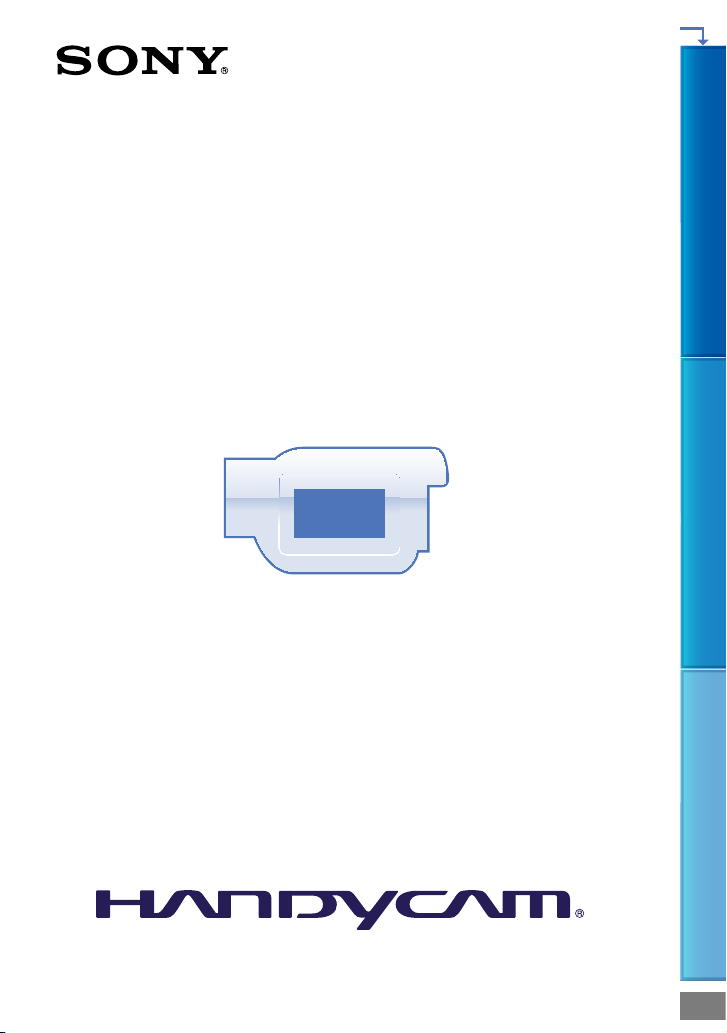
Klepněte zde
Příručka k produktu „Handycam“
HDR-CX360E/CX360VE/PJ10E/
PJ30E/PJ30VE/PJ50E/PJ50VE/XR160E
Obsah Využijte užitečné funkce Rejstřík
2011 Sony Corporation 4-271-166-12(1)
CZ
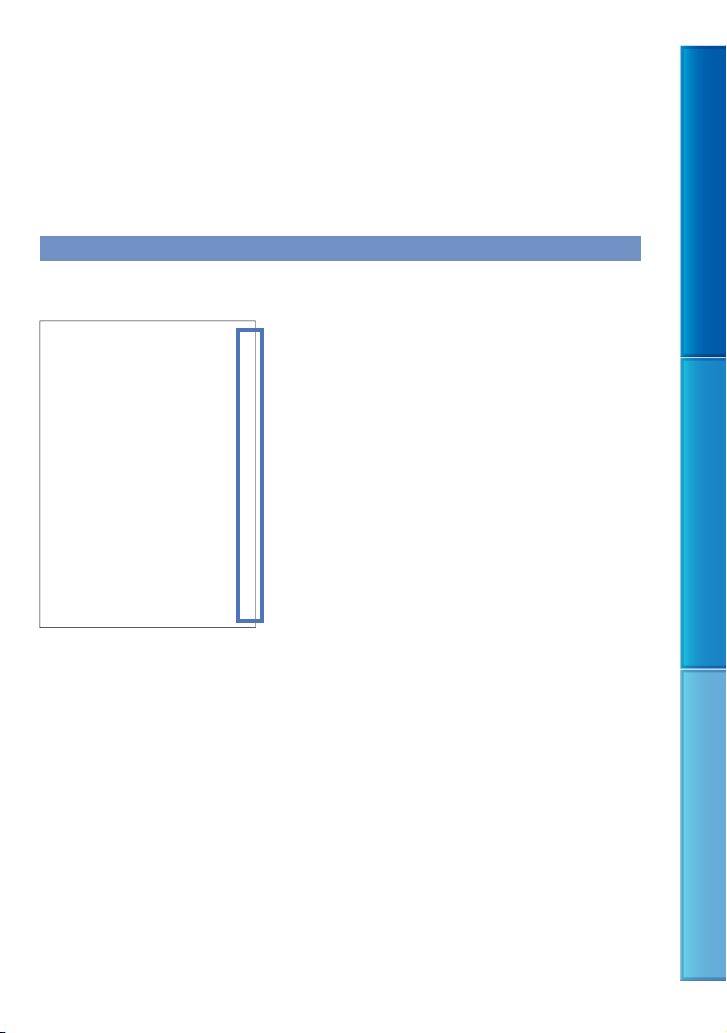
Jak používat dokument Příručka k produktu „Handycam“
Příručka k produktu „Handycam“ obsahuje podrobné informace o použití videokamery.
Kromě dokumentu Příručka k produktu „Handycam“ si rovněž přečtěte Návod k použití
tatný dokument). Informace o použití videokamery připojené k počítači rovněž
(samos
obsahuje Návod k použití a dokument „PMB Help“, který je nápovědou k dodanému softwaru
„PMB (Picture Motion Browser)“.
Rychlé vyhledávání informací
Kliknutím na položku na pravém okraji každé strany se přesunete na stranu odpovídající této
položce.
Klikněte zde.
Obsah Využijte užitečné funkce Rejstřík
Položky lze vyhledávat podle klíčového slova pomocí funkce vyhledávání aplikace Adobe Reader. Tipy
k použití aplikace Adobe Reader najdete v nápovědě k aplikaci Adobe Reader.
Příručka k produktu „Handycam“ lze vytisknout.
CZ
2
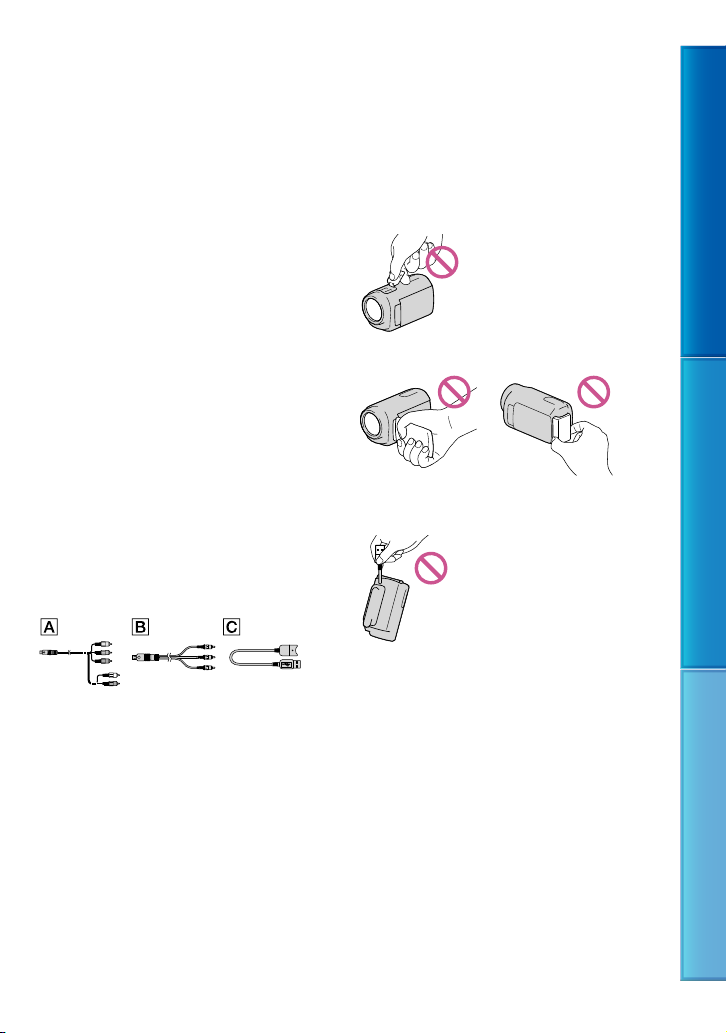
Čtěte jako první
Dodané součásti
Čísla v závorkách ( ) představují dodané
množství.
Napájecí adaptér (1)
Napájecí kabel (1)
Komponentní A/V kabel (1)
Připojovací kabel A/V (1)
Pomocný spojovací kabel USB (1)
Tento kabel použijte v případě, že je vestavěný
kabel USB videokamery (str. 15) příliš krátký
ipojení.
k př
Bezdrátový dálkový ovladač (HDR-
CX360E/CX360VE/PJ10E/PJ30E/PJ30VE/
PJ50E/PJ50VE) (1)
Knoflíková lithiová baterie je již nainstalována.
Před prvním použitím bezdrátového dálkového
ovladače odstraňte ochrannou fólii.
Dobíjecí modul akumulátoru
NP-FV50 (1)
CD-ROM „Handycam“ Application
Software (1)
„PMB“ (software včetně „PMB Help“)
Příručka k produktu „Handycam“ (PDF)
„Návod k použití“ (1)
Tato videokamera je vybavena vestavěnou
softwarovou aplikací označenou „PMB
Portable“.
nfor
mace o paměťových médiích, která lze
I
používat s videokamerou, naleznete na
straně 22.
Použití videokamery
Nedržte videokameru za následující části ani
za kryty konektorů.
Kryt patice (HDR-CX360E/CX360VE/PJ30E/PJ30VE/
PJ50E/PJ50VE)
Obrazovka LCD Modul akumulátoru
Vestavěný kabel USB
Videokamera není odolná proti prachu a
stříkající vodě a není ani vodotěsná. Viz
pulace s videokamerou“ (str. 117).
„Mani
Položky nabídky, panel LCD, objektiv
Položka zobrazená v šedé barvě není
za stávajících podmínek nahrávání či
přehrávání k dispozici.
Obrazovka LCD je vyrobena pomocí vysoce
přesné technologie, díky níž lze efektivně
využít více n
stát, že se na obrazovce LCD budou neustále
zobrazovat drobné tmavé nebo světlé body (bílé,
červené, modré nebo zelené). Výskyt těchto
bodů je běžným důsledkem výrobního procesu
a nijak neovlivňuje výsledky nahrávání.
ež 99,99 % pixelů. Přesto se může
Obsah Využijte užitečné funkce Rejstřík
CZ
3
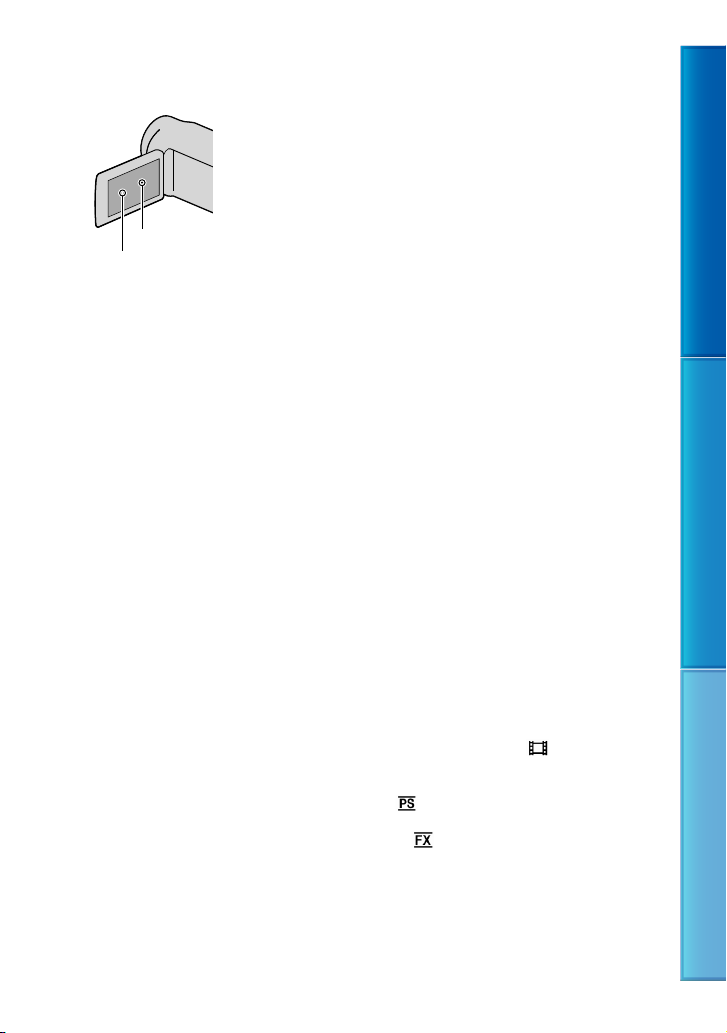
Videokameru používejte v souladu s místními
předpisy.
Černé body
Bílé, červené, modré nebo zelené body
Budou-li po delší dobu obrazovka LCD nebo
objektiv vystaveny přímému slunečnímu záření,
mohou se poškodit.
emiřte p
římo na slunce. Mohlo by dojít
N
k poškození videokamery. Pokud chcete
nahrávat slunce, učiňte tak za menší intenzity
světla, například za soumraku.
Informace o nastavení jazyka
Pro vysvětlení provozních postupů se na displeji
zobrazují v každém místním jazyce pokyny.
V případě potřeby lze zobrazený jazyk před
použitím videokamery změnit (str.
20).
Informace o nahrávání
K zajištění stabilní funkce paměťové karty
doporučujeme před prvním použitím
paměťovou kartu naformátovat pomocí
ideoka
mery (str. 90). Naformátováním
v
paměťové karty se vymažou všechna data
ložená n
a kartě a data nelze obnovit. Důležitá
u
data si uložte do počítače nebo na jiné médium.
Před zahájením nahrávání otestujte funkci
nahrávání a ověřte, zda je obraz a zvuk
nahráván bez problémů.
ka se nevztahuje na obsah záznamu, a to
Záru
ani v případě, kdy nahrávání nebo přehrávání
neproběhlo následkem selhání videokamery,
záznamového média apod.
vné televizní systémy se v jednotlivých
Bare
zemích/oblastech liší. Chcete-li přehrávat
záznam na
barevném televizoru, potřebujete
televizor se systémem PAL.
Televizní programy, filmy, videonahrávky a jiné
materiály mohou podléhat autorským právům.
Nepovolené kopírování takových materiálů
může představovat porušení autorských práv.
Poznámky k přehrávání
Normální přehrávání obrazů zaznamenaných
pomocí videokamery na jiných zařízeních
nemusí být možné. Podobně nemusí být
možné přehrávat obrazy zaznamenané jinými
zařízeními pomocí videokamery.
lipy ve standardním rozlišení (STD)
Videok
uložené na paměťové karty SD nelze přehrávat
na AV zařízeních od jiných výrobců.
Disky DVD nahrané ve vysokém
rozlišení (HD)
Disky DVD nahrané ve vysokém rozlišení (HD)
lze přehrávat na zařízeních kompatibilních
se standardem AVCHD. Disky nahrané
ve vysokém rozlišení (HD) nelze přehrávat
na přehrávačích/rekordérech DVD,
protože ty nejsou kompatibilní s formátem
AVCHD. Vložíte-li disk nahraný ve formátu
AVCHD (obraz ve vysokém rozlišení (HD))
do přehrávače/dekordéru DVD, nemusí se disk
vysunout.
Ukládejte všechna nahraná obrazová
data
Chcete-li zabránit ztrátě obrazových dat,
ukládejte průběžně všechny nahrané obrazy
erní média. Uložení obrazů do počítače
na ext
popisuje strana 56. Ukládání obrazů na vnější
zařízení j
e popisováno na straně 62.
ů nebo médií, na které lze ukládat
Typ disk
obrazy, závisí na nastavení [
NAHRÁV.
režim], se kterým byly obrazy zaznamenány.
lipy zaznamenané v režimu [Kvalita
Videok
50p
] lze ukládat na externí média (str. 64).
Videoklipy zaznamenané v režimu [Nejvyšší
kvalita
] lze ukládat na externí média nebo
na disky Blu-ray (str. 61, 64).
CZ
4
Obsah Využijte užitečné funkce Rejstřík
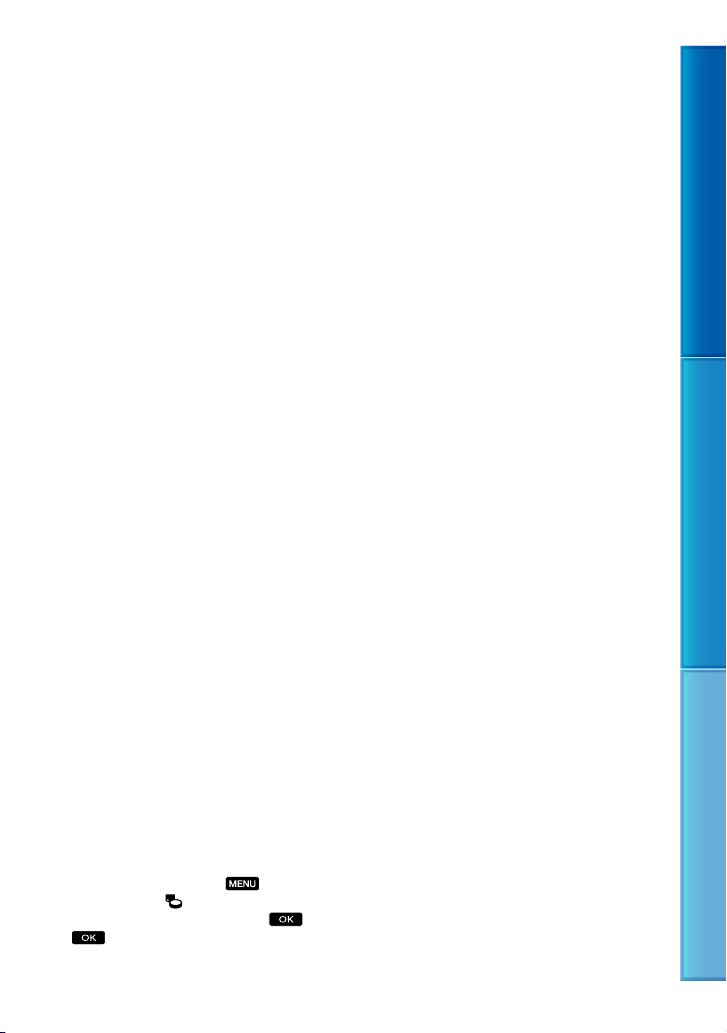
Poznámky k modulu akumulátoru a
k napájecímu adaptéru
Po vypnutí videokamery nezapomeňte odpojit
modul akumulátoru nebo napájecí adaptér.
jte napájecí adaptér od videokamery
Odpo
současným uchopením videokamery a
stejnosměrného konektoru.
Poznámky k teplotě videokamery/
modulu akumulátoru
Když je teplota videokamery nebo modulu
akumulátoru extrémně vysoká nebo nízká,
může dojít k
aktivaci ochranných funkcí
videokamery a nemusí být možné s ní v
takových situacích nahrávat nebo přehrávat.
V ta
kovém případě se na obrazovce LCD
zobrazí indikátor (str.
106).
Je-li videokamera připojena k počítači
nebo příslušenství
Neformátujte záznamová média videokamery
pomocí počítače. Pokud tak učiníte, může dojít
kození videokamery.
k poš
Při připojování videokamery k jinému zařízení
pomocí komunikačních kabelů věnujte
pozornost správnému připojení konektorů.
Zasunete-li konektor násilím, mohou se
poškodit kontakty. To může způsobit chybnou
funkci videokamery.
e-li videokamera připojena k jiným zařízením
J
prostřednictvím USB a je zapnuto napájení
videokamery, nezavírejte panel LCD. Mohlo by
dojít ke
ztrátě zaznamenaných obrazových dat.
Pokud nelze nahrávat či přehrávat
obrazy, použijte funkci [Formát.]
Opakujete-li často nahrávání/mazání obrazů,
dojde na záznamovém médiu k fragmentaci
dat. Nelze ukládat nebo nahrávat obrazy.
V ta
kovém případě nejdříve obrazy uložte
na některé z externích médií a poté proveďte
funkci [Formát.] klepnutím na
[Nastavení] [
(Nastavení Média)]
[Formát.] požadované médium
.
(MENU)
Poznámky k volitelnému příslušenství
Doporučujeme používat originální příslušenství
Sony.
Originální příslušenství Sony nemusí být
ně
kterých zemích/oblastech k dispozici.
v
Informace o této příručce, obrázcích a
zobrazeních na obrazovce
Obrázky použité v této příručce pro
účely vysvětlení byly pořízeny digitálním
fotoaparátem, a proto se jejich vzhled
ůže lišit o
m
d obrázků a indikátorů, které se
skutečně zobrazují na videokameře. Obrázky
představující videokameru a indikace na její
obrazovce jsou navíc pro účely snadného
pochopení nadsazeny nebo zjednodušeny.
o příručce se pro vnitřní paměť
V tét
(HDR-CX360E/CX360VE/PJ10E/PJ30E/
PJ30VE) a pevný disk (HDR-PJ50E/PJ50VE/
XR160E) videokamery a paměťové karty
používá termín „záznamové médium“.
o příručce se disk DVD zaznamenaný
V tét
ve vysokém rozlišení (HD) označuje termínem
záznamový disk AVCHD.
Konstrukce a technické údaje videokamery a
doplňků se mohou změnit bez předchozího
upozornění.
ro il
ustrace v této knize slouží HDR-PJ30VE
P
kromě případů, kde jsou uvedeny popisy
konkrétního modelu.
Ověření označení modelu videokamery
Označení modelu je v této příručce uvedeno
v případě, že mezi jednotlivými modely existuje
rozdíl v technických údajích. Označení modelu
videokamery naleznete na její spodní straně.
Hlavní rozdíly v technických údajích této série
jsou následující.
Obsah Využijte užitečné funkce Rejstřík
CZ
5
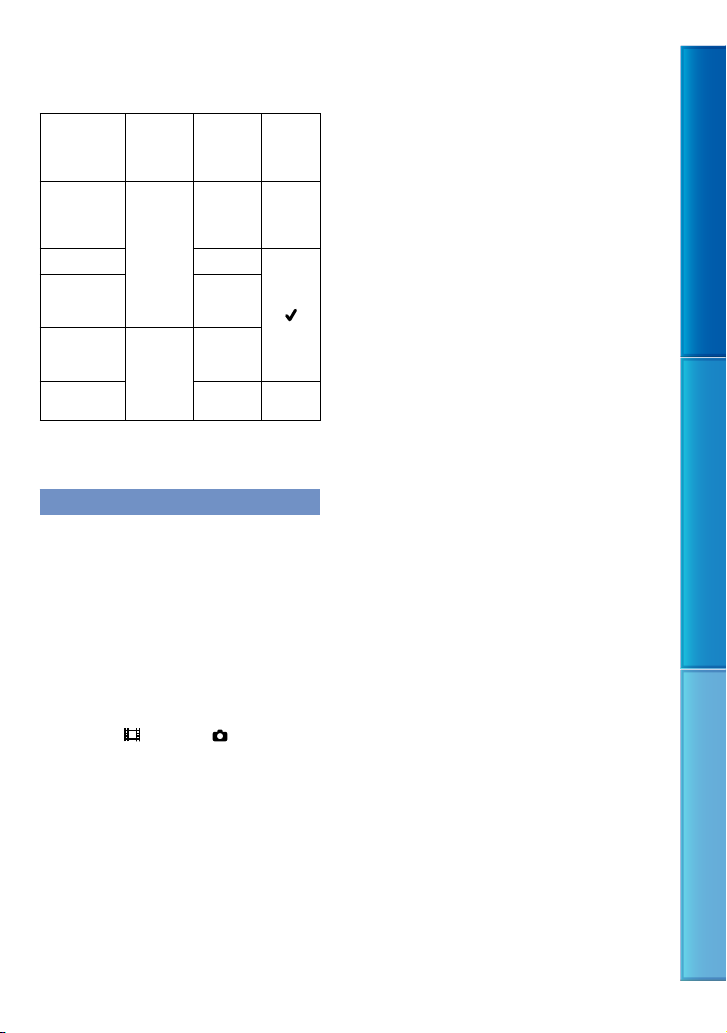
Záznamové
médium
HDRCX360E/
HDRCX360VE
HDR-PJ10E 16 GB
HDR-PJ30E/
HDRPJ30VE
HDR-PJ50E/
HDRPJ50VE
HDRXR160E
Vnitřní
*
paměť +
paměťová
karta
*
Vnitřní
pevný
*
disk +
paměťová
karta
Kapacita
vnitřního
záznamového
média
32 GB —
32 GB
220 GB
160 GB —
Projektor
Modely označené hvězdičkou * jsou
vybaveny funkcí GPS.
Poznámky k použití
Neprovádějte žádnou z následujících činností.
V opačném případě může dojít k poškození
záznamového média, ztrátě nahraných obrazů
nebo nemožnosti jejich přehrání nebo jiným
problémům.
vysunutí paměťové karty, pokud svítí nebo
kátor přístupu (str. 23)
bliká indi
vyjmutí modulu akumulátoru, odpojení
apá
jecího adaptéru od videokamery nebo
n
vystavení videokamery mechanickým
nárazům či vibracím, pokud svítí nebo blikají
indikátory
(str. 25) nebo indikátor přístupu (str. 23)
Při p
samostatně) zabraňte nárazům videokamery na
předměty.
Videokameru nepoužívejte ve velmi hlučných
oblastech (HDR-PJ50E/PJ50VE/XR160E).
(Videoklip)/ (Fotografie)
oužití ramenního popruhu (prodává se
O snímači pádu (HDR-PJ50E/PJ50VE/
XR160E)
Videokamera disponuje funkcí snímače pádu
(str. 96) pro ochranu vnitřního pevného
disku před nárazem při upuštění přístroje. Při
výskytu pádu nebo absenci gravitační síly může
aké do
jít k nahrání hluku blokování, který
t
je způsoben videokamerou při aktivaci této
funkce. Detekuje-li snímač pádu opakovaná
upuštění, může být nahrávání/přehrávání
zastaveno.
Poznámka k použití videokamery ve
velkých nadmořských výškách (HDRPJ50E/PJ50VE/XR160E)
Videokameru nezapínejte v oblasti nízkého
tlaku vzduchu ve výšce větší než 5 000 metrů
nad mořem. Jinak by mohlo dojít k poškození
jednotky vnitřního pevného disku videokamery.
Obsah Využijte užitečné funkce Rejstřík
CZ
6
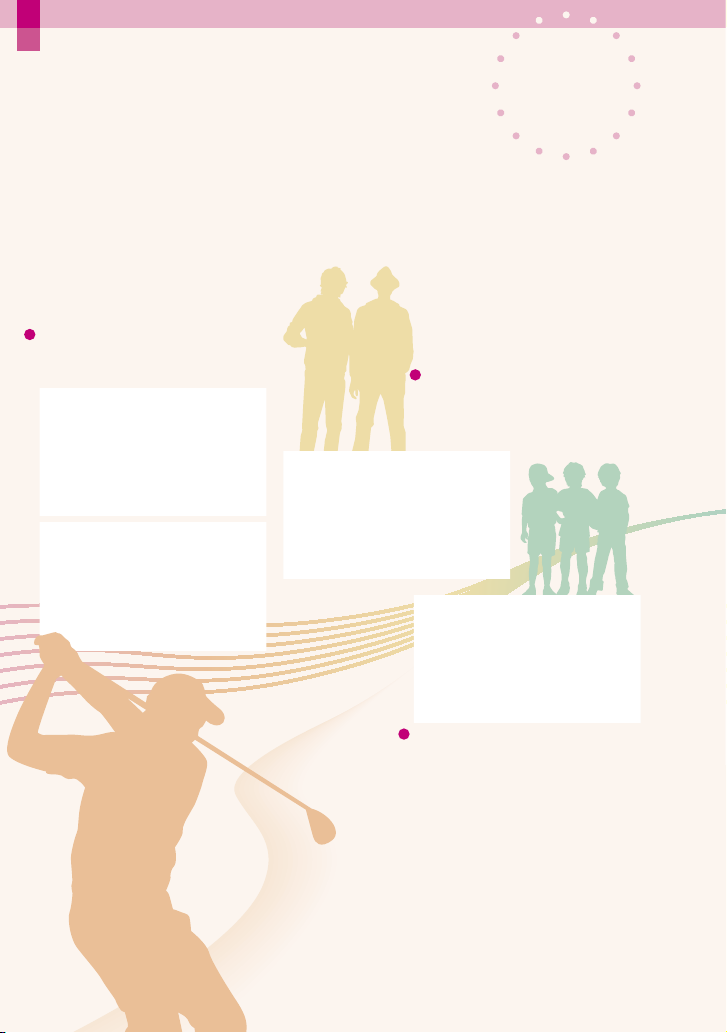
Využijte užitečné funkce
Využijte užitečné funkce
Krásně a snadno
kdekoliv a kdykoliv
Kontrola golfového úderu
Golfový záběr (77)
Plynul. pom. NAHR. (76)
Nahrávání
Pořizování krásných
nahrávek bez obtěžujícího
nastavování
Inteligentní auto (36)
Zaostření na dítě na levé
straně obrazovky
Sledování objektu (38)
Bodové ostření (79)
CZ
CZ
7
7
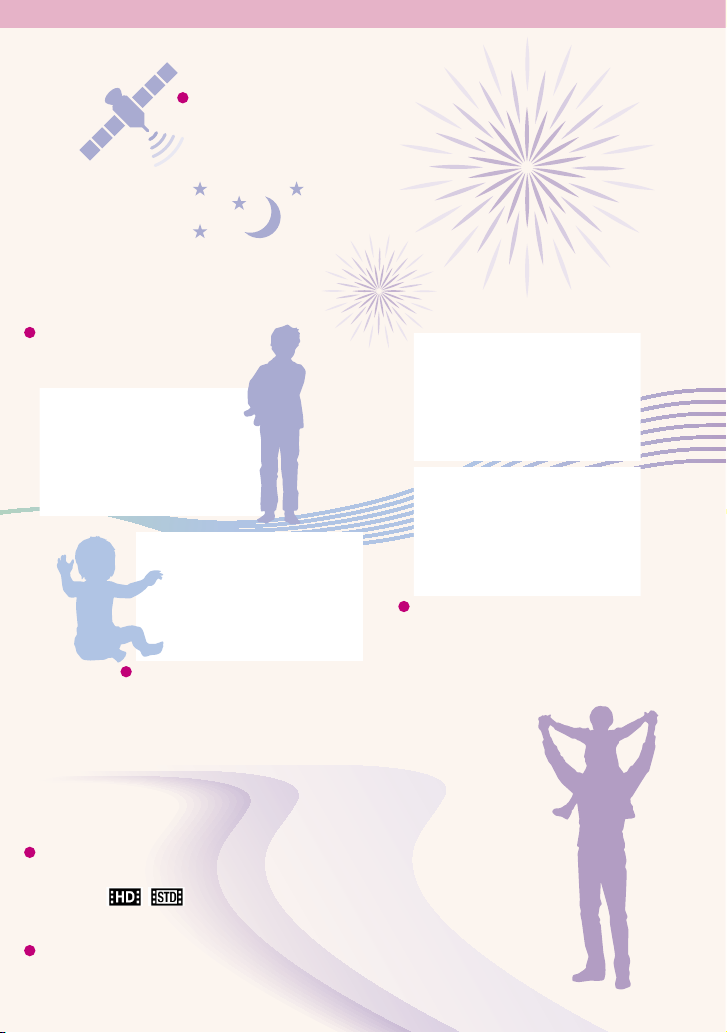
Nahrávání ve slabě
osvětlené místnosti
Low Lux (80)
Zachycení fotografií během
nahrávání videoklipu
Dual Rec (40)
Snímání úsměvu (39)
Použití funkce GPS
HDR-CX360VE/PJ30VE/PJ50VE
(46)
Nahrávání ohňostrojů nebo
západu slunce v celé
nádheře
Ohňostroj (80)
Vých./Záp. slunce (80)
Změna kvality obrazu a režimu
nahrávání
Nastavení / (37)
Režim nahrávání (37)
Změna záznamového média
Nastavení média (21)
CZ
CZ
8
8
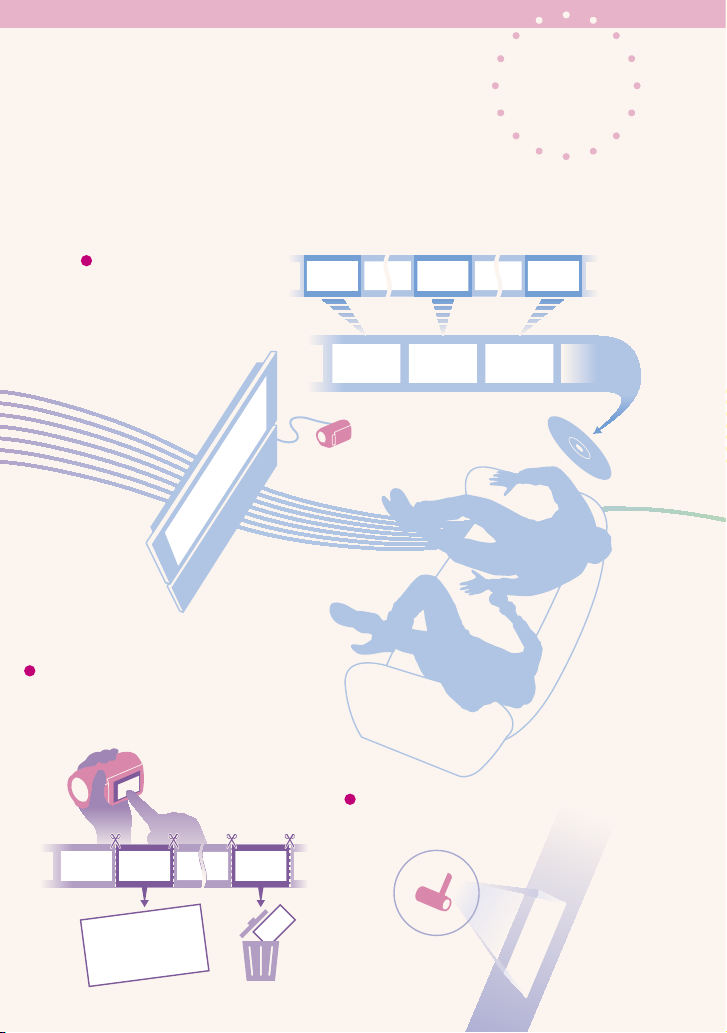
Zábavně a jednoduše
přehrávání a úpravy
Přehrávání přehledu
videoklipů
Přehrávání průřezu (42)
Použití
Úpravy na videokameře
Pořízení fotografie z videoklipu (55)
Odstranění nepotřebné scény (rozdělování
(54), odstraňování (51))
Použití projektoru
HDR-PJ10E/PJ30E/PJ30VE/PJ50E/PJ50VE
(45)
CZ
CZ
9
9
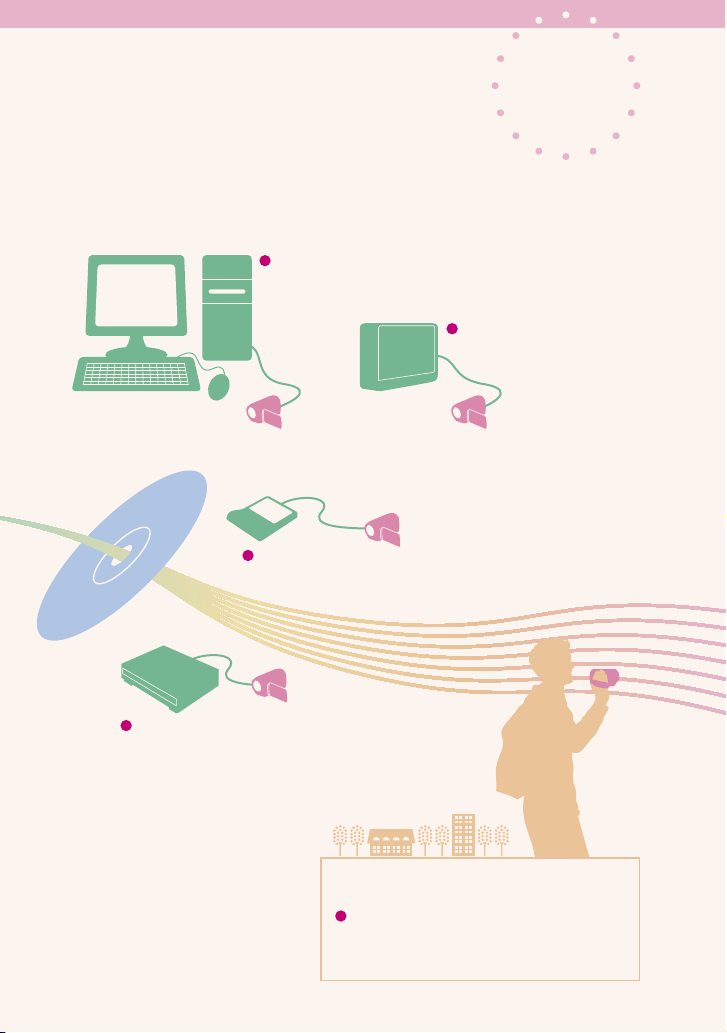
Snadné způsoby ukládání
krásných vzpomínek
Počítač
(59)
Externí médium
(64)
Vypalovačka DVD
(67, 70)
Ukládání
Rekordér
(71)
Snadné nahrávání
Nahrávání pomocí počítače, jste-li
venku
PMB Portable
CZ
CZ
10
10
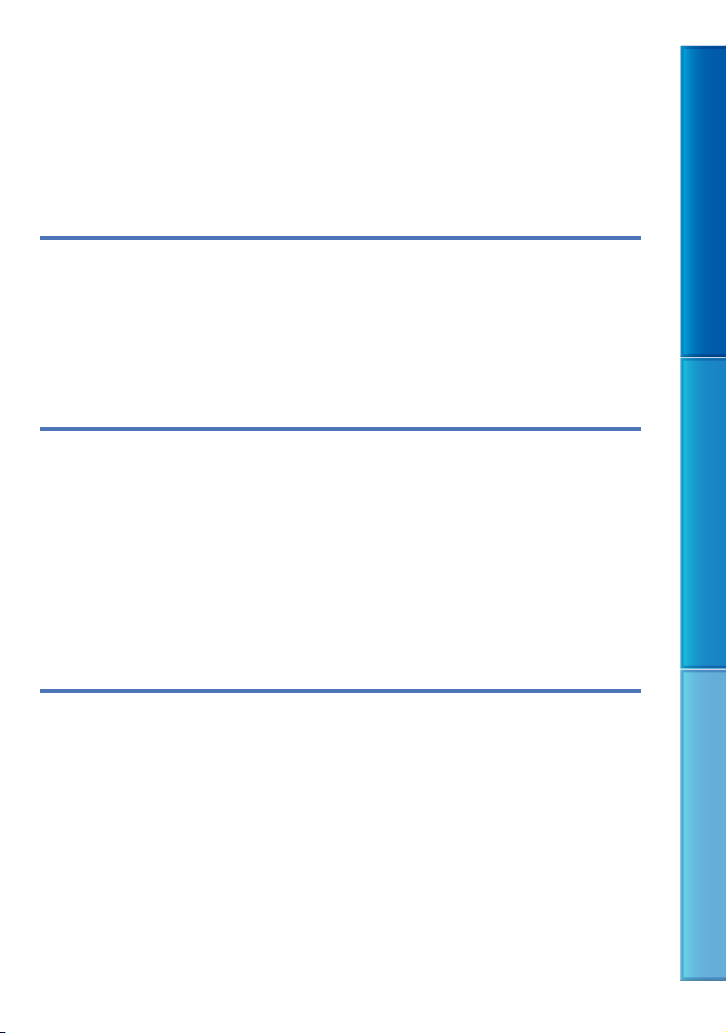
Obsah
Jak používat dokument Příručka k produktu „Handycam“ . .. . . . .. . . . .. . . . .. . .. .. . .. .. . .. .. 2
Rychlé vyhledávání informací . . . .. .. . .. .. . .. .. . .. . . . .. . . . .. . . . .. . .. .. . .. .. . .. .. . .. . . . .. 2
Čtěte jako první . .. . .. .. . .. .. . .. .. . .. . . . .. . . . .. . .. .. . .. .. . .. .. . .. .. . .. . . . .. . . . .. . . . .. . .. .. . .. .. . .. .. 3
Poznámky k
Využijte užitečné funkce . . . .. .. . .. .. . .. . . . .. . . . .. . . . .. . .. .. . .. .. . .. .. . .. .. . .. . . . .. . . . .. . .. .. . .. .. . 7
použití. .. . .. .. . .. .. . .. .. . .. .. . .. . . . .. . . . .. . .. .. . .. .. . .. .. . .. .. . .. . . . .. . . . .. . . 6
Začínáme
Krok 1: Nabíjení modulu akumulátoru . . . . . . . . . .. . . . .. . .. .. . .. .. . .. .. . .. .. . .. . . . .. . . . .. . . . .. . 14
Krok 2: Zapnutí napájení a nastavení data a času . . . . . .. .. . .. .. . .. .. . .. . . . .. . . . .. . .. .. . .. . 18
Změna nastavení jazyka . . . . . . .. .. . .. .. . .. .. . .. .. . .. . . . .. . . . .. . . . .. . .. .. . .. .. . .. .. . .. . . 20
Krok 3: Příprava záznamového média . . . . .. .. . .. . . . .. . . . .. . .. .. . .. .. . .. .. . .. .. . .. . . . .. . . . .. . . 21
Výběr záznamového média . . . .. .. . .. . . . .. . . . .. . .. .. . .. .. . .. .. . .. .. . .. . . . .. . . . .. . . . .. . 21
Vložení paměťové karty . .. . .. . . . .. . . . .. . . . .. . .. .. . .. .. . .. .. . .. . . . .. . . . .. . . . .. . .. .. . .. . 22
Záznam/přehrávání
Nahrávání . . . . . . . .. . .. .. . .. .. . .. .. . .. . . . .. . . . .. . . . .. . .. .. . .. .. . .. .. . .. .. . .. . . . .. . . . .. . . . .. . .. .. . .. .. 24
Nahrávání videoklipů . . . . . . . . .. . .. .. . .. .. . .. .. . .. . . . .. . . . .. . . . .. . .. .. . .. .. . .. .. . .. .. . .. 25
Pořizování fotografií . . . . . . .. .. . .. .. . .. . . . .. . . . .. . . . .. . .. .. . .. .. . .. .. . .. . . . .. . . . .. . . . .. . . 27
Přehrá
vání na videokameře . . . . .. . .. .. . .. .. . .. .. . .. .. . .. . . . .. . . . .. . . . .. . .. .. . .. .. . .. .. . .. . . . .. . 29
Použití videokamery při přehrávání videoklipu . . .. . .. . . . .. . .. .. . .. .. . .. .. . .. .. . . 31
Prohlížení fotografií . . . . . . .. .. . .. .. . .. . . . .. . . . .. . . . .. . .. .. . .. .. . .. .. . .. .. . .. . . . .. . . . .. . . 32
Přehrávání obrazů na televizoru . . .. .. . .. .. . .. .. . .. . . . .. . . . .. . . . .. . .. .. . .. .. . .. .. . .. . . . .. . . . .. 33
Přehled připojení . .. .. . .. .. . .. .. . .. .. . .. . . . .. . . . .. . . . .. . .. .. . .. .. . .. .. . .. . . . .. . . . .. . . . .. 33
Použití „BRAVIA“ Sync . . . .. . . . .. . . . .. . .. .. . .. .. . .. .. . .. .. . .. . . . .. . . . .. . . . .. . .. .. . .. .. . .. 35
Obsah Využijte užitečné funkce Rejstřík
Pokročilé operace
Užitečné funkce pro nahrávání videoklipů a fotografií . . .. . .. .. . .. .. . .. .. . .. . . . .. . . . .. . .. 36
Funkce zoom . . . .. . . . .. . . . .. . . . .. . .. .. . .. .. . .. .. . .. . . . .. . . . .. . . . .. . .. .. . .. .. . .. .. . .. .. . .. 36
Automatické nahrávání lepších obrazů (Inteligentní auto) . . . . . .. . . . .. . . . .. . . . 36
Výběr obrazu s
(STD) . . . . . .. . . . .. . . . .. . . . .. . .. .. . .. .. . .. .. . .. .. . .. . . . .. . . . .. . .. .. . .. .. . .. .. . .. .. . .. . . . .. . . . . 37
Výběr režimu nahrávání .. . . . .. . . . .. . . . .. . .. .. . .. .. . .. .. . .. . . . .. . . . .. . . . .. . .. .. . .. .. . .. 37
Použití funkce Zaměřené ostření . . . . . .. . . . .. . . . .. . .. .. . .. .. . .. .. . .. .. . .. . . . .. . . . .. . . 38
Automatické zachycení úsměvu (Snímání úsměvu) .. .. . .. .. . .. .. . .. . . . .. . . . .. . . 39
Nahrávání z
prostorového zvuku) . . .. .. . .. .. . .. . . . .. . . . .. . . . .. . .. .. . .. .. . .. .. . .. .. . .. . . . .. . . . .. . .. .. 40
Pořizo
vání fotografií ve vysoké kvalitě při nahrávání videoklipů
(Dual Rec). .. . .. .. . .. .. . .. .. . .. . . . .. . . . .. . . . .. . .. .. . .. .. . .. .. . .. . . . .. . . . .. . . . .. . .. .. . .. .. . . 40
vysokým rozlišením (HD) nebo standardním rozlišením
vuku s lepším prostorovým zvukem (nahrávání 5,1kanálového
CZ
11
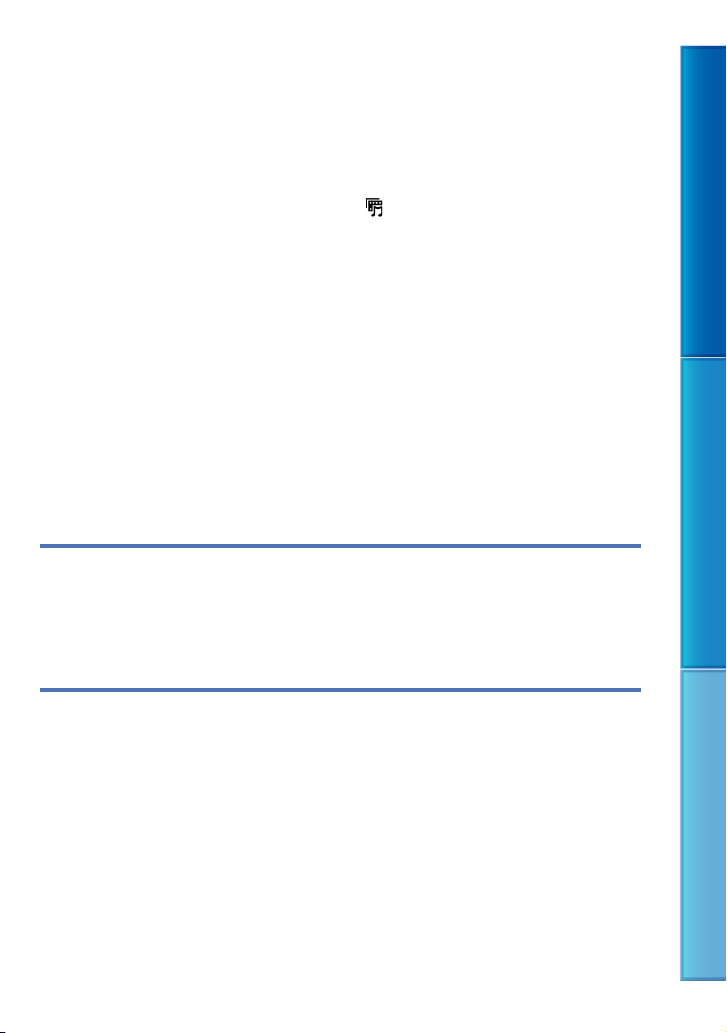
Použití video světla (HDR-CX360E/CX360VE/PJ30E/PJ30VE) . . .. . . . .. . .. .. . .. .. 41
Nahrávání v zrcadlovém režimu . . .. .. . .. .. . .. .. . .. . . . .. . . . .. . . . .. . .. .. . .. .. . .. .. . .. . 41
Přehrávání přehledu videoklipů (Přehrávání průřezu) . . . . . . .. .. . .. .. . .. .. . .. .. . .. . . . .. . . . 42
Změna nastavení přehrávání průřezu . . . . . . .. . . . .. . . . .. . .. .. . .. .. . .. .. . .. .. . .. . . . .. 43
Uložení přehrávání průřezu (Uložit
Převod a sdílení scén Přehrávání průřezu nebo scénářů průřezu . . .. . .. .. . .. 44
Použití vestavěného projektoru (HDR-PJ10E/PJ30E/PJ30VE/PJ50E/PJ50VE) . . . . . . . . .. 45
Použití GPS (HDR-CX360VE/PJ30VE/PJ50VE). . .. . . . .. . . . .. . . . .. . .. .. . .. .. . .. .. . .. .. . .. . . . .. . 46
Nahrávání informace o poloze . . . .. .. . .. .. . .. . . . .. . . . .. . . . .. . .. .. . .. .. . .. .. . .. .. . .. . . 47
Tipy pro lepší příjem . . . .. .. . .. . . . .. . . . .. . . . .. . .. .. . .. .. . .. .. . .. .. . .. . . . .. . . . .. . . . .. . .. . 48
Vyhledávání scény podle polohy nahrávání (Prohlížení mapy) . . . . . .. .. . .. . . . . 48
Zobrazení map
Určení prior
Správné používání videokamery . . . . . . . .. . .. .. . .. .. . .. .. . .. . . . .. . . . .. . . . .. . .. .. . .. .. . .. .. . .. .. 51
Mazání videoklipů a fotografií . . .. . .. .. . .. .. . .. . . . .. . . . .. . . . .. . .. .. . .. .. . .. .. . .. . . . .. 51
Nastavení ochrany nahraných videoklipů a fotografií (Ochrana) . .. . .. .. . .. .. 52
Kopírování obrazů . . . .. . . . .. . . . .. . .. .. . .. .. . .. .. . .. .. . .. . . . .. . . . .. . . . .. . .. .. . .. .. . .. .. . . 53
Rozdělení videoklipu . . . . . .. . . . .. . . . .. . .. .. . .. .. . .. .. . .. . . . .. . . . .. . . . .. . .. .. . .. .. . .. .. . . 54
Pořízení f
y s aktuální polohou . .. .. . .. .. . .. . . . .. . . . .. . . . .. . .. .. . .. .. . .. .. . .. . . 49
it pro informace o poloze (režim priority zaměřování) . . . . . . . . . .. 50
otografie z videoklipu . . .. . .. . . . .. . . . .. . . . .. . .. .. . .. .. . .. .. . .. . . . .. . . . .. . . . . 55
scénář) . . . . .. . .. .. . .. .. . .. .. . .. .. . .. . . . .. . . 43
Ukládání videoklipů a fotografií do počítače
Výběr způsobu vytváření disku (počítač) . . . .. . . . .. . .. .. . .. .. . .. .. . .. .. . .. . . . .. . . . .. . . . .. . .. . 56
Vytvoření disku jedním dotykem (Disc Burn) . .. .. . .. .. . .. .. . .. . . . .. . . . .. . . . .. . .. .. . .. .. . .. . 58
Import videoklipů a f
Ukládání snímků na
otografií do počítače . . . .. . . . .. . . . .. . . . .. . .. .. . .. .. . .. .. . .. .. . .. . . . .. . 59
disk . . .. . .. .. . .. . . . .. . . . .. . .. .. . .. .. . .. .. . .. .. . .. . . . .. . . . .. . . . .. . .. .. . .. .. . . 60
Obsah Využijte užitečné funkce Rejstřík
Ukládání obrazů pomocí externího zařízení
Výběr způsobu ukládání obrazů pomocí externího zařízení . . . . . . . . .. . . . .. . .. .. . .. .. . .. 62
Zařízení, na kterých lze přehrávat vytvořený disk . . . . . . . . .. . . . .. . .. .. . .. .. . .. .. . . 63
Ukládání obrazů na
Uložení požadovaných videoklipů a fotografií.. . .. .. . .. .. . .. .. . .. .. . .. . . . .. . . . .. . 66
Přehrá
Vytvoření disku pomocí vypalovačky DVD, DVDirect Express . . . . . .. . .. .. . .. .. . .. .. . .. . 67
Použití funkce [VOLBA VYP. DISKU] . . .. .. . .. . . . .. . . . .. . . . .. . .. .. . .. .. . .. .. . .. . . . .. . . . 68
Přehrá
Vytvář
ení disku s vysokým rozlišením (HD) pomocí vypalovačky DVD atd. jiné než
DVDirect Express . . . .. . . . .. . . . .. . . . .. . .. .. . .. .. . .. .. . .. .. . .. . . . .. . . . .. . .. .. . .. .. . .. .. . .. .. . .. . . . .. 70
Vytvoř
ení disku ve standardním rozlišení (STD) pomocí vypalovačky atd. . . . . . . . . .. . 71
externí zařízení médií . .. . .. .. . .. .. . .. . . . .. . . . .. . . . .. . .. .. . .. .. . .. .. . .. . 64
vání obrazů z externího média na videokameře . . . . . . .. . .. .. . .. .. . .. .. . . 66
vání disku na vypalovačce DVD . . .. . . . .. . . . .. . .. .. . .. .. . .. .. . .. . . . .. . . . .. . . . 69
CZ
12
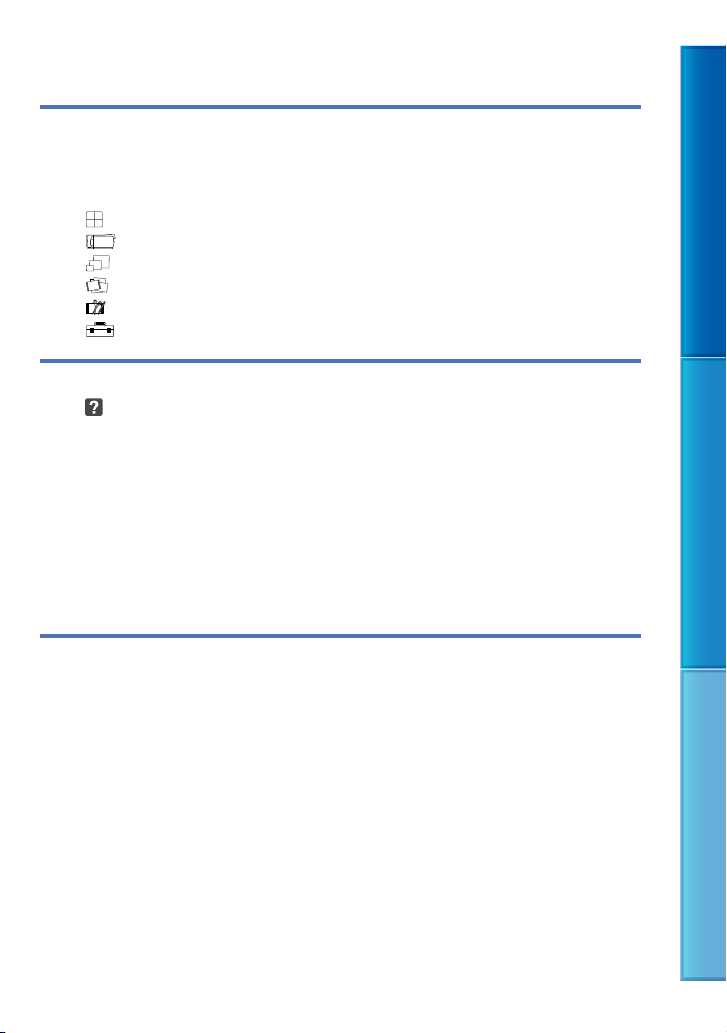
Nastavení videokamery
Použití nabídek . . . .. . .. .. . .. .. . .. .. . .. . . . .. . . . .. . . . .. . .. .. . .. .. . .. .. . .. .. . .. . . . .. . . . .. . . . .. . .. .. . . 74
Použití nabídek . . . .. .. . .. .. . .. .. . .. . . . .. . . . .. . . . .. . .. .. . .. .. . .. .. . .. . . . .. . . . .. . . . .. . .. .. . 74
Seznamy nabídek . . . . .. .. . .. .. . .. . . . .. . . . .. . . . .. . .. .. . .. .. . .. .. . .. . . . .. . . . .. . . . .. . .. .. . .. .. . .. .. . 75
Režim snímání (Položky pro výběr režimu nahrávání) . . . . . . .. . . . .. . .. .. . .. .. . .. .. . .. .. . .. . . . .. . . . 76
Fotoaparát/Mikrofon (Položky pro upravené snímání) . . .. .. . .. .. . .. .. . .. .. . .. . . . .. . . . .. . . . . 78
Kvalita obr./Velikost (Položky pro nastavení kvality nebo velikosti obrazu) . . .. .. . .. . . . .. . . . .. . . 87
Funkce přehrávání (Položky přehrávání). .. .. . .. .. . .. .. . .. . . . .. . . . .. . . . .. . .. .. . .. .. . .. .. . .. . . . 89
Editace/Kopírování (Položky úprav) . . .. .. . .. . . . .. . . . .. . . . .. . .. .. . .. .. . .. .. . .. .. . .. . . . .. . . . .. . 89
Nastavení (Další položky nastavení) . . . . . . .. . . . .. . . . .. . . . .. . .. .. . .. .. . .. .. . .. .. . .. . . . .. . . . .. . . . 90
Doplňující informace
Odstraňování problémů . . . .. . .. .. . .. .. . .. .. . .. . . . .. . . . .. . . . .. . .. .. . .. .. . .. .. . .. .. . .. . . . .. . . 99
Zobrazení výsledků vnitřní kontroly/Výstražné indikátory . .. . .. . . . .. . . . .. . .. .. . .. .. . .. 106
Použití videokamery v
Údržba a bezpečnostní opatření . . . . . . . .. .. . .. .. . .. . . . .. . . . .. . . . .. . .. .. . .. .. . .. .. . .. . . . .. . . . . 113
O for
mátu AVCHD . .. .. . .. . . . .. . . . .. . . . .. . .. .. . .. .. . .. .. . .. .. . .. . . . .. . . . .. . . . .. . .. .. . .. 113
O syst
ému GPS (HDR-CX360VE/PJ30VE/PJ50VE) . . .. . .. .. . .. .. . .. .. . .. .. . .. . . . .. 113
Informac
Modul akumulátoru „InfoLITHIUM“ . . .. .. . .. . . . .. . . . .. . . . .. . .. .. . .. .. . .. .. . .. .. . .. . 116
x.v.Color . . .. .. . .. .. . .. . . . .. . . . .. . . . .. . .. .. . .. .. . .. .. . .. .. . .. . . . .. . . . .. . .. .. . .. .. . .. .. . .. .. 117
Manipulace s
zahraničí . .. . .. .. . .. .. . .. . . . .. . . . .. . . . .. . .. .. . .. .. . .. .. . .. . . . .. . . . .. . . 111
e o paměťové kartě . . . . . . .. .. . .. .. . .. .. . .. .. . .. . . . .. . . . .. . . . .. . .. .. . .. .. . .. 115
videokamerou . . . . . .. . . . .. . . . .. . . . .. . .. .. . .. .. . .. .. . .. .. . .. . . . .. . . . .. . 117
Rychlé odkazy
Indikátory na obrazovce . .. .. . .. . . . .. . . . .. . .. .. . .. .. . .. .. . .. .. . .. . . . .. . . . .. . . . .. . .. .. . .. .. . .. .. 122
Součásti a ovládací prvky . . . . . . . . . .. . . . .. . .. .. . .. .. . .. .. . .. .. . .. . . . .. . . . .. . . . .. . .. .. . .. .. . .. .. . 123
Rejstřík . . .. . .. .. . .. .. . .. . . . .. . . . .. . . . .. . .. .. . .. .. . .. .. . .. .. . .. . . . .. . . . .. . . . .. . .. .. . .. .. . .. .. . .. . . . . 128
Obsah Využijte užitečné funkce Rejstřík
13
CZ
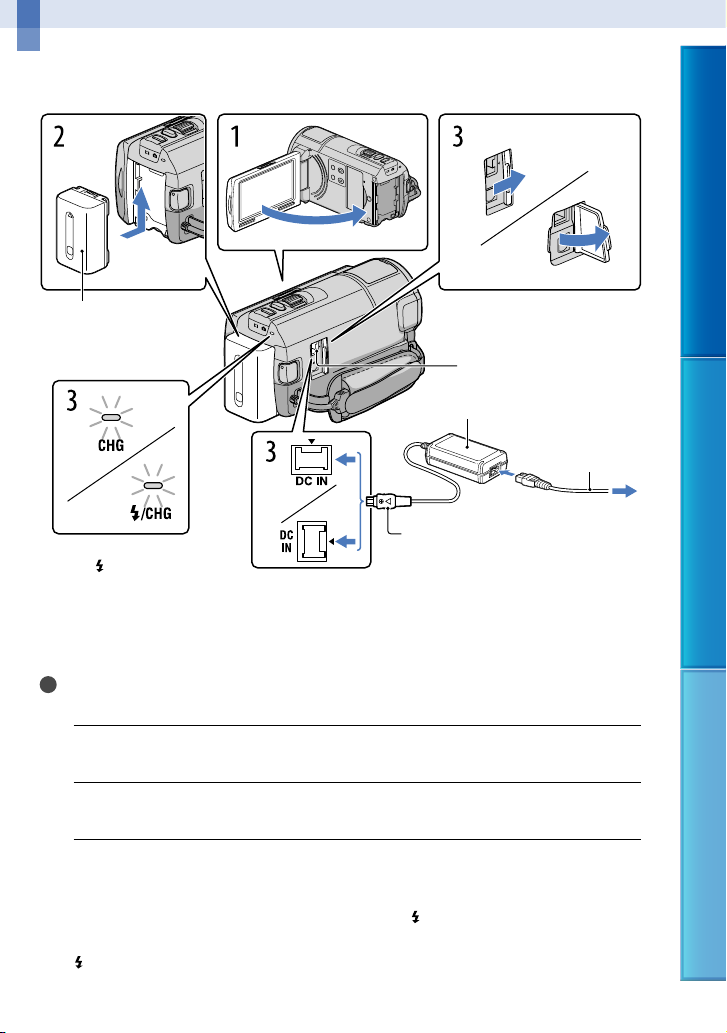
Začínáme
Krok 1: Nabíjení modulu akumulátoru
*
Obsah Využijte užitečné funkce Rejstřík
**
Modul akumulátoru
Indikátor CHG (nabíjení)
Indikátor
Modul akumulátoru „InfoLITHIUM“ (řada V) můžete dobíjet po připojení k videokameře.
1
2
3
/CHG (blesk/nabíjení)
Poznámky
K videokameře nelze připojit žádný jiný modul akumulátoru „InfoLITHIUM“, než typ V.
Vypněte videokameru zavřením obrazovky LCD.
Vložte modul akumulátoru zasunutím ve směru šipky, dokud nezapadne.
Připojte napájecí adaptér a napájecí kabel k videokameře a do síťové
zásuvky.
Rozsvítí se indikátor CHG (nabíjení) nebo indikátor /CHG (blesk/nabíjení) a zahájí se
nabíjení. Jakmile je modul akumulátoru plně nabitý, indikátor CHG nebo indikátor
/CHG (blesk/nabíjení) zhasne.
Vyrovnejte značku
tejnosměrném kabelu se
na s
značkou na konektoru DC IN.
CZ
* HDR-CX360E/CX360VE/
PJ10E/PJ30E/PJ30VE
** HDR-PJ50E/PJ50VE/XR160E
Konektor DC IN
Napájecí adaptér
Do sí
Stejnosměrný konektor
Napájecí kabel
ťové zásuvky
14
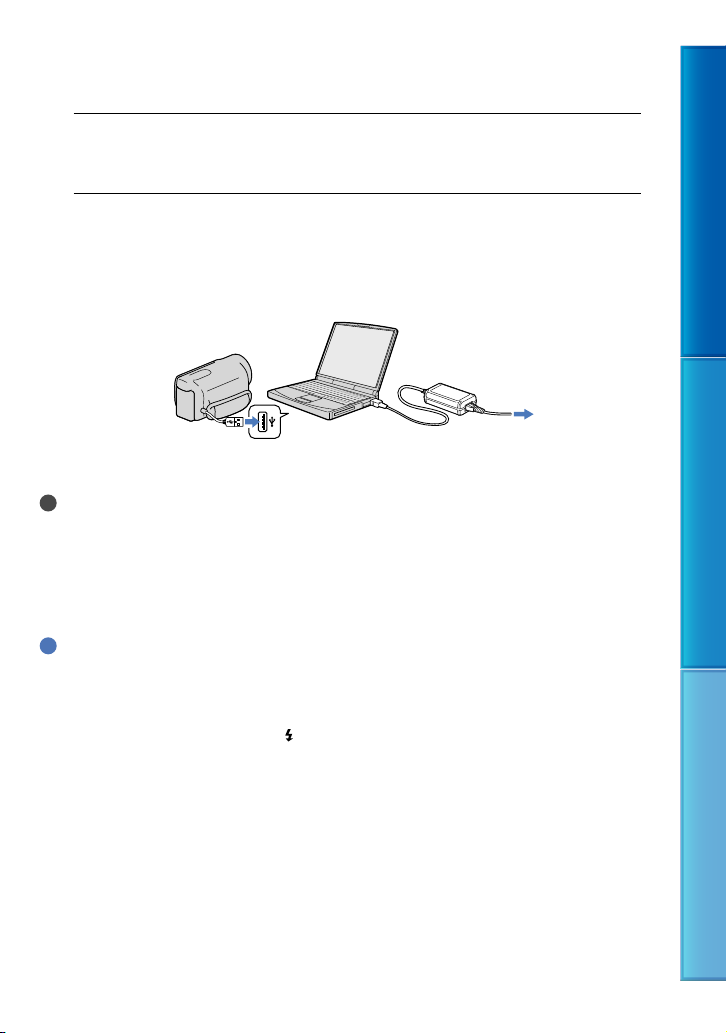
Po nabití akumulátoru odpojte napájecí adaptér od konektoru DC IN
4
videokamery.
Nabíjení baterie pomocí počítače
Tento způsob je užitečný v případě, kdy není k dispozici napájecí adaptér.
Vypněte videokameru a připojte k ní modul akumulátoru.
pojte videokameru ke spuštěnému počítači pomocí vestavěného kabelu USB.
Při
Do síťové zásuvky
Jakmile je akumulátor úplně nabitý, odpojte videokameru od počítače.
Poznámky
Funkce na všech počítačích není zaručena.
Pokud videokameru připojíte k přenosnému počítači, který není připojen ke zdroji napájení, bude
akumulátor přenosného počítače sloužit k nabíjení, dokud se úplně nevybije. Nenechávejte videokameru
připojenou k počítači takovým způsobem.
Nabíjení pomocí počítače vlastní či upravené konstrukce nebo prostřednictvím rozbočovače USB není
. Jsou-li k počítači připojena jiná zařízení USB, videokamera nemusí pracovat správně.
zaručeno
Tipy
Akumulátor lze nabíjet připojením vestavěného kabelu USB k síťové zásuvce pomocí nabíječky USB
AC-U501AD/AC-U50AG/n
používat přenosný zdroj napájení Sony CP-AH2R nebo CP-AL (prodává se samostatně).
Nabí
ječka USB/napájecí adaptér nemusí být v některých zemích/oblastech k dispozici.
Indikátor CHG (nabíjení) nebo indikátor
akumulátor příliš vybitý. V takovém případě akumulátor nabijte pomocí dodaného napájecího adaptéru.
apájecího adaptéru (prodává se samostatně). K nabíjení videokamery nelze
/CHG (blesk/nabíjení) se nemusí rozsvítit, pokud je
Obsah Využijte užitečné funkce Rejstřík
15
CZ
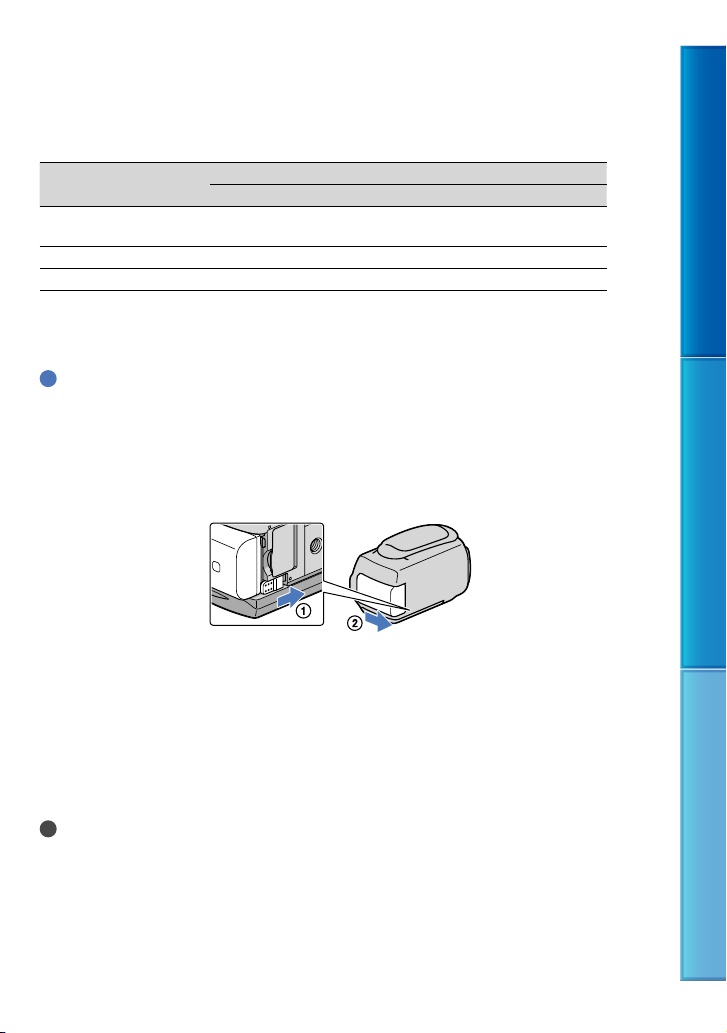
Doba nabíjení
Přibližná doba (v minutách) potřebná k úplnému dobití zcela vybitého modulu akumulátoru.
Modul akumulátoru
NP-FV50
Napájecí adaptér
155 315
Doba nabíjení
Vestavěný kabel USB
*
(součást dodávky)
NP-FV70 195 600
NP-FV100 390 1050
Doby nabíjení uvedené v tabulce výše byly změřeny při nabíjení videokamery při teplotě 25 C.
Doporučujeme nabíjet akumulátor v teplotním rozmezí 10
* Časy nabíjení byly změřeny bez použití prodlužovacího kabelu USB.
Tipy
Když je vaše kamera zapnuta, můžete zkontrolovat zbývající energii akumulátoru pomocí indikátoru
zbývající en
ergie v pravém horním rohu obrazovky LCD.
C až 30 C.
Vyjmutí modulu akumulátoru
Zavřete obrazovku LCD. Posuňte uvolňovací páčku BATT (akumulátor) () a vyjměte modul
akumulátoru ().
Použití síťové zásuvky jako zdroje napájení
Proveďte stejné připojení jako v případě „Krok 1: Nabíjení modulu akumulátoru“ (str. 14).
Modul akumulátoru se nevybíjí, ani když je modul akumulátoru připojen.
Obsah Využijte užitečné funkce Rejstřík
Nabíjení modulu akumulátoru v zahraničí
Modul akumulátoru lze nabíjet pomocí napájecího adaptéru dodaného s videokamerou
v jakékoliv zemi/oblasti, kde se používá střídavý proud v rozmezí 100 V - 240 V, 50 Hz/60 Hz.
Poznámky
Nepoužívejte elektronický napěťový transformátor.
CZ
16
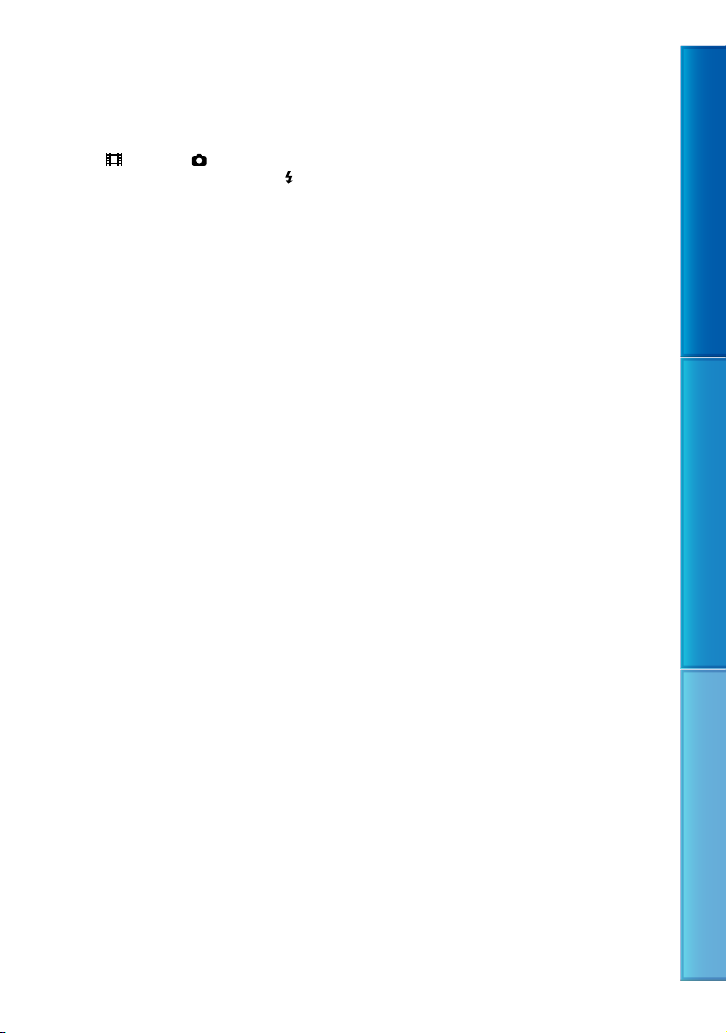
Poznámky k modulu akumulátoru
Po odpojení modulu akumulátoru nebo napájecího adaptéru vypněte videokameru a ujistěte se, že
indikátor
Indikátor CHG (nabíjení) nebo indikátor
(videoklip)/ (fotografie) (str. 25), indikátor přístupu (str. 23) nesvítí.
/CHG (blesk/nabíjení) během nabíjení bliká za následujících
podmínek.
Modul akumulátoru není připojen správně.
Modul akumulátoru je poškozený.
Teplota modulu akumulátoru je příliš nízká.
odul akumulátoru z videokamery a umístěte jej na teplé místo.
yjměte m
V
Teplota modulu akumulátoru je příliš vysoká.
Vyjměte m
Nedoporučujeme ve videokameře používat modul akumulátoru NP-FV30, který umožňuje pouze krátké
odul akumulátoru z videokamery a umístěte jej na chladné místo.
nahrávání a přehrávání.
Při vý
chozím nastavení se napájení vypíná automaticky, pokud na videokameře neprovedete žádnou
operaci po dobu 5 minut. Šetří se tak energie v akumulátoru ([Automat. vypnutí], str.
95).
Poznámky k napájecímu adaptéru
Používáte-li napájecí adaptér, využijte nejbližší síťovou zásuvku. Dojde-li během používání videokamery
k jakékoli poruše, ihned odpojte napájecí adaptér ze síťové zásuvky.
Nepoužívejte napájecí adaptér ve stísněných prostorách, například mezi zdmi nebo nábytkem.
Nezkratujte stejnosměrný konektor napájecího adaptéru nebo výstupy akumulátoru žádnými kovovými
předm
ěty. Mohlo by dojít k poškození videokamery.
Obsah Využijte užitečné funkce Rejstřík
17
CZ
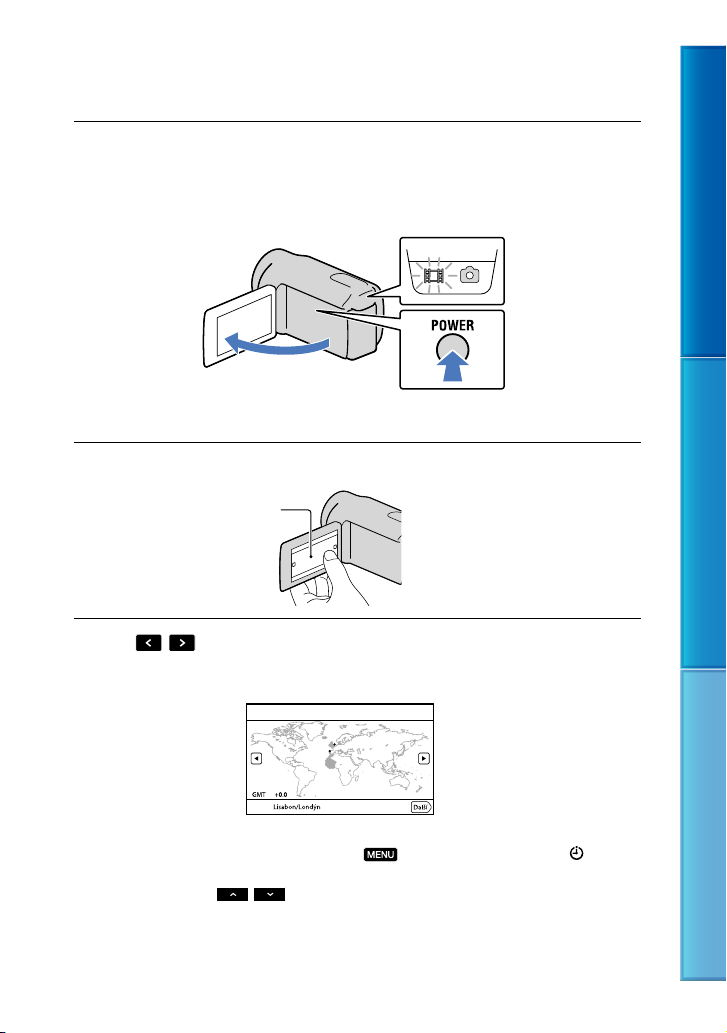
Krok 2: Zapnutí napájení a nastavení data a času
Otevřete obrazovku LCD videokamery.
1
Videokamera je zapnutá a kryt objektivu je otevřený.
Chcete-li zapnout videokameru s již otevřenou obrazovkou LCD, stiskněte POWER.
Indikátor MODE
Tlačítko POWER
Vyberte požadovaný jazyk a klepněte na [Další].
2
Klepnět
e na tlačítko
na obrazovce LCD
3
Pomocí
na [Další].
/ vyberte požadovanou zeměpisnou oblast a klepněte
Obsah Využijte užitečné funkce Rejstřík
Chcete-li znovu nastavit datum a čas, klepněte na (MENU) [Nastavení] [
(Nastavení Hodin)] [Nastav.data a času] [Datum a čas]. Pokud položka není na obrazovce,
kovaně klepněte na
opa
/ , dokud se položka nezobrazí.
CZ
18
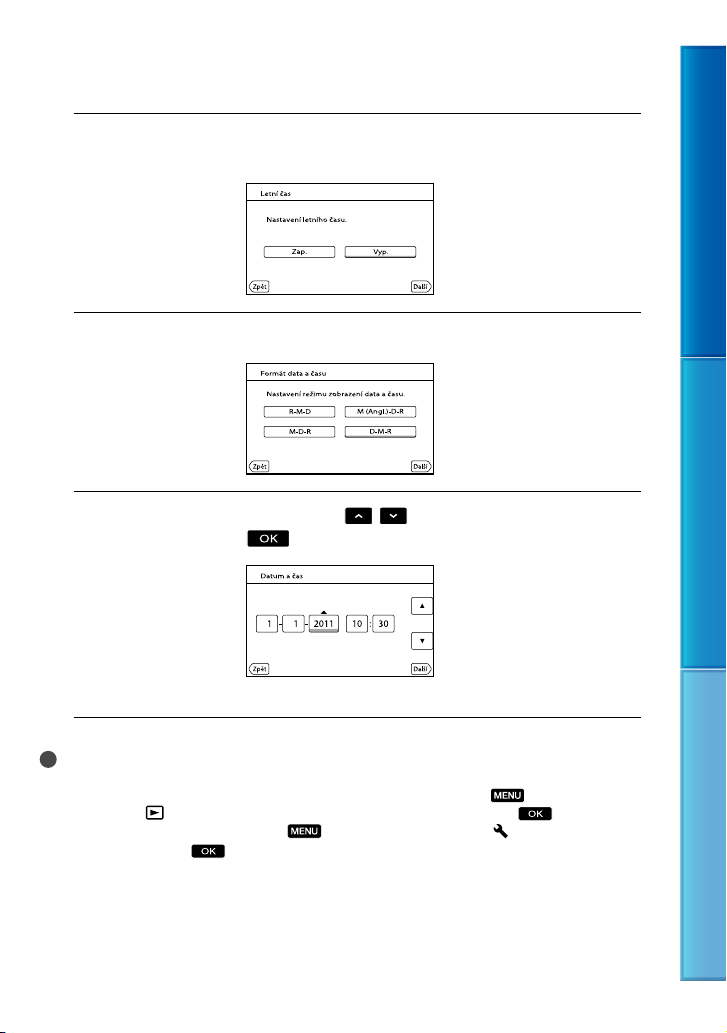
Nastavte [Letní čas] a klepněte na [Další].
4
Pokud nastavíte [Letní čas] na [Zap.], posunou se hodiny o 1 hodinu.
Vyberte formát data a klepněte na [Další].
5
Vyberte datum a čas, klepnutím na
6
klepněte na [Další]
Hodiny se spustí.
.
Obsah Využijte užitečné funkce Rejstřík
/ nastavte hodnotu a poté
Poznámky
Datum a čas se nezobrazují během nahrávání, ale jsou automaticky nahrávány na záznamové médium
a lze je zobrazi
[Nastavení] [
Provozní zvuky lze vypnout klepnutím na
[Zvuk] [Vyp.]
Pokud tlačítko, které stisknete, nereaguje správně, proveďte kalibraci dotykového panelu (str. 119).
Když jso
a [Auto
videokameře, se nemusí hodiny nastavit automaticky na správný čas. V takovém případě nastavte
na
[Auto. NAST hodin] a [Auto. NAST oblasti] na [Vyp.] (HDR-CX360VE/PJ30VE/PJ50VE).
t během přehrávání. Chcete-li zobrazit datum a čas, klepněte na
(Nastavení Přehrávání)] [Datový kód] [Datum/čas] .
(MENU) [Nastavení] [ (Obecná Nastavení)]
.
u hodiny nastaveny, je čas hodin automaticky upraven pomocí [Auto. NAST hodin] (str. 97)
. NAST oblasti] (str. 98) nastaveno na [Zap.]. V závislosti na zemi/regionu, který je nastaven
CZ
(MENU)
19
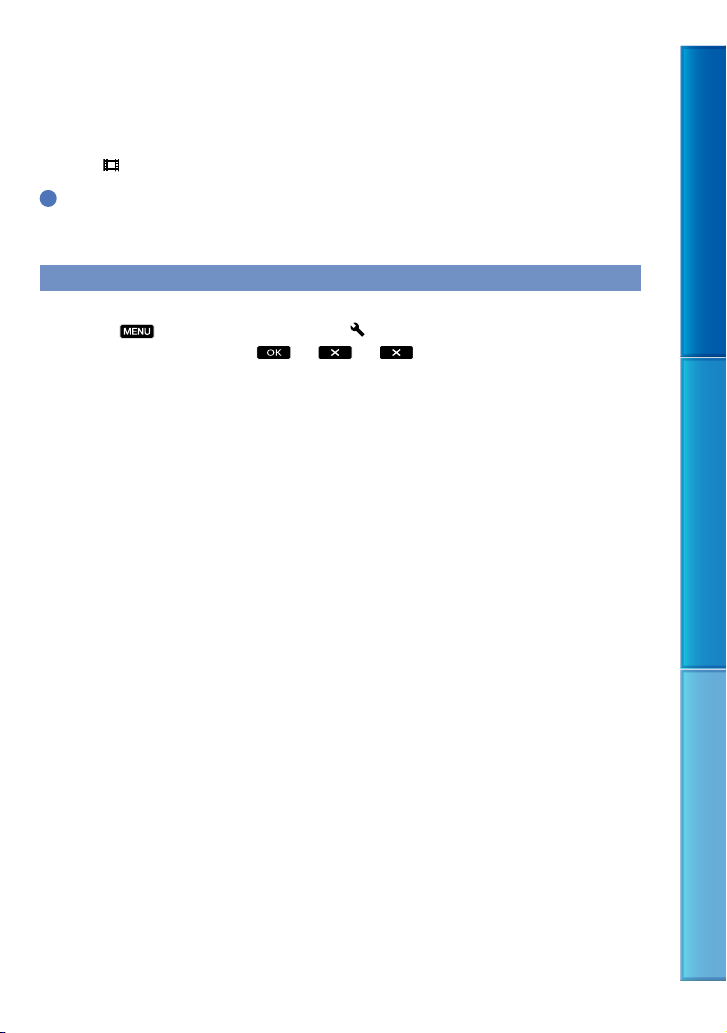
Vypnutí napájení
Zavřete obrazovku LCD.
Indikátor
Tipy
Videokameru můžete vypnout i stisknutím POWER.
Je-li [Zap
(videoklip) bliká několik sekund a pak se videokamera vypne.
nout pomocí LCD] (str. 95) nastaveno na [Vyp.], vypněte videokameru klepnutím na POWER.
Změna nastavení jazyka
Zobrazení na obrazovce lze měnit tak, aby se zprávy zobrazovaly v nastaveném jazyce.
Klepněte na
Setting] požadovaný jazyk
(MENU) [Nastavení] [ (Obecná Nastavení)] [Language
.
Obsah Využijte užitečné funkce Rejstřík
20
CZ
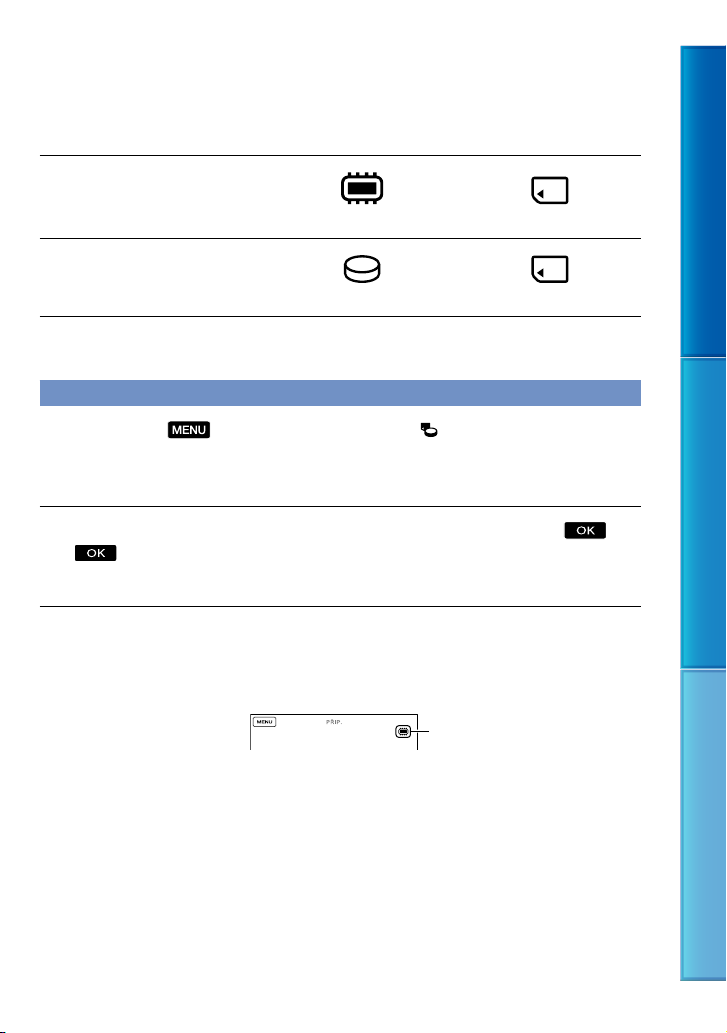
Krok 3: Příprava záznamového média
V závislosti na videokameře se liší záznamová média, která lze používat. Na displeji
videokamery jsou zobrazeny následující ikony.
HDR-CX360E/CX360VE/PJ10E/
PJ30E/PJ30VE
HDR-PJ50E/PJ50VE/XR160E
Vnitřní pevný disk Paměťová karta
* Při výchozím nastavení jsou videoklipy a fotografie ukládány na toto záznamové médium. Na vybrané
médium můžete nahrávat, přehrávat z něj nebo provádět úpravy.
*
Vnitřní paměť Paměťová karta
*
Výběr záznamového média
Klepněte na (MENU) [Nastavení] [ (Nastavení Média)]
[Volba média].
Otevře se obrazovka [Volba média].
Klepněte na požadované záznamové médium a poté klepněte na
.
Na vybrané médium se zaznamenávají jak videoklipy, tak fotografie.
Kontrola nastavení záznamového média
V režimu nahrávání videoklipů nebo pořizování fotografií se ikona vybraného záznamového
média zobrazuje v pravém horním rohu obrazovky.
Ikona záznamového
Zobrazená ikona se může lišit podle daného modelu.
média
Obsah Využijte užitečné funkce Rejstřík
21
CZ
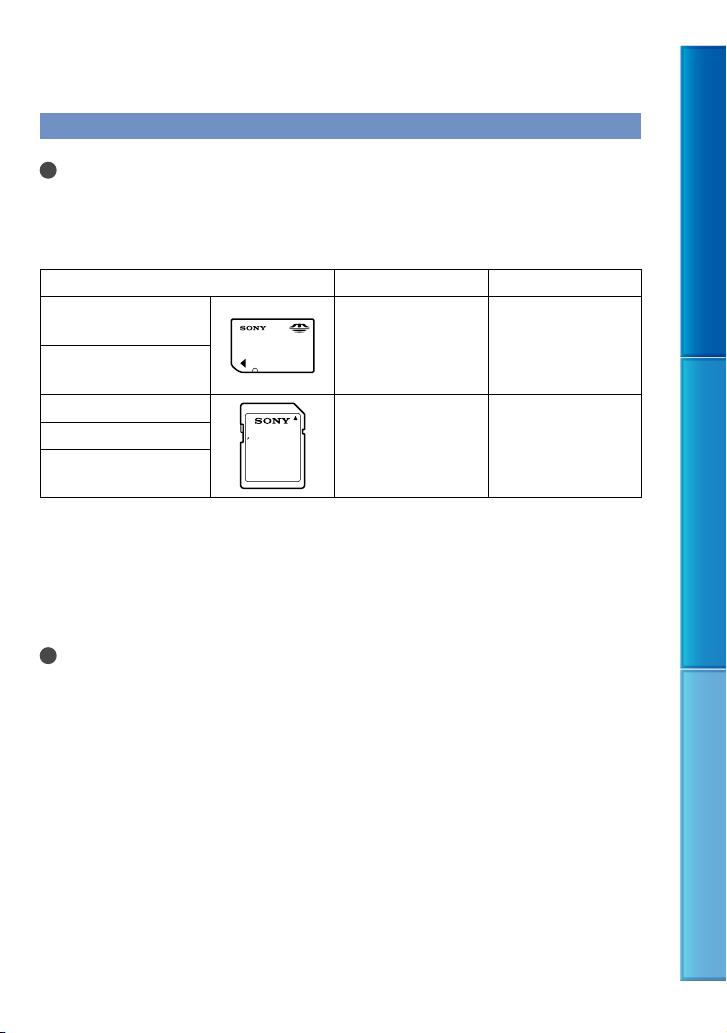
Vložení paměťové karty
Poznámky
Chcete-li ukládat videoklipy a/nebo fotografie na paměťovou kartu, nastavte záznamové médium na
[Paměťová karta].
Typy paměťových karet, které lze použít ve videokameře
Třída rychlosti SD Popis v této příručce
„Memory Stick PRO
Duo“ (Mark2)
„Memory Stick PRO-
—
HG Duo“
Paměťová karta SD
Paměťová karta SDHC
Paměťová karta SDXC
Funkce se všemi paměťovými kartami není zaručena.
V této videokameře lze používat paměťové karty „Memory Stick PRO Duo“, „Memory Stick“ s poloviční
kapacitou nebo SD se standardní kapacitou.
Na kartu ani adaptér paměťové karty neumisťujte žádné nálepky ani nic podobného. Mohlo by dojít k
poškození videokamery.
ná funkce s videokamerou byla ověřena u paměťových karet „Memory Stick PRO Duo“ do 32 GB a
Správ
paměťových karet SD do 64 GB.
Poznámky
o videokameře nelze používat paměťové karty MultiMediaCard.
V tét
Videoklipy zaznamenané na paměťové karty SDXC nelze importovat ani přehrávat na počítačích nebo
zařízeních AV, které nepodporují souborový systém exFAT*, je-li videokamera k těmto zařízením
při
pojena pomocí kabelu USB. Předem ověřte, zda připojované zařízení podporuje souborový systém
exFAT. Připojíte-li zařízení nepodporující souborový systém exFAT a zobrazí se obrazovka formátování,
epro
vádějte formátování. V opačném případě dojde ke ztrátě všech zaznamenaných dat.
n
* exFAT je souborový systém, který se používá pro paměťové karty SDXC.
Class 4 nebo
rychlejší
„Memory Stick PRO
Duo“
Karta SD
Obsah Využijte užitečné funkce Rejstřík
22
CZ
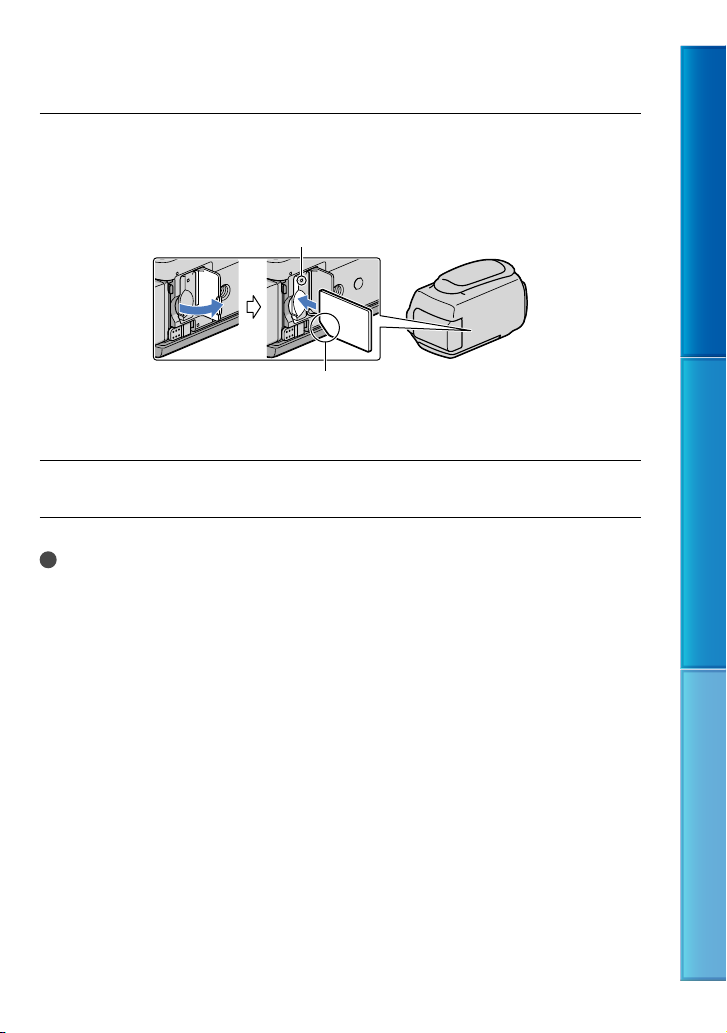
Otevřete kryt a zasuňte paměťovou kartu zkosenou hranou v naznačeném
směru, dokud nezaklapne.
Po vložení paměťové karty zavřete kryt.
Indikátor přístupu
Všimněte si směru zkosené hrany.
Při vložení nové paměťové karty se otevře obrazovka [Příprava souboru databáze obrazů.
Čekejte prosím.]. Počkejte, dokud obrazovka nezmizí.
Zavřete kryt.
Poznámky
Pokud se zobrazí [Nepodařilo se vytvořit nový soubor databáze obrazů. Příčinou může být nedostatek
ho místa.], naformátujte paměťovou kartu (str. 90ws).
volné
Zkontrolujte směr zasunutí karty. Pokud vložíte paměťovou kartu špatným směrem, může dojít
poš
kození paměťové karty, slotu paměťové karty nebo obrazových dat.
k
Během nahrávání kryt neotevírejte.
Při vkládání a vyjímání paměťové karty dávejte pozor, aby karta paměťová karta nevyskočila a nespadla
na zem.
Obsah Využijte užitečné funkce Rejstřík
Vysunutí paměťové karty
Otevřete kryt a lehce zatlačte paměťovou kartu směrem dovnitř.
CZ
23
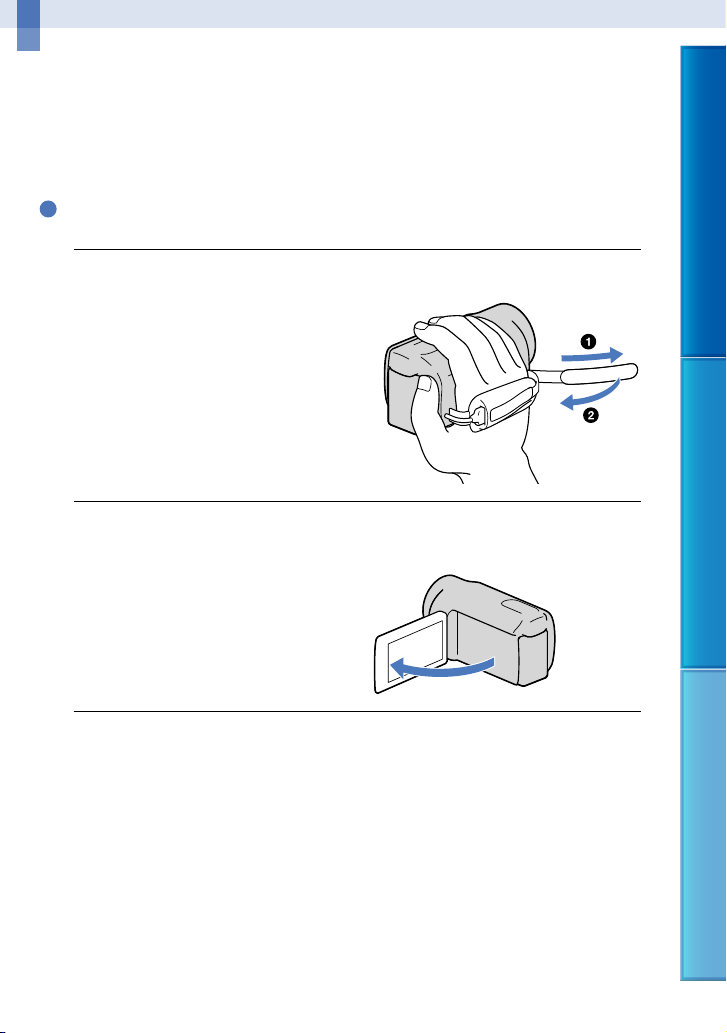
Záznam/přehrávání
Nahrávání
Při výchozím nastavení jsou videoklipy a fotografie ukládány na následující média. Videoklipy
jsou nahrávány ve vysokém rozlišení (HD).
HDR-CX360E/CX360VE/PJ10E/PJ30E/PJ30VE: Vnitřní paměť
HDR-PJ50E/PJ50VE/XR160E: Vnitřní pevný disk
Tipy
Změna záznamového média viz strana 21.
Upevněte řemínek.
1
Otevřete obrazovku LCD videokamery.
2
Videokamera je zapnutá a kryt objektivu je otevřený.
Obsah Využijte užitečné funkce Rejstřík
24
CZ
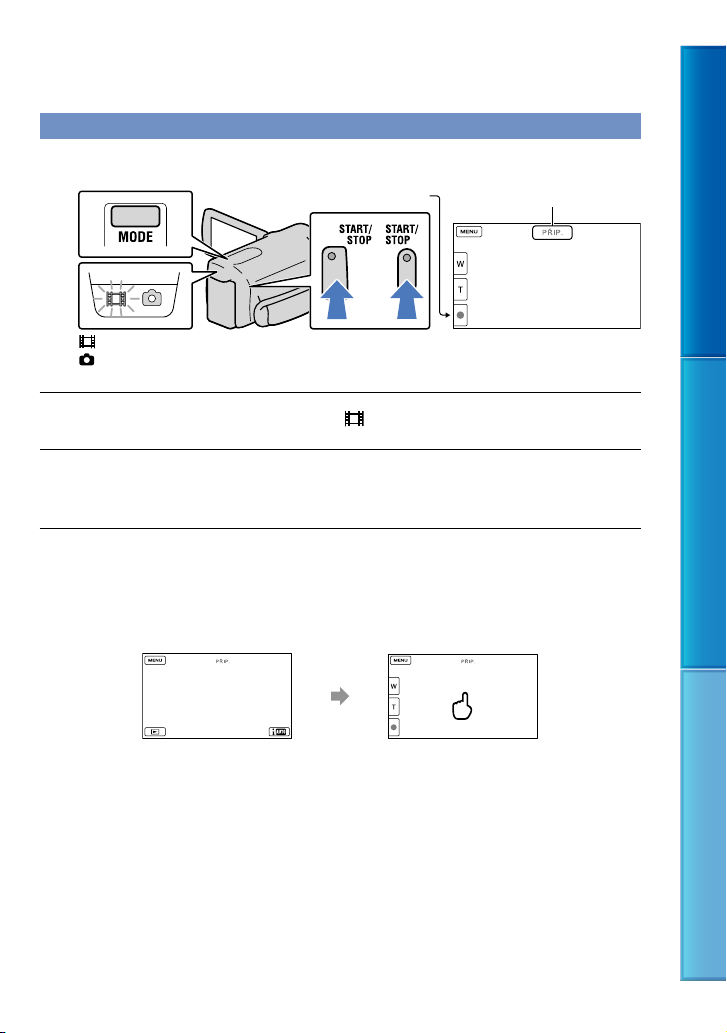
Nahrávání videoklipů
Tlačítko MODE
Tlačítko START/STOP
(Videoklip): Při nahrávání videoklipu
(Fotografie): Při pořizování fotografie
[PŘIP.] [NAHR.]
Stisknutím MODE zapnete indikátor (videoklip).
Stisknutím START/STOP zahajte nahrávání.
Chcete-li ukončit nahrávání, stiskněte znovu tlačítko START/STOP.
Opakované zobrazení položek na obrazovce LCD
Chcete-li používat položky, klepněte na libovolné místo obrazovky LCD s výjimkou tlačítek.
Nastavení lze změnit pomocí nabídky [Nastavení displeje] (str. 86).
asi za
4 sekundy
Obsah Využijte užitečné funkce Rejstřík
Zachycování úsměvů
Ve výchozím nastavení je fotografie uložena automaticky, když videokamera detekuje úsměv
osoby během natáčení videoklipu (Snímání úsměvu, str. 84). Pokud videokamera během
nahrávání videoklipu rozpozná obličeje, automaticky se upraví kvalita obrazu ([Detekce
ů], s
obličej
tr. 83).
CZ
25
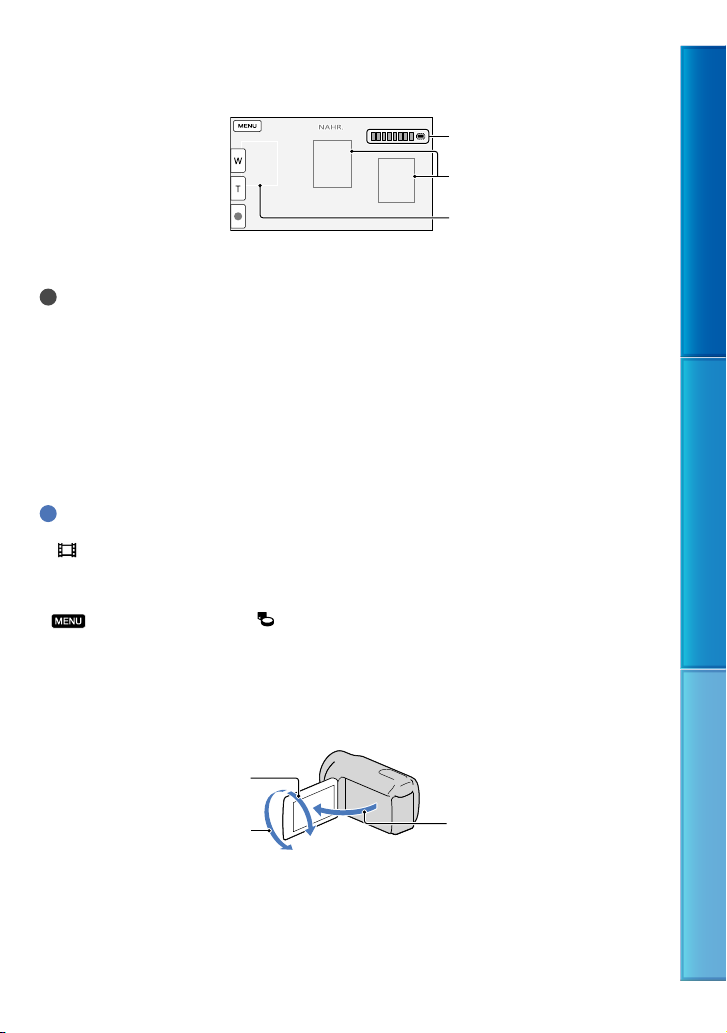
Fotografování
Rámeček detekce úsměvu
(oranžový)
Rámeček detekce obličejů
(bílý)
Poznámky
Když během nahrávání zavřete obrazovku LCD, kamera přestane nahrávat.
ší nepřetržitá doba nahrávání videoklipů je přibližně 13 hodin.
Nejdel
Překročí-li velikost videoklipu 2 GB, vytvoří se automaticky další videoklip.
Po zapnutí videokamery bude trvat několik sekund, než bude možné nahrávat. Během této doby nelze
videokameru používat.
pisování dat na záznamové médium po ukončení nahrávání budou signalizovány následující
Během za
stavy. Během této doby nevystavujte videokameru nárazům ani vibracím a neodpojujte od videokamery
akumulátor nebo napájecí adaptér.
Indiká
tor přístupu (str. 23) svítí nebo bliká
édia v pravém horním rohu obrazovky LCD bliká
Ikona m
Tipy
Úplným stisknutím PHOTO lze během nahrávání videoklipu pořizovat fotografie (Dual Rec, str. 40).
SteadyShot] je ve výchozím nastavení nastaveno na [Aktivní].
[
Můžete nastavit prioritu tváře tím, že na ni klepnete (str. 38).
hraných videoklipů lze pořizovat fotografie (str. 55).
Z na
pnou dobu nahrávání, odhadovanou zbývající kapacitu atd. můžete zkontrolovat klepnutím na
Dostu
(MENU) [Nastavení] [ (Nastavení Média)] [Informace o médiu].
Na obrazovce LCD videokamery se nahrané obrazy zobrazují přesně na celé ploše obrazovky. Může však
dojít k mírnému oříznutí horního, dolního, pravého a levého okraje při přehrávání obrazů na televizoru,
který nedokáže přesně zobrazit celou plochu obrazu. V takovém případě nastavte [Vodicí mříž] na [Zap.]
86) a udržujte všechny důležité objekty v záběru uvnitř rámečku zobrazeného na obrazovce.
(str.
Chcete-li u
pravit úhel panelu LCD, nejdříve otevřete panel LCD o 90 stupňů od videokamery () a poté
upravte úhel ().
Obsah Využijte užitečné funkce Rejstřík
90 stupňů (max.)
180 stupňů (max.)
90 stupňů od
videokamery
CZ
26
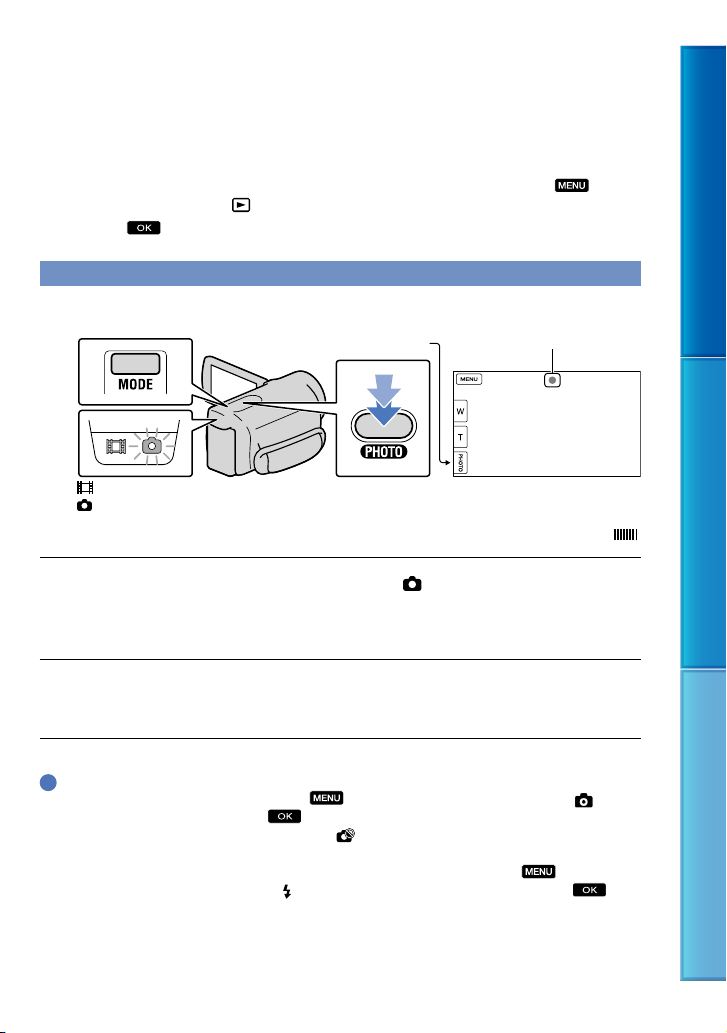
Datový kód během nahrávání
Na záznamové médium se automaticky ukládají datum, čas, podmínky nahrávání a poloha
(HDR-CX360VE/PJ30VE/PJ50VE). Během nahrávání se nezobrazují. Můžete je však během
vání zkontrolovat pomocí [Datový kód]. Chcete-li je zobrazit, klepněte na
přehrá
(MENU) [Nastavení] [
nastavení
.
(Nastavení Přehrávání)] [Datový kód] požadované
Pořizování fotografií
Obsah Využijte užitečné funkce Rejstřík
Tlačítko MODE
Tlačítko PHOTO
(Videoklip): Při nahrávání videoklipu
(Fotografie): Při pořizování fotografie
Fotografie je uložena, když zmizí .
Bliká Svítí
Stisknutím tlačítka MODE zapnete indikátor (fotografie).
Obrazovka LCD se přepne do režimu fotografování a poměr stran obrazovky se nastaví
na 4:3.
Jemným stisknutím tlačítka PHOTO upravte zaostření a poté tlačítko
domáčkněte.
Tipy
Chcete-li změnit velikost snímku, klepněte na
snímku] požadované nastavení
Fotografie nelze pořizovat, je-li zobrazen indikátor
Když je okolní osvětlení nedostačující, videokamera automaticky použije blesk. V režimu natáčení
videoklipu nelze blesk použít. Způsob, jakým videokamera bliká, lze změnit pomocí
(MENU) [Fotoaparát/Mikrofon] [
(HDR-CX360E/CX360VE/PJ30E/PJ30VE/PJ50E/PJ50VE).
jete-li fotografie pomocí blesku a předsádky (prodává se samostatně), může dojít k odrazu stínu
Pořizu
(HDR-CX360E/CX360VE/PJ30E/PJ30VE/PJ50E/PJ50VE).
(MENU) [Kvalita obr./Velikost] [ Velik.
.
.
(Blesk)] [Blesk] požadované nastavení
27
CZ
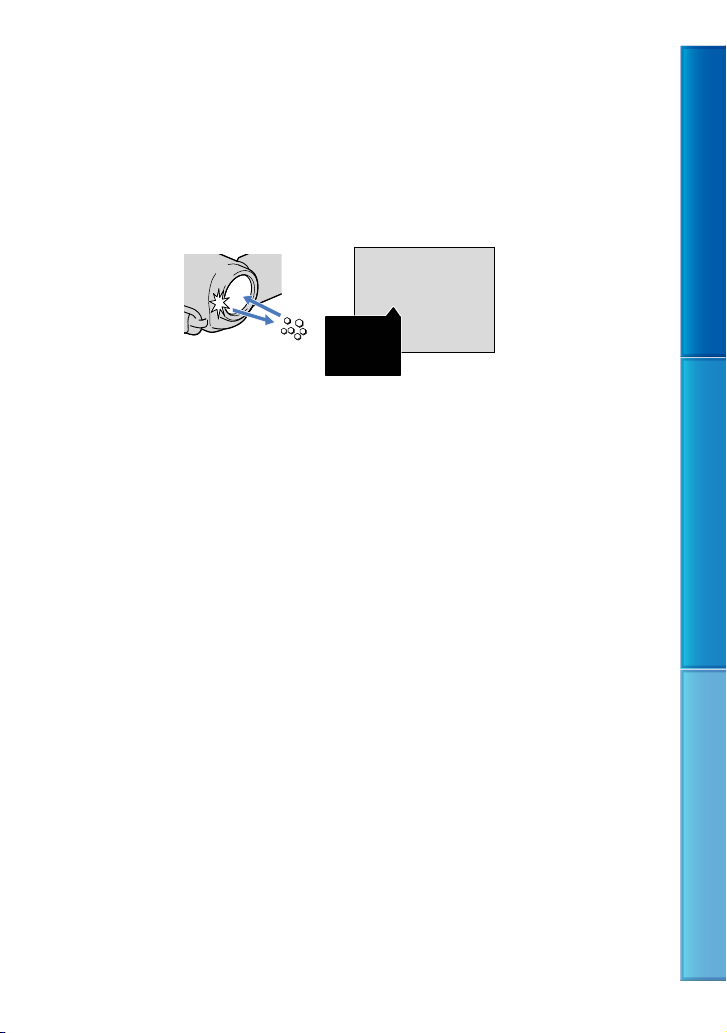
Když se na fotografiích objevují bílé kulaté skvrny (HDR-CX360E/CX360VE/PJ30E/
PJ30VE/PJ50E/PJ50VE)
Tento jev je způsoben částicemi (prach, pyl atd.), které poletují v blízkosti objektivu. Když jsou
tyto částice zvýrazněny bleskem videokamery, zobrazí se jako bílé kulaté tečky.
Chcete-li o
mezit jev bílých kulatých teček, rozsviťte v místnosti a vyfotografujte objekt bez
blesku.
Částice (prach, pyl atd.)
ve vzduchu
Obsah Využijte užitečné funkce Rejstřík
28
CZ
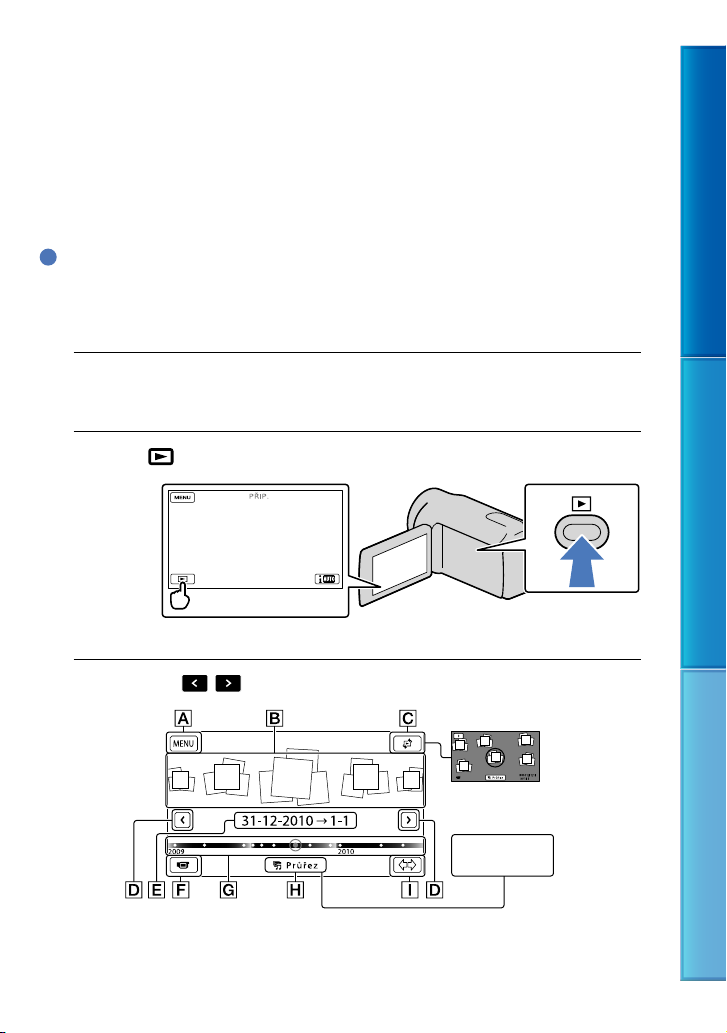
Přehrávání na videokameře
Při přehrávání si můžete užívat kvalitního zvuku reprodukovaného výkonnými stereofonními
reproduktory vestavěnými do videokamery.
Při výchozím nastavení jsou přehrávány videoklipy a fotografie uložené na následujících
vnitřních záznamových médiích.
HDR-CX360E/CX360VE/PJ10E/PJ30E/PJ30VE: Vnitřní paměť
HDR-PJ50E/PJ50VE/XR160E: Vnitřní pevný disk
Tipy
Změna záznamového média viz strana 21.
mera automaticky zobrazuje zaznamenané snímky jako události na základě
Videoka
data a času. Zaznamenané snímky lze rovněž zobrazovat na základě informací o poloze
(HDR-CX360VE/PJ30VE/PJ50VE).
Otevřete obrazovku LCD videokamery.
1
Videokamera je zapnutá a kryt objektivu je otevřený.
Stiskněte
2
Za několik sekund se otevře obrazovka Prohlížení události.
Klepnutím na
3
(Zobrazit snímky).
/ vyberte požadovanou událost ().
Obsah Využijte užitečné funkce Rejstřík
Na obrazovku MENU
Události
29
Tlačítko [Změnit
zobrazení]
(s
48).
tr.
Tlačítko
Přehrávání
průřezu
(s
42).
tr.
CZ
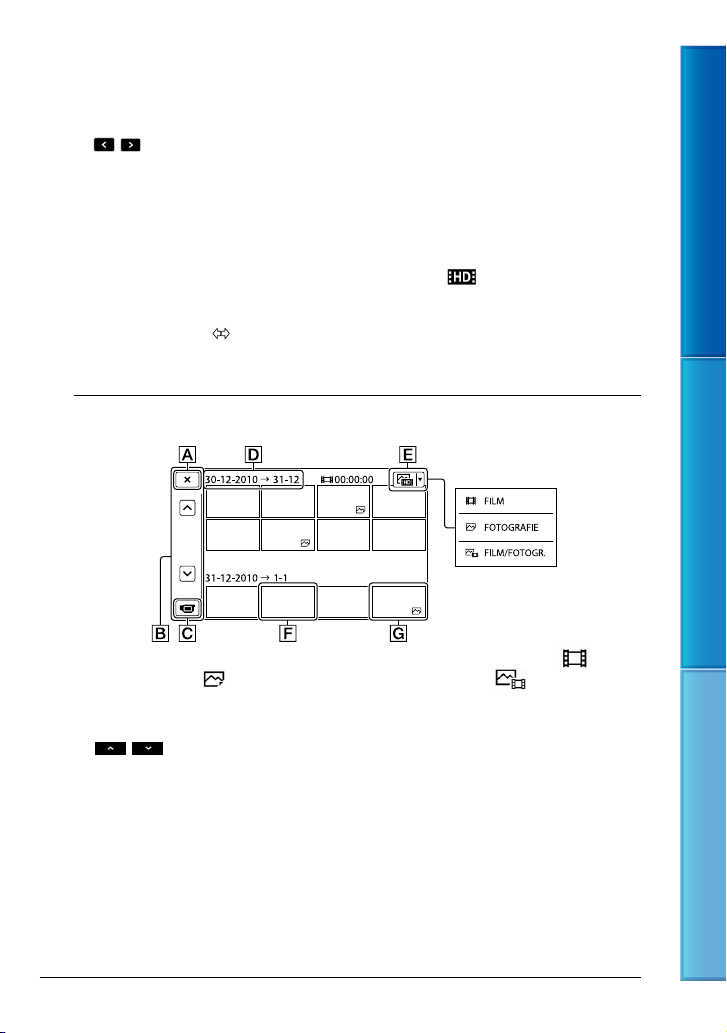
Tlačítko Změnit zobrazení (HDR-CX360VE/PJ30VE/PJ50VE)
/ : Zobrazí předchozí/další událost
Název události
P
hod do režimu záznamu videoklipu/fotografie
řec
Lišta časové osy
Tlačítko Přehrávání průřezu
Tlačítko Změnit měřítko události
* Zobrazuje se pouze v případě, že je kvalita obrazu nastavena na [ HD kvalita].
Obrazovka Index se zobrazí po klepnutí na událost, která se nachází ve středu obrazovky.
Událost můžete vybrat klepnutím na na liště časové osy.
Klepnutím na tlačítko
změnit časové rozmezí lišty časové osy od jednoho a půl roku až po tři měsíce, čímž se změní počet
událostí zobrazených na liště časové osy.
*
(Změnit měřítko události) v pravém spodním rohu obrazovky můžete
Klepněte na snímek, který chcete zobrazit.
4
Klepnutím na vyberte typ snímku, který se má zobrazovat v indexu, a to [ FILM]
(pouze videoklipy), [
FOTOGR.] (kombinace videoklipů a fotografií).
ávra
t na obrazovku Prohlížení události
N
/ : Zobrazuje předchozí/následující stranu (stisknutím a přidržením tlačítka
lze procházet obrazovku indexu).
Přec
hod do režimu záznamu videoklipu/fotografie
Název události
Tlačítko přepnutí typu obrazu
Film
Fotografie
FOTOGRAFIE] (pouze fotografie) nebo [ FILM/
Obsah Využijte užitečné funkce Rejstřík
se zobrazí u posledního přehrávaného nebo nahrávaného videoklipu či fotografie. Klepnete-
li na videoklip nebo fotografii pomocí , můžete pokračovat v přehrávání od místa, kde bylo
hrávání přerušeno.
pře
CZ
30

Použití videokamery při přehrávání videoklipu
Když videokamera přehrává videoklip, můžete použít funkce znázorněné na obrázku
níže. Obrázek uvedený níže se zobrazí, pokud vyberete [
nastavení) nebo [
FILM] klepnutím na tlačítko Přepnout typ snímku na obrazovce Index
událostí.
Nastavení hlasitosti
Vymazat
Kontext
FILM/FOTOGR.] (výchozí
Obsah Využijte užitečné funkce Rejstřík
Zastavení*
Předchozí
Rychlé přetáčení zpět
* Tato tlačítka jsou k dispozici pouze v případě, že videokamera přehrává videoklip.
Poznámky
Přehrá
vání obrazů na jiných zařízeních, než na videokameře, nemusí být možné v následujících
případech.
Tipy
Klepnutím na tlačítko
umožňuje snadné použití těchto funkcí.
e-li přehrávání od vybraného snímku posledního snímku, vrátí se zobrazení na obrazovku
Dosáhn
INDEX.
Chcete-li během pauzy pomalu přehrávat videoklip, stiskněte
Při opakovaném klepnutí na tlačítko
s pětinásobnou asi desetinásobnou asi třicetinásobnou asi šedesátinásobnou rychlostí.
Při nahrávání se automaticky ukládá datum, čas, podmínky nahrávání a poloha (HDR-CX360VE/
PJ30VE/PJ50VE). T
přehrávání klepnutím na
kód] požadované nastavení
Při výchozím nastavení je chráněný ukázkový videoklip předem nahrán.
*
na obrazovce přehrávání se zobrazí funkce, které můžete aktuálně použít, a
/ během přehrávání se videoklipy přehrávají asi
yto info
rmace se nezobrazují během nahrávání, ale můžete je zobrazit v průběhu
(MENU) [Nastavení] [ (Nastavení Přehrávání)] [Datový
.
/ .
Další
Rychlé přetáčení vpřed
Pauza*/přehrávání
Nastavení hlasitosti videoklipů
Při přehrávání videoklipů klepněte na upravte pomocí / .
*
31
CZ

Prohlížení fotografií
Při prohlížení fotografií lze použít funkce uvedené na obrázku níže. Obrázek uvedený níže
se zobrazí, pokud vyberete [
na obrazovce Index událostí.
Vymazat
Kontext
FOTOGRAFIE] klepnutím na tlačítko Přepnout typ snímku
Obsah Využijte užitečné funkce Rejstřík
Předchozí
Tipy
Chcete-li zopakovat Prezentace, klepněte na
Další
Spuštění/zastavení
prezentace
[Nast. Prezentace].
32
CZ

Přehrávání obrazů na televizoru
Způsoby připojení a kvalita obrazu
(vysoké rozlišení (HD) nebo standardní
ení (STD)) na televizoru se může lišit
rozliš
v závislosti na typu připojeného televizoru a
použitých konektorech.
Výstupní konektory na videokameře
Konektor HDMI OUT
*
**
Konektor
dálkového
ovládání A/V
* HDR-CX360E/CX360VE/PJ10E/PJ30E/PJ30VE
** HDR-PJ50E/PJ50VE/XR160E
1
Přepněte vstup televizoru
na připojený konektor.
Postupujte podle pokynů v návodu
k obsluze televizoru.
2
Připojte videokameru k televizoru.
Jako zdroj napájení použijte dodaný
napájecí adaptér (str. 16).
3
Přehrávejte na videokameře
videoklip nebo fotografie (str. 29).
Přehled připojení
Připojení k televizoru s vysokým
rozlišením
Je-li nahrávka pořízena ve vysokém
rozlišení (HD), jsou videoklipy přehrávány
ysokém rozlišení (HD). Je-li nahrávka
ve v
pořízena ve standardním rozlišení (STD),
jsou videoklipy přehrávány ve standardním
rozlišení (STD).
Komponentní A/V kabel
(součást dodávky)
(Zelená) Y
(Modrá)
PB/CB
(Červená)
PR/CR
(Bílá)
(Červená)
Kabel HDMI
(prodává se samostatně)
Obsah Využijte užitečné funkce Rejstřík
33
CZ

Připojení k televizoru nepodporujícímu
vysoké rozlišení, formát 16:9
(širokoúhlý) nebo 4:3
Pokud jsou videoklipy nahrány ve vysokém
rozlišení (HD), jsou přehrávány
tandardním rozlišení (STD). Pokud
ve s
jsou videoklipy nahrány ve standardním
rozlišení (STD), jsou přehrávány
ve s
tandardním rozlišení (STD).
Komponentní A/V kabel
(součást dodávky)
(Zelená) Y
(Modrá)
PB/CB
(Červená)
PR/CR
(Bílá)
(Červená)
Připojovací kabel A/V
s S VIDEO (p
samostatně)
Připojovací kabel A/V
(součást dodávky)
rodává se
(Bílá)
(Červená)
(Žlutá)
(Žlutá)
(Bílá)
(Červená)
Připojení zařízení pomocí
komponentního A/V kabelu
Zapojíte-li pouze komponentní video
konektory, nebude přehráván zvuk. Červené a
nektory zapojte do audio výstupů.
bílé ko
Vyberte nastavení [Komponentní] pro
používanou komponentní vstupní zdířku.
Nast
avení provedete klepnutím na
(MENU) [Nastavení] [
[Komponentní] požadované nastavení
.
Připojení pomocí kabelu HDMI
Používejte kabel HDMI s logem HDMI.
Na jednom konci (pro videokameru) použijte
miniaturní konektor HDMI a na druhém konci
konektor vhodný pro připojení televizoru.
Obrazy chráněné autorskými právy se
nektoru HDMI OUT videokamery
z ko
nepřehrají.
Někt
eré televizory s tímto připojením mohou
fungovat nesprávně (např. žádný zvuk nebo
obraz).
Nepřipojujte konektor HDMI OUT
mery k externímu zařízení HDMI OUT,
videoka
může dojít k poškození videokamery.
Je-li připojené zařízení kompatibilní
s 5,1kan
álovým prostorovým zvukem, jsou
automaticky výsledkem videoklipy ve vysokém
rozlišení (HD) s 5,1kanálovým prostorovým
zvukem. Videoklipy ve standardním rozlišení
(STD) jsou převedeny na 2kanálový zvuk.
Nastavení poměru stran podle
připojeného televizoru (16:9/4:3)
Nastavte [Typ televizoru] na [16:9] nebo [4:3]
podle televizoru (str. 92).
Připojování pomocí připojovacího
kabelu A/V s S-video
Je-li připojen konektor S VIDEO (kanál
S VIDEO), nepřehrají se zvukové signály.
Chcete-li přehrávat zvuk, připojte bílé a červené
one
ktory ke vstupnímu audio konektoru
k
televizoru.
Toto připojení vytváří vyšší rozlišení než
připojovací kabel A/V.
CZ
34
Obsah Využijte užitečné funkce Rejstřík
(Připojení)]

Je-li televizor monofonní (je vybaven
pouze jedním vstupním audio
konektorem)
Zapojte žlutý konektor připojovacího kabelu
A/V do vstupního video konektoru a bílý (levý
kanál) nebo červený konektor (pravý kanál)
do vst
upního audio konektoru televizoru nebo
videorekordéru.
Připojení televizoru přes videorekordér
Připojte videokameru do vstupu LINE IN
na videorekordéru pomocí kabelu A/V. Nastavte
volič vstupu na videorekordéru na LINE
(VIDEO 1, VIDEO 2 atd.).
Poznámky
P
váte-li videoklipy ve standardním
řehrá
rozlišení (STD) na televizoru 4:3, který není
kompatibilní se signálem 16:9, nahrávejte
videok
lipy s poměrem stran 4:3. Klepněte na
(MENU) [Kvalita obr./Velikost]
Široký režim] [4:3] (str. 87).
[
Je-li pro zobrazení videoklipů použit
připojovací kabel A/V, budou zobrazeny
e s
tandardním rozlišení (STD).
v
Je-li televizor nebo videorekordér
vybaven 21pinovým adaptérem
(EUROCONNECTOR)
Použijte 21pinový adaptér (prodává se
samostatně) pro přehrávání fotografií.
Televizor/
videorekordér
Použití „BRAVIA“ Sync
Videokameru lze ovládat dálkovým
ovladačem televizoru, pokud videokameru
ojíte pomocí kabelu HDMI k televizoru
přip
kompatibilnímu s typem „BRAVIA“ Sync
vyrobenému v roce 2008 nebo později.
Nabídku videokamery lze ovládat
stisknutím tlačítka SYNC MENU
álkovém ovladači televizoru.
na d
Stisknutím tlačítek nahoru/dolů/vpravo/
vlev
ter na dálkovém ovladači televizoru
o/en
můžete zobrazit obrazovky videokamery,
např. Prohlížení události, přehrávat vybrané
videoklipy nebo prohlížet fotografie.
Poznámky
Některé funkce nelze dálkovým ovladačem
provést.
na
stavení videokamery klepněte na
K
(MENU) [Nastavení] [
[OVLÁDÁNÍ HDMI] [Zap.] (výchozí
nastavení)
Nastavte rovněž odpovídajícím způsobem
izor. Podrobnosti naleznete v návodu
telev
k obsluze televizoru.
Funkce „BRAVIA“ Sync se liší podle modelu
BRAVI
A. Podrobnosti naleznete v návodu
k obsluze televizoru.
Tipy
Vypnete-li televizor, vypne se současně i
videokamera.
.
(Připojení)]
Obsah Využijte užitečné funkce Rejstřík
Tipy
Připojíte-li videokameru k televizoru více než
jedním typem kabelu kvůli zobrazení obrazů,
je priorita vstupních konektorů televizoru
následující:
HDMI komponentní S VIDEO video
HDMI (High Definition Multimedia Interface)
je rozhraní, které umožňuje současné vysílání
obrazových a zvukových signálů. Konektor
HDMI OUT přenáší vysoce kvalitní obraz a
digitální audio signály.
CZ
35

Pokročilé operace
Užitečné funkce pro nahrávání videoklipů a fotografií
Funkce zoom
Zvětšení lze nastavit pomocí páčky funkce
zoom. K dispozici jsou následující nastavení
zvětšení. Obrazy lze zvětšit také pomocí
/ na obrazovce LCD.
HDR-PJ10E/XR160E: Až 42násobek
původní velikosti
HDR-CX360E/CX360VE/PJ30E/
PJ30VE/PJ50E/PJ50VE: Až 17násobek
původní velikosti
Širší zorný úhel
(širokoúhlý záběr)
Jemným posunutím páčky funkce zoom
lze dosáhnout pomalejší změny přiblížení.
Větším vychýlením docílíte rychlejší změny
měřítka.
Poznámky
Držte prst na páčce funkce zoom. Pokud
uvolníte páčku funkce zoom, může dojít také
k na
hrání zvuku páčky funkce zoom.
Pohled zblízka
(teleobjektiv)
Rychlost funkce zoom nelze změnit pomocí
/ na obrazovce LCD.
tlačítka
Minimální možná vzdálenost mezi
videokamerou a objektem při zaostření je
řib
ližně 1 cm pro širokoúhlý záběr a přibližně
p
80 cm pro teleobjektiv.
Obraz lze zvětšit pomocí funkce optického
zoomu, pokud není funkce [
nastavena na [Aktivní]. K dispozici jsou
následující nastavení zvětšení.
HDR-PJ10E/XR160E: Až 30násobné
HDR-CX360E/CX360VE/PJ30E/PJ30VE/
PJ50E/PJ50VE: Až 12násobné
Tipy
Pokud chcete objekt více přiblížit, můžete
nastavit [Digitální zoom].
SteadyShot]
Automatické nahrávání lepších obrazů (Inteligentní auto)
Když otočíte videokameru směrem
k objektu, videokamera nahrává pomocí
optimální kombinace tří režimu detekce:
detekce tváře, detekce scény a detekce
otřesů kamery (výchozí nastavení je [Zap.]).
Když videokamera zjistí objekt, zobrazí se
ikony odpovídající zjištěnému stavu.
Klepněte na [Zap.]/[Vyp.]
v pravém dolním rohu
obrazovky nahrávání videoklipů
nebo fotografií.
Detekce tváře
(Portrét), (Dítě)
Videokamera detekuje obličeje a upravuje
ostření, barvy a expozici.
CZ
36
Obsah Využijte užitečné funkce Rejstřík

Detekce scény
(Protisvětlo),
(Soumrak),
intenzita světla),
Videokamera volí nejefektivnější nastavení
automaticky podle scény.
Detekce otřesů kamery
(Chůze), (Stativ)
Videokamera zjišťuje, zda dochází
řesům kamery nebo nikoliv a zajišťuje
k ot
optimální kompenzaci.
Poznámky
Videokamera nemusí v závislosti
na podmínkách nahrávání detekovat
očekávanou scénu nebo objekt.
V záv
islosti na zjištěných scénách nemusí
být možné používat blesk (HDR-CX360E/
CX360VE/PJ30E/PJ30VE/PJ50E/PJ50VE).
(Krajina),
(Bodový reflektor), (Nízká
(Makro)
Výběr obrazu s vysokým rozlišením (HD) nebo standardním rozlišením (STD)
Pro nastavení požadované kvality obrazu
jsou k dispozici následující možnosti:
obraz ve vysokém rozlišení (HD), který
umožňuje nahrávání jemných obrazů, nebo
obraz ve
standardním rozlišení (STD),
který nabízí větší kompatibilitu s různými
přehrávacími zařízeními (výchozí nastavení
je [ HD kvalita]). Změňte kvalitu
obrazu podle podmínek nahrávání nebo
zařízení pro přehrávání.
Klepněte na
(MENU)
[Kvalita obr./Velikost]
[Nastavení / ].
Klepněte na
[ HD kvalita],
chcete-li nahrávat obraz
ysokém rozlišení (HD),
ve v
nebo klepněte na [ STD
kvalita], chcete-li nahrávat obraz
ve standar
dním rozlišení (STD).
Klepněte na
Kvalita nahrávaného obrazu se změní.
Tipy
Můžete nahrávat, přehrávat nebo upravovat
lipy pouze ve zvolené kvalitě obrazu.
videok
Chcete-li nahrávat, přehrávat nebo upravovat
videok
lipy v jiné kvalitě obrazu, změňte toto
nastavení.
.
Výběr režimu nahrávání
Režim nahrávání můžete nastavit tak, aby
při nahrávání ve vysokém rozlišení (HD)
bylo možno vybrat kvalitu videoklipu
(výchozí nastavení je [Standardní
Doba nahrávání na záznamové médium se
mění podle režimu nahrávání.
]).
Klepněte na
(MENU)
[Kvalita obr./Velikost]
[ NAHRÁV. režim].
Klepněte na
požadovaný režim
nahrávání.
Obsah Využijte užitečné funkce Rejstřík
37
CZ

Dostupné režimy nahrávání závisí
na výběru [
Snímk. Frekvence]
(str. 87).
* Na ikoně média se zobrazí , pokud
videoklip nahraný ve zvoleném režimu
nahrávání nelze na takové médium uložit.
Klepněte na
.
Režimy záznamu a záznamová média
Typy médií, na které lze ukládat obrazy,
závisí na vybraném režimu nahrávání.
Podrobnosti o ukládání pomocí externích
zařízení naleznete na straně
62.
Režim nahrávání
Typy médií
*
PS
FX
FH/
HQ/LP
Videokamera
Vnitřní
záznamová média
Paměťová karta
Na externích zařízeních
Externí média
(paměťová
zařízení USB)
Disky Blu-ray
AVCHD
záznamové disky
—
— —
Tipy
Videoklipy jsou zaznamenány ve formátu
1920 1080/50p, je-li vybrán režim PS
b
razu ve vysokém rozlišení (HD), a
o
ve formátu AVCHD 1920
1920 1080/25p (HDR-CX360E/CX360VE/
PJ30E/PJ30VE/PJ50E/PJ50VE), p
vybrán režim FX nebo FH. Je-li vybrán režim
HQ nebo LP obrazu ve vysokém rozlišení (HD),
ou vide
oklipy nahrávány ve formátu AVCHD
js
1080/50i.
1440
Můžet
e zvolit následující režim nahrávání
ysokém rozlišení (HD).
ve v
[Kvalita 50p
[Nejvyšší kvalita
[Vysoká kvalita
[Standardní
(výchozí nastavení)
[Dlouhá doba
Režim nahrávání ve standardním rozlišení
(STD) je omezen na následující hodnotu.
[Standardní
„M“, např. v „24M“, označuje „Mbps“.
1080/50i neb
okud je
] (AVC HD 28M (PS))
] (AVC HD 24M (FX))
] (AVC HD 17M (FH))
] (AVC HD 9M (HQ))
] (AVC HD 5M (LP))
] (STD 9M (HQ))
o
Použití funkce Zaměřené ostření
Když na displeji LCD klepnete na objekt,
který chcete sledovat, videokamera objekt
sleduje a nahrává videoklip.
ři k
P
lepnutí na
Okolo obličeje se zobrazí bílý rámeček a
videokamera automaticky nastaví zaostření,
barvu a expozici.
obličej
Obsah Využijte užitečné funkce Rejstřík
* [PS] lze nastavit pouze v případě, že je
Snímk. Frekvence] nastaveno na [50p].
[
CZ
38

Při klepnutí na místo mimo obličej
Okolo místa, na které jste klepli, se zobrazí
rámeček s dvojitou čárou a videokamera
automaticky upraví zaostření.
Klepněte na obličej nebo místo, které
chcete sledovat.
Zobrazí se dvojitý rámeček.
Chcete-li sledování ukončit, klepněte na
/ na pravé straně obrazovky LCD.
Poznámky
Objekt, kterého se dotknete, nemusí být
ván, záleží na jasu okolí nebo na účesu
deteko
objektu. V takovém případě se znovu dotkněte
objektu během nahrávání.
Chcete-li sledovat obličej, nastavte [Detekce
a jinou hodnotu než na [Vyp.]
obličejů] n
(výchozí nastavení je [Auto]).
Tipy
Dvojitý rámeček zobrazený okolo tváře osoby,
u
eré videokamera čeká na úsměv, se zbarví
kt
oranžově.
Jestliže tvář, jíž jste se dotkli, ze záběru zmizí,
má p
řednost objekt vybraný v položce [Detekce
obličejů] (str.
vrát
83). Jestliže se tvář, jíž jste se dotkli,
í na obrazovku, má tato tvář přednost.
Automatické zachycení úsměvu (Snímání úsměvu)
Fotografie je uložena automaticky, když
videokamera rozpozná úsměv osoby během
natáčení videoklipu (výchozí nastavení
je [Duální snímání]) (strana 84). Okolo
váře
, u které se sleduje úsměv, se zobrazí
t
oranžový rámeček.
Poznámky
Pokud je snímková frekvence a režim nahrávání
aven na [50i]/[Nejvyšší kvalita
nast
[50p]/[Kvalita 50p
Snímání úsměvu pro nahrávání videoklipů.
Navíc, pokud je snímková frekvence nastavena
a [25
p], nelze použít ani funkci Snímání úsměvu
n
(HDR-CX360E/CX360VE/PJ30E/PJ30VE/PJ50E/
PJ50VE).
Úsměv
y nemusí být detekovány v závislosti
na podmínkách nahrávání, snímaných osobách
a nastavení videokamery.
Tipy
Pomocí [Detekce obličejů] můžete zvolit osobu,
která bude mít při detekci tváře a úsměvu
přednost (str. 83). Určíte-li objekt, který má
ost, klepnutím na detekční rámeček
předn
na obrazovce LCD, bude mít tvář s dvojitým
rámečkem přednost.
Když není úsměv detekován, nastavte [Citl.
ce úsměvu] (str. 84).
Detek
], nelze použít funkci
] nebo
Obsah Využijte užitečné funkce Rejstřík
39
CZ

Nahrávání zvuku s lepším prostorovým zvukem (nahrávání 5,1kanálového prostorového zvuku)
Můžete nahrávat Dolby Digital 5,1kanálový
prostorový zvuk pomocí vestavěného
mikrofonu. Realistický zvuk si vychutnáte při
p
řehrávání videoklipů na zařízeních, která
podporují 5,1kanálový prostorový zvuk.
Vestavěný
mikrofon
Poznámky
Přehráváte-li 5,1kanálový zvuk na videokameře,
je 5,1kanálový zvuk automaticky převeden na
2kanálový zvukový výstup.
Chcete-li si vychutnat 5,1kanálový prostorový
zvu
ideoklipů nahraných ve vysokém
k v
rozlišení (HD) v 5,1kanálovém prostorovém
zvuku, potřebujete zařízení kompatibilní
s 5,1kan
álovým prostorovým zvukem.
Připojíte-li videokameru pomocí kabelu HDMI
(prodává se samostatně), zvuk videoklipů
ve
vysokém rozlišení (HD) nahraných
v 5,1kanálovém zvuku bude na výstupu
automaticky v kvalitě 5,1kanálového zvuku.
Zvuk videoklipů ve standardní kvalitě (STD)
bude převeden na 2kanálový.
Tipy
Jako volbu nahrávání zvuku můžete vybrat
[5.1ch surround] (
(
) ([Režim zvuku], str. 85).
Na počítači můžete pomocí dodaného
softwaru vytvořit disk s videoklipy nahranými
na videokameře „PMB“. Přehráváte-li disk v
syst
ému s 5,1kanálovým prostorovým zvukem,
můžete si vychutnat realistický zvuk.
) nebo [2ch stereo]
Pořizování fotografií ve vysoké kvalitě při nahrávání videoklipů (Dual Rec)
Stisknutím PHOTO lze během nahrávání
videoklipu pořizovat fotografie.
Poznámky
Blesk nelze použít, je-li videokamera v režimu
nahrávání videoklipů (HDR-CX360E/
CX360VE/PJ30E/PJ30VE/PJ50E/PJ50VE).
Př
i nedostatečné kapacitě na záznamovém
médiu nebo při spojitém pořizování fotografií
se může zobrazit
je-li zobrazen indikátor
V závislosti na výběru [
nebo [
LCD zobrazí
funkci Dual Rec.
Tipy
HDR-PJ10E/XR160E:
dikátor MODE nastaven na
Je-li in
(Videoklip), velikost fotografií se nastaví
[3,0M] (16:9) nebo [2,2M] (4:3).
na
HDR-CX360E/CX360VE/PJ30E/PJ30VE/
PJ50E/PJ50VE:
o
kud je indikátor MODE nastaven na
P
(Videoklip), velikost fotografií se nastavení
[5,3M] (16:9) nebo [4,0M] (4:3).
na
Fotografie lze v pohotovostním režimu
nahrávání pořizovat stejným způsobem, jako
když svítí indikátor
snímková frekvence nastavena na [25p] (HDRCX360E/CX360VE/PJ30E/PJ30VE/PJ50E/
PJ50VE), nelze pořizovat fotografie, pokud je
vide
okamera v režimu nahrávání videoklipů.
CZ
. Fotografie nelze pořizovat,
.
NAHRÁV. režim]
Snímk. Frekvence] se na obrazovce
a nemusí být možné použít
(fotografie). Je-li však
40
Obsah Využijte užitečné funkce Rejstřík

Použití video světla (HDR-CX360E/ CX360VE/PJ30E/PJ30VE)
Video světlo lze používat v závislosti
na okolních podmínkách. Při použití video
světla zachovávejte mezi videokamerou
a obj
ktem vzdálenost přibližně 0,3 m až
e
1,5 m.
Video světlo LED
Při každém stisku tlačítka LIGHT se
indikátor změní následujícím způsobem.
Bez indikátoru (Vyp.)
(Zap.) ...
Video světlo se vypíná opakovaným
stisknutím tlačítka LIGHT.
Poznámky
Video světlo vytváří intenzivní světlo.
Nepoužívejte video světlo přímo před očima
krá
tké vzdálenosti.
v
Při použití video světla se rychle vybíjí
akumulátor.
Tipy
Intenzitu video světla lze nastavit pomocí
nabíd
ky [Jas světla] (str. 86).
Je-li Video sv
(Auto), může se opakovaně vypínat a zapínat.
V takovém případě opakovaným stisknutím
tlačítka LIGHT vyberte
Při pořizování fotografií se video světlo vypne a
funguje jako blesk.
ětlo nastaveno na
(Auto)
(Zap.).
Nahrávání v zrcadlovém režimu
Otevřete panel LCD o 90 stupňů
od videokamery () a poté jej otočte
stupňů na stranu objektivu ().
o 180
Tipy
Na obrazovce LCD se zobrazí zrcadlově
převrácený obraz objektu, ale nahraný obraz
bude mít správnou orientaci.
Obsah Využijte užitečné funkce Rejstřík
41
CZ

Přehrávání přehledu videoklipů (Přehrávání průřezu)
Videokamera náhodně zvolí několik scén
pro funkci Přehrávání průřezu, spojí je a
přehraje jako průřez videoklipů a fotografií
e v
ysokém rozlišení (HD) se zvukovými a
v
vizuálními efekty.
Pokud se vám Přehrávání průřezu líbí,
můžete jej uložit jako „scénář“ a opakovaně
jej přehrávat. Navíc lze scény nebo scénáře
ehrávání průřezu snadno sdílet pomocí
z Př
jiného média převedením formátu dat scén
a scénářů Přehrávání průřezu. Data tak
lze nahrát n
disky DVD.
Klepnutím na tlačítko
přehrávání se zobrazí funkce, které můžete
aktuálně použít, a umožňuje snadné použití
těchto funkcí.
1
2
3
a web nebo z nich lze vytvářet
Tipy
na obrazovce
Otevřete obrazovku LCD
videokamery.
Stiskněte tlačítko
(Zobrazit
snímky).
Klepnutím na / ()
vyberte požadovanou událost a
poté klepněte na [
Videokmaera zahájí přehrávání
průřezu pro událost, která byla
zobrazena v
Prohlížení události.
e středu obrazovky
Průřez] ().
Obrazovka LCD během přehrávání
průřezu
Nastavení hlasitosti
Kontext
Zastavení
Předchozí
Zastavení přehrávání průřezu
Chcete-li přehrávání pozastavit, klepněte
.
na
Chcete-li přehrávání zastavit, klepněte na
.
Opakované přehrávání průřezu
Chcete-li znovu použít funkci Přehrávání
průřezu, klepněte na [Znovu přehrát]
na obrazovce.
Poznámky
Scény přehrávání průřezu se změní při každém
výběru funkce Přehrávání průřezu.
Další
Pauza
Obsah Využijte užitečné funkce Rejstřík
42
CZ

Změna nastavení přehrávání průřezu
Pro přehrávání průřezu je možno provádět
různá nastavení.
Klepněte na [Nastavení
průřezu] během přehrávání průřezu.
Můžete nastavit tyto položky.
[Rozsah přehrávání]
Nastavte rozsah videoklipů, které chcete
přehrát, výběrem rozmezí událostí (počáteční a
onco
vá událost) a poté klepněte na
k
Pokud nastavujete funkci Přehrávání průřezu
em událostí na Prohlížení mapy, zvolte
výběr
počáteční („od“) a koncové („do“) datum
(HDR-CX360VE/PJ30VE/PJ50VE).
Nenastavíte-li rozmezí, videokamera začne
přehrávat obrazy v rozmezí dat události vybrané
na obrazovce Prohlížení události jako rozsah
přehrávání.
[Motiv]
Můžete zvolit téma pro přehrávání průřezu.
Hudební kategorie se zvolí automaticky podle
motivu.
[Hudba]
Můžete vybrat a přidat hudbu.
[Délka]
Můžete nastavit délku segmentu přehrávání
průřezu.
[Mix zvuku]
hud
bou je přehráván i původní zvuk.
S
Klepnutím na
původním zvukem a hudbou.
[Bod průřezu]
ůžete na
M
na fotografii, která budou použita pro
přehrávání průřezu.
/ upravte poměr mezi
stavit místa ve videoklipu nebo
.
Přehrávejte požadovanou fotografi a poté
proveďte následující.
Videoklip: Přehrajte požadovaný videoklip
oté k
lepněte na
a p
které chcete použít pro funkci Přehrávání
průřezu.
Fotografie: Zobrazte fotografii, kterou chcete
použít pro funkci Přehrávání průřezu, a poté
e na
lepnět
k
Poznámky
Je-li otevřeno Prohlížení mapy, nelze nastavit
bod průřezu (HDR-CX360VE/PJ30VE/
PJ50VE). Na P
projevit bod průřezu, který byl nastaven při
zobrazení Prohlížení události.
Zvuk použitý pro přehrávání průřezu bude
přev
Nastavení [Rozsah přehrávání] je vymazáno
po za
Připojíte-li videokameru k externímu zařízení,
například k televizoru, a sledujete přehrávání
průřezu nebo přehrávání scénáře, tento obraz se
neob
Tipy
Po dokončení přehrávání průřezu můžete
vybra
rohlížení mapy se však může
eden na 2kanálový stereofonní zvuk.
stavení přehrávání průřezu.
jeví na panelu LCD videokamery.
t [Nastavení průřezu] na obrazovce.
v místě,
.
Uložení přehrávání průřezu (Uložit
scénář)
Přehrávání průřezu je možno uložit jako
„Scénář“.
Klepněte na [Uložit scénář]
během přehrávání průřezu.
Obsah Využijte užitečné funkce Rejstřík
43
CZ

Přehrávání uloženého scénáře
Klepněte na (MENU) [Funkce
přehrávání] [
požadovaný scénář a poté klepněte na
Scénář], vyberte
Vymazání uloženého scénáře
Klepněte na [Smazat scénář]
na obrazovce po dokončení přehrávání
scénáře, který chcete smazat, nebo klepněte
na
při přehrávání scénáře, který chcete
smazat, a poté vyberte [Smazat].
Převod a sdílení scén Přehrávání průřezu nebo scénářů průřezu
Můžete převést datový formát Přehrávání
průřezu nebo dříve uložených scénářů
průřezu a umožnit tak sdílení převedených
dat pomocí jiných médií, například
vytvořením disků DVD nebo nahráním dat
a web (Průřez videoklipu).
n
Po dokonč
ení přehrávání
průřezu nebo přehrávání scénáře
klepněte na obrazovce na [Uložit
a sdílet].
Nahrání průřezu videoklipu na Internet
Jamkmile je převod dokončen, klepněte
na [Sdílet] [Nahrát na web] a postupujte
.
okynů na obrazovce LCD.
podle p
Vytváření disků DVD pomocí DVDirect
Express
Jamkmile je převod dokončen, klepněte
na [Sdílet] [Vytvořit DVD s DVDirect
Express.] a postupujte podle pokynů
o
brazovce LCD.
na
Opakované přehrávání průřezu
videoklipu
Po dokončení převodu klepněte
na [Prohléd.].
Obsah Využijte užitečné funkce Rejstřík
Klepnutím na tlačítko na obrazovce
při přehrávání scén Přehrávání průřezu
nebo uložených scénářů průřezu můžete
vybrat [Uložit a sdílet].
Klepněte na
Videokamera zahájí převod dat
do cílového formátu.
.
Sledování průřezu videoklipu výběrem
ze seznamu „Průřez videoklipu“
Klepněte na (MENU) [Funkce
přehrávání] [Průřez videoklipu]
e na požadovaný Průřez videoklipu.
klepnět
Poznámky
Převedená data budou ve standardním rozlišení
(STD).
CZ
44

Použití vestavěného
projektoru (HDRPJ10E/PJ30E/PJ30VE/
PJ50E/PJ50VE)
Nahrané videoklipy a fotografie lze sledovat
pomocí vestavěného projektoru. Projektor
je možno použít, pokud chcete sledovat
ahran
ý obsah s přáteli na místě, kde není
n
k dispozici žádné zařízení pro přehrávání,
jako je například televizor.
1
Stiskněte (Zobrazit snímky).
2
Klepnutím na / vyberte
požadovanou událost a poté
na událost klepněte.
Otevře se obrazovka Index událostí.
3
Stiskněte PROJECTOR.
4
Klepněte na [Promítání].
Obrazovka LCD zhasne a spustí se
vestavěný projektor.
5
Promítaný obraz lze upravit
manipulací s obrazovkou LCD a
páčkou ostření.
6
Pomocí páčky funkce zoom
vyberte obraz, který chcete
přehrát, a poté zahajte přehrávání
stiskem tlačítka PHOTO.
Páčka funkce
zoom
PHOTO
Obsah Využijte užitečné funkce Rejstřík
Na obrazovce se zobrazí návod
k obsluze pouze při prvním použití
projektoru po zapnutí napájení
videokamery.
CZ
45

Výměrový
rámeček
Páčka funkce zoom: Přesunuje
výměrový rámeček.
PHOTO: Zahajuje přehrávání položky
označené rámečkem.
Vypnutí projektoru
Stiskněte tlačítko PROJECTOR.
Ovládání projektoru bezdrátovým
dálkovým ovladačem
///: Přesunuje rámeček, který se
zobrazuje na vybrané položce.
ENTER: Zahajuje přehrávání položky
označené rámečkem.
Poznámky
Při použití projektoru dávejte pozor
ásledující operace a situace.
na n
Nepromítejte obraz přímo proti očím.
Nedotýkejte se objektivu projektoru.
Obrazovka LCD a objektiv projektoru se při
ozu zahřívají na vysokou teplotu.
prov
Použití projektoru zkracuje životnost
akumulátoru.
Při po
užití projektoru nejsou k dispozici
následující operace.
Operace na
Operace mapy (HDR-PJ30VE/PJ50VE)
Výstup funkce Přehrávání průřezu
na za
Použití videokamery při zavřené obrazovce
LCD
Několik dalších funkcí
Umíst
od povrchu, na který se bude promítat obraz.
Při použití této funkce připojte videokameru
do síť
dotykovém panelu
řízení, jako je televizor
ěte videokameru přibližně 0,5 m až 3 m
ové zásuvky pomocí napájecího adaptéru.
Použití GPS (HDRCX360VE/PJ30VE/
PJ50VE)
Používáte-li GPS (Global Positioning
System), jsou k dispozici následující funkce.
Nahrávání informace o poloze
Přehrávání videoklipů a fotografií
vyhledáváním na mapě
Zobrazení mapy s aktuální polohou
Obsah Využijte užitečné funkce Rejstřík
46
CZ

Poznámky
Funkci GPS používejte ve venkovních a
otevřených prostorách, protože zde je zajištěn
nejlepší možný příjem signálu GPS.
Tipy
Mapa vždy zobrazuje severem nahoru.
Měřítko lze měnit páčkou funkce zoom
(W: větší, T: menší).
e na mapu ve směru, ve kterém se má
Klepnět
mapa posunout. Přidržíte-li prst na tomto bodu,
bude se mapa posunovat spojitě.
První použití mapových dat
Zobrazí se hlášení s žádostí o potvrzení,
zda souhlasíte s podmínkami licenčního
ujednání poskytovatele mapových dat.
Mapy můžete začít používat klepnutím
na [A
no] na obrazovce po schválení
podmínek licenčního ujednání.
K
e-li na [Ne], mapy nebudete
lepnet
moci používat. Pokud se však pokusíte
použít mapová data podruhé, zobrazí se
na o
brazovce stejné hlášení a mapy budete
moci používat, klepnete-li na [Ano].
Stav zaměřování GPS
Vyhledávání
satelitů
Probíhá
zaměřování
Ukazatele
zaměřování
Obsah Využijte užitečné funkce Rejstřík
Počet teček se
mění
Nelze provést
zaměření
Nelze zaznamenávat
informace o poloze
Nahrávání informace o poloze
Videokamera nahrává informace o
umístění při nahrávání videoklipů nebo
fotografií (výchozí nastavení).
Snímky budou
za
strovány s využitím
regi
získaných informací o
poloze.
Poznámky
Zahájení vyhledávání satelitů můžete
videokameře určitou dobu trvat.
Pokud nechcete ukládat informace
o poloze
Proveďte (MENU) [Nastavení]
(Obecná Nastavení)] [Nastavení
[
GPS] [Vyp.].
CZ
47

Tipy pro lepší příjem
Funkci GPS používejte ve venkovních a
otevřených prostorách.
Poznámky
Pomocná data GPS nemusí fungovat
sledujících případech:
v ná
Pokud nejsou pomocná data GPS
aktu
alizována přibližně 30 dní nebo více
Není-li správně nastaven čas a datum
videokamery
Pokud j
e kamera přesunuta na velmi vzdálené
místo
Tipy
Pomocná data GPS lze aktualizovat pomocí
softwaru „PMB Portable“, který je uložen
ve v
ideokameře.
Obsah Využijte užitečné funkce Rejstřík
Podrobnosti týkající se míst či situací, kde
nelze přijímat radiový signál, naleznete
traně 113.
na s
Nepokládejte ruce na anténu GPS
Anténa GPS
Použijte režim priority zaměřování
(str. 50)
Použití pomocných dat GPS
Pokud do videokamery uložíte z počítače
pomocná data GPS pomocí dodaného
softwaru „PMB“, může se zkrátit doba,
o
u videokamera potřebuje k získání
kter
informací o aktuální poloze. Připojte
videokameru k počítači, který je připojen
k Internetu. Pomocná data GPS se nahrají
automaticky.
Vyhledávání scény podle polohy nahrávání (Prohlížení mapy)
Stiskněte
Otevře se obrazovka Prohlížení
událostí.
(Zobrazit snímky).
Klepněte na
[Prohlížení
mapy].
Tlačítko Změnit zobrazení
Klepněte na
požadovanou
miniaturu obrazu na mapě
v místě, kde jste nahráli
videoklipy nebo fotografie.
48
CZ

Na o
brazovku
MENU
Na o
brazovku
nahrávání videoklipů
* Zobrazují se pouze obrazy zaznamenané
ve vysokém rozlišení (HD).
Klepnete-li na místo, kde se nezobrazují
žádné miniatury, mapa se posune.
Pokud změníte měřítko mapy pomocí
páčky funkce zoom, změní se rovněž
skupiny miniatur.
Tlačítko Změnit
zobrazení
Průřez*
Klepněte na
[Ano] a poté
na požadovaný videoklip nebo
fotografii.
Na P
rohlížení
mapy
hod do režimu záznamu
Přec
videoklipu/fotografie
Tlačítko přepnutí
typu obrazu
Zobrazení mapy s aktuální polohou
Tato funkce je užitečná pro kontrolu
aktuální polohy při cestování.
Klepněte na (MENU)
[Nastavení] [ (Obecná
Nastavení)] [Vaše poloha]
na obrazovce nahrávání.
Červená značka označující
aktuální polohu
Zobrazuje informace o
zaměřo
vání (str. 50)
Pokud se dotknete nějakého bodu na obrazovce,
mapa zobrazí oblast s tímto bodem uprostřed.
Klepnutím na
zpět do středu obrazovky.
Pokud videokamera není schopna zjistit
aktuální polohu, otevře se obrazovka režimu
prior
ity zaměřování (str. 50).
yly získané informace o poloze
Pokud b
neplatné, značka se nezobrazí.
se přesune aktuální poloha
Obsah Využijte užitečné funkce Rejstřík
Poznámky
Nelze upravovat (mazat atd.) videoklipy
nebo fotografie výběrem skupin miniatur
a o
brazovce Prohlížení mapy.
n
Tipy
Postup zobrazení souřadnic v průběhu
vání najdete na straně 91.
přehrá
Zavření obrazovky aktuální polohy
Klepněte na .
Tipy
Videokamera upravuje nastavení času a místa
maticky (výchozí nastavení) (str. 97).
auto
CZ
49

Určení priorit pro informace o poloze (režim priority zaměřování)
Vzhledem k tomu, že při vyhledávání
satelitů videokamera vypíná ostatní funkce,
může mít získávání informací o zaměřování
přednost.
Zobrazte svoji aktuální polohu
(str. 49).
Pokud se na displeji LCD zobrazuje
aktuální poloha, nemusíte pokračovat
ovádění této operace.
v pr
Klepněte na
Po dokončení zaměřování se
otevře obrazovka s informacemi
o zaměřování.
Symboly satelitů
Ukazatel
zaměřování
.
Informace o dříve
získané poloze.
Kontrola informací o zaměřování
Barva satelitů/ukazatele
zaměřování
/ (černá)
/ (šedá)
/ (hnědá)
/ (okrová)
/ (zelená)
Stav
Bez signálu, ale k dispozici
jsou informace o oběžné
dráze satelitu.
Bylo získáno 33 %
informací o oběžné dráze
satelitu.
Bylo získáno 66 %
informací o oběžné dráze
satelitu.
Bylo získáno 99 %
informací o oběžné dráze
satelitu.
Zaměřování je dokončeno
a satelit je aktuálně
používán.
Pokud nelze získat údaje o aktuální
poloze
Pokud není možno určit vaši aktuální
polohu, otevře se obrazovka, která
umožňuje opětovné zaměření polohy.
a
kovém případě postupujte podle
V t
pokynů na displeji LCD.
Zavření obrazovky s údaji o zaměřování
Klepněte na .
Poznámky
V následujících situacích se aktuální poloha
zobrazená na mapě videokamery liší
od skutečné polohy. Chyba zjištění polohy může
být až několik set metrů.
Pokud videokamera přijímá signál GPS, který
se odráží od
Pokud je signál GPS příliš slabý.
okolních budov.
Obsah Využijte užitečné funkce Rejstřík
50
CZ

Správné používání videokamery
Mazání videoklipů a fotografií
Prostor na záznamovém médiu lze uvolnit
smazáním videoklipů a fotografií.
Poznámky
Obrazy, které byly vymazány, nelze obnovit.
Důležité videoklipy a fotografie si předem
uložte.
ři mazá
ní obrazů nevyjímejte z kamery modul
P
akumulátoru ani neodpojujte napájecí adaptér.
Mohlo b
y dojít k poškození záznamového
média.
Při mazá
ní obrazů z paměťové karty ji
nevysunujte.
Nelze mazat videoklipy a fotografie, u nichž
byla nastavena ochrana. Před vymazáním zrušte
zabezpečení videoklipů a fotografií, které chcete
t (str. 52).
vymaza
ý videoklip ve videokameře je
Ukázkov
chráněný.
Pokud vymažete videoklipy/fotografie, které
jsou zahr
nuty do uložených scénářů (str. 43),
budou odstraněny také scénáře.
Tipy
Zahájíte-li přehrávání snímku jeho výběrem
brazovce Index událostí, můžete snímek
na o
vymazat pomocí
Chcete-li vymazat všechny obrazy
amovém médiu a obnovit tak veškerý
na zázn
volný prostor na médiu, naformátujte médium
90).
(str.
Zmenšené obrázky, které umožňují shlédnout
více obrazů n
nazývají „miniatury“.
na obrazovce přehrávání.
ajednou na obrazovce indexu, se
Klepněte na
(MENU)
[Editace/Kopírování]
[Vymazat].
Chcete-li vybrat a odstranit
videoklipy, k
snímků] [
lepněte na
FILM]/
[ FOTOGRAFIE]/[ FILM/
FOTOGR.]
.
Je-li [Nastavení / ] nastaveno
STD kvalita], zobrazí se
na [
místo
.
Klepnutím zobrazte symbol
u videoklipů nebo fotografií,
které se mají vymazat.
Snímek potvrdíte klepnutím
na požadovanou miniaturu a přidržením.
Klepnutím na
na předchozí obrazovku.
se vrátíte
Klepněte na
.
[Více
Obsah Využijte užitečné funkce Rejstřík
51
CZ

Vymazání všech videoklipů/fotografií
v události najednou
V kroku 2 klepněte na [Vše z události].
Klepnutím na / vyberte
požadovaný videoklip a poté klepněte na
.
Snímek potvrdíte klepnutím
na požadovanou miniaturu a přidržením.
Klepnutím na
na předchozí obrazovku.
se vrátíte
Klepněte na .
Nastavení ochrany nahraných videoklipů a fotografií (Ochrana)
Pro videoklipy a fotografie můžete nastavit
ochranu, aby nedošlo k jejich náhodnému
vymazání.
U c
něných snímků se zobrazí .
hrá
Klepněte na
(MENU)
[Editace/Kopírování] [Chránit].
Chcete-li vybrat a ochránit
videoklipy, k
lepněte na [Více
snímků] [ FILM]/
[ FOTOGRAFIE]/[ FILM/
FOTOGR.].
Je-li [Nastavení / ] nastaveno
STD kvalita], zobrazí se
na [
místo
.
Klepněte na
videoklipy a
fotografie, pro něž chcete
nastavit ochranu.
Na vybraných obrazech se zobrazí .
Snímek potvrdíte klepnutím
na požadovanou miniaturu a přidržením.
Klepnutím na
na předchozí obrazovku.
se vrátíte
Klepněte na
.
Zrušení nastavení ochrany videoklipů a
fotografií
Klepněte na videoklip nebo fotografii
označené v kroku 3.
zmizí.
Ochrana všech videoklipů/fotografií
v události najednou
V kroku 2 klepněte na [Nastav. vše z
události].
Klepnutím na / vyberte
požadovaný videoklip a poté klepněte na
.
Snímek potvrdíte klepnutím
na požadovanou miniaturu a přidržením.
Klepnutím na
CZ
na předchozí obrazovku.
se vrátíte
52
Obsah Využijte užitečné funkce Rejstřík

Klepněte na .
Zrušení ochrany u události
V kroku 2 výše klepněte na [Odstr. vše z
události], vyberte požadované videoklipy/
fotografie a poté klepněte na
.
Kopírování obrazů
Snímky uložené ve vnitřní paměti (HDRCX360E/CX360VE/PJ10E/PJ30E/PJ30VE)
nebo na vnitřním pevném disku (HDRPJ50E/PJ50VE/XR160E) videokamery lze
kopírovat na vloženou paměťovou kartu.
Před zahájením operace vložte
okamery paměťovou kartu.
vide
do
Poznámky
Pokud nahráváte na paměťovou kartu poprvé,
vytvořte soubor databáze obrazů klepnutím
na
(MENU) [Nastavení] [
(Nastavení Média)] [Opravit datab. obrazů]
[Paměťová karta].
ři př
episování připojte videokameru k síťové
P
zásuvce pomocí napájecího adaptéru (součást
dodáv
ky), aby nedošlo k výpadku napájení
videokamery.
Tipy
Původní kopie obrazu nebude po zkopírování
vymazána.
Obrazy zaznamenané videokamerou a uložené
na záznamovém médiu se označují jako
„originální“.
Klepněte na
(MENU)
[Editace/Kopírování]
[Kopírovat].
Otevře se obrazovka výběru média.
Klepnutím na po
žadovanou
položku vyberte zdroj a cíl pro
kopírované obrazy.
HDR-CX360E/CX360VE/PJ10E/
PJ30E/PJ30VE
[Interní paměť
Paměťová karta]
HDR-PJ50E/PJ50VE/XR160E
[HDD
Paměťová karta]
Otevře se obrazovka [Kopírovat].
Klepněte na
[Více snímků]: Výběr několika obrazů
a jejich kopírování
[Vše z události]: Kopírování všech
obrazů stanovené události
typ kopírování.
Klepněte na
typ obrazu, který
chcete zkopírovat.
Vyberte obraz, který chcete
kopírovat.
[Více snímků]: Klepněte na obraz,
který chcete kopírovat, a označte jej
symbolem
obrazů.
. Můžete vybrat několik
Obsah Využijte užitečné funkce Rejstřík
53
CZ

Klepněte na požadovanou miniaturu
k potvrzení snímku. Klepnutím na
se vrátíte na obrazovku výběru.
[Vše z události]: Vyberte událost,
kterou chcete zkopírovat a klepněte
. Nemůžete vybrat několik
na
událostí.
Klepněte na
.
Tipy
Chcete-li po dokon
nebo fotografie zkontrolovat, pomocí
[Volba média] vyberte cílové médium a poté
přehrávejte zkopírované videoklipy či fotografie
tr.
21).
(s
Snímky lze k
62).
(str.
čení kopírování videoklipy
opírovat na různá externí média
Rozdělení videoklipu
Videoklip lze rozdělit a vymazat jeho
nepotřebné části.
Klepněte na
[Rozdělit]
na obrazovce přehrávání
videoklipů.
Klepněte na
a pak na
v místě, kde chcete videoklip
rozdělit na scény.
Přehrávání se pozastaví.
Klepnutím na
/ můžete
upravit místo rozdělení s větší
přesností.
Návrat na začátek vybraného
videoklipu
Obsah Využijte užitečné funkce Rejstřík
Klepněte na
Poznámky
Videoklipy, které byly rozděleny, nelze obnovit.
Chráněný videoklip nelze rozdělit. Před
rozdělením videoklipu je nutno odstranit jeho
chran
u (str. 52).
o
Při rozdělování videoklipu nevyjímejte
mery m
z ka
napájecí adaptér. Mohlo by dojít k poškození
záznamového média.
Při ro
nevysunujte kartu.
Mezi bodem, kde jste stiskli
bodem může být malý rozdíl, protože
videoka
půlsekundových dílů.
Pokud rozdělíte videoklipy, které jsou zahrnuty
do uložený
odstraněny.
N
úpravy. Ke složitějšímu upravování použijte
dodaný software „PMB“.
odul akumulátoru ani neodpojujte
zdělování videoklipů na paměťové kartě
mera volí bod dělení na základě asi
ch scénářů (str. 43), budou scénáře
a v
ideokameře lze provádět pouze jednoduché
.
, a dělícím
54
CZ

Pořízení fotografie z videoklipu
Z videoklipů uložených na vnitřním
záznamovém médiu můžete zachytit
snímky.
Klepněte na
[Zachytit
foto] na obrazovce přehrávání
videoklipů.
Otevře se obrazovka [Zachytit foto].
Klepněte na
a pak na
v okamžiku, ve kterém chcete
zachytit fotografii.
Přehrávání se pozastaví.
Klepnutím na
/ můžete
upravit místo zachycení s větší
přesností.
Návrat na začátek vybraného
videoklipu
Klepněte na
Po ukončení zachycení se přehrávání
pozastaví.
.
Poznámky
Velikost obrazu je nastavena podle obrazové
kvality videoklipu. Je-li videoklip nahrán
edné z
následujících kvalit obrazu, bude
v j
velikost obrazu nastavena, jak je uvedeno níže.
Obraz ve
Záznam
fotografie, musí obsahovat dostatek volného
prostoru.
Datum a čas pořízení fotografií zachycených z
videoklipů jsou stejné jako datum a čas nahrání
videoklipů.
P
neobsahuje datum a čas, bude fotografii
přiřazeno datum a čas zachycení z videoklipu.
vysokém rozlišení (HD): 2,1 M
(16:9)
Širok
oúhlý obraz (16:9) se standardním
rozlišením (STD): 0,2 M (16:9)
Poměr s
tran 4:3 ve standardním rozlišení:
0,3 M (4:3)
ové médium, na které chcete ukládat
okud v
ideoklip, ze kterého vytváříte fotografii,
Obsah Využijte užitečné funkce Rejstřík
55
CZ

Ukládání videoklipů a fotografií do počítače
Výběr způsobu vytváření disku (počítač)
Zde je popsáno několik způsobů vytváření disků ve vysokém rozlišení (HD) nebo disků
ve standardním rozlišení (STD) z videoklipů nebo fotografií ve vysokém rozlišení (HD)
nahraných ve videokameře. Vyberte způsob, který vyhovuje vašemu přehrávači.
Typ disku Výběr způsobu Přehrávač
Obsah Využijte užitečné funkce Rejstřík
Ukládání obrazů
na disk Blu-ray
ve vysokém rozlišení
(HD)
Ukládání obrazů
na záznamový disk
AVCHD ve vysokém
rozlišení (HD)
Kopírování
snímků na disk
ve standardním
rozlišení (STD) pro
šíření
Import videoklipů a
fotografií do počítače
(str.
59)
Vytvoření disku Blu-ray*
ve vysokém rozlišení (HD)
(str.
61)
Vytvoření disku jedním
dotykem (Disc Burn) (str.
Import videoklipů a
fotografií do počítače
(str.
59)
Vytvoření záznamového
disku AVCHD ve vysokém
rozlišení (HD) (str.
Import videoklipů a
fotografií do počítače
(str.
59)
Vytváření disku
ve standardním rozlišení
(STD) (str.
60)
60)
58)
Zařízení pro přehrávání
disků Blu-ray (přehrávač
disků Sony Blu-ray, konzole
PlayStation
Zařízení pro přehrávání
formátu AVCHD (přehrávač
disků Blu-ray Sony, konzole
PlayStation
Běžná zařízení pro
přehrávání disků DVD
(přehrávač DVD, počítač
s
možností př
disků DVD, atd.)
3 atd.)
3 atd.)
ehrávání
* K vytvoření disku Blu-ray musí být nainstalován software BD Add-on Software pro „PMB“ (str. 61).
CZ
56

Disky kompatibilní s „PMB“
Pro „PMB“ lze používat 12 cm disky následujícího typu. Podrobnosti o disku Blu-ray viz
strana 61.
Typ disku Vlastnosti
DVD-R/DVD+R/DVD+R DL Nepřepisovatelný
DVD-RW/DVD+RW Přepisovatelný
Poznámky
Vždy mějte v konzoli PlayStation
Konzole PlayStation
3 nemusí být v některých zemích/oblastech k dispozici.
3 nainstalovánu nejnovější verzi systémového softwaru PlayStation3.
Obsah Využijte užitečné funkce Rejstřík
57
CZ

Vytvoření disku jedním
dotykem
(Disc Burn)
Videoklipy a fotografie pořízené
videokamerou, které dosud nebyly uloženy
cí funkce Disc Burn, lze na disk
pomo
uložit automaticky. Videoklipy a fotografie
s
disk ukládají podle obrazové kvality
e na
záznamu.
Poznámky
Z videoklipů ve vysokém rozlišení (HD)
(výchozí nastavení) se vytvoří záznamový disk
AVCHD.
Nelze vytvářet záznamové disky AVCHD
oklipů nahraných v režimu [HD FX]
z vide
nebo [Kvalita 50p
režim].
Pomocí funkce Disc Burn nelze vytvářet disky
Blu-ray.
hcete-li v
ytvořit disk ve standardním rozlišení
C
(STD) z videoklipů ve vysokém rozlišení
(HD), nejdříve přeneste videoklipy do počítače
59) a poté vytvořte disk ve standardním
(str.
šení (STD) (str. 37).
rozli
Nejdříve nainstalujte „PMB“, ale „PMB“ zatím
nespouštějte.
Při použití této funkce připojte videokameru
ové zásuvky pomocí napájecího adaptéru
síť
do
(součást dodávky) (str.
Pomocí funkce Disc Burn videokamery
lze ukládat videoklipy a fotografie uložené
ybraném záznamovém médiu pomocí
na v
nabídky [Volba média].
1
Zapněte počítač a vložte
do jednotky DVD nepoužitý disk.
Použitelné typy disků viz strana 57.
Pokud se automaticky spustí jakýkoliv jiný
software, než „PMB“, ukončete jej.
2
Zapněte videokameru a připojte
ji k počítači pomocí vestavěného
kabelu USB.
] funkce [ NAHRÁV.
16).
3
Klepněte na [Vypálit disk]
na obrazovce videokamery.
4
Postupujte podle pokynů
na obrazovce počítače.
Poznámky
Použijete-li funkci Disc Burn, videoklipy a
rafie se neukládají do počítače.
fotog
Obsah Využijte užitečné funkce Rejstřík
58
CZ

Import videoklipů a fotografií do počítače
Videoklipy a fotografie pořízené
videokamerou lze uložit do počítače.
Nejdříve zapněte počítač.
Poznámky
Při použití této funkce připojte videokameru
ové zásuvky pomocí napájecího adaptéru
do síť
(součást dodávky) (str.
16).
1
Zapněte videokameru a připojte
ji k počítači pomocí vestavěného
kabelu USB.
Na obrazovce videokamery se zobrazí
[Volba USB].
2
Klepněte na [Připojit USB]
na obrazovce videokamery.
Před připojením vyberte záznamovém
médium s obrazovými daty k importu
do počítače, a to pomocí nabídky [Volba
média].
Pokud se obrazovka [Volba USB]
evře, klepněte na
neot
[Nastavení] [
[Připojit USB].
Na obrazovce počítače se zobrazí okno
pro import.
Chcete-li zm
budou uloženy importované soubory
médií, klikněte na [PMB] [Tools]
[Settings...] [Import media
files to] [Browse...] a vyberte
požadované umístění.
ěnit umístění, do kterého
(MENU)
(Připojení)]
3
Klikněte na [Import].
Podrobnosti viz „PMB Help“.
Videoklipy a fotografie se přenesou
do počítače.
Po dokončení operace se otevře
obrazovka „PMB“.
Obsah Využijte užitečné funkce Rejstřík
59
CZ

Ukládání snímků na disk
Můžete vybrat videoklipy, které byly
importovány do počítače, a uložit je
na disk.
1
Zapněte počítač a vložte
do jednotky DVD nepoužitý disk.
Použitelné typy disků viz strana 56.
Pokud se automaticky spustí jakýkoliv jiný
software, než „PMB“, ukončete jej.
2
Spusťte „PMB“.
3
Kliknutím na [Calendar] nebo
[Index] vyberte datum nebo
složku a vyberte videoklip, který
chcete uložit na disk.
Videoklipy ve vysokém rozlišení (HD) jsou
označeny pomocí
Chcete-li vybrat několik videoklipů,
stiskněte a přidržte tlačítko Ctrl a klikněte
a mini
atury.
n
.
4
Kliknutím na (Create Discs)
vyberte typ disku, který chcete
vytvořit.
[Create DVD-Video Format Discs
(STD)]:
lipy ve standardním rozlišení
Videok
(STD) je možno ukládat na disk
DVD. Jako zdroj lze vybrat videoklipy
ve v
ysokém rozlišení (HD). Ukládání
takových videoklipů však bude trvat
déle, než je jejich skutečná délka,
protože obraz je nutno při ukládání
ideok
lipu na disk převést z vysokého
v
rozlišení (HD) na standardní rozlišení
(STD).
Chcete-li přidat videoklipy k již vybraným
videoklipům, vyberte videoklipy v hlavním
okně a přetáhněte je do okna pro výběr
videoklipů.
5
Při vytváření disku postupujte
podle pokynů na obrazovce.
Vytváření disku může trvat dlouhou dobu.
Přehrávání záznamového disku AVCHD
na počítači
K přehrávání záznamových disků AVCHD
je možno použít aplikaci „Player for
, který se instalujte spolu s „PMB“.
AVCHD“
Obsah Využijte užitečné funkce Rejstřík
Otevře se okno výběru videoklipu.
[Create AVCHD Format Discs (HD)]:
lipy ve vysokém rozlišení (HD)
Videok
lze ukládat na disk DVD.
Spuštění softwaru „Player for AVCHD“
Klikněte na [Start] [All Programs]
[PMB] [PMB Launcher] [View]
[Player for AVCHD].
o
věda k použití viz „Player for
Náp
AVCHD“.
V zá
islosti na počítači se videoklipy
v
nemusí přehrávat hladce.
CZ
60

Vytvoření disku Blu-ray
Můžete vytvořit disk Blu-ray z videoklipu
ve vysokém rozlišení (HD), který byl
přenesen do počítače (str.
K v
voření disku Blu-ray musí být
yt
59).
nainstalován software BD Add-on Software
pro „
“. Klikněte na [BD Add-on
PMB
Software] na instalační obrazovce softwaru
„PMB“ a nainstalujte tento zásuvný modul
podle p
okynů na obrazovce.
Při instalaci [BD Add-on Software]
při
ojte počítač k Internetu.
p
Vložte do diskové jednotky nepoužitý
disk Blu-ray a klikněte na
[Create
Blu-ray Disc (HD)] v kroku 4 postupu
„U
kládání snímků na disk“ (str. 60). Ostatní
upy jsou stejné jako při vytváření disku
post
AVCHD.
Počítač musí umožňovat vytváření disků
Blu-ray.
Pro vytváření disků Blu-ray jsou
pozici média BD-R
dis
k
(nepřepisovatelná) a BD-RE
(přepisovatelná). Pro vytvoření disku
a n
ěj nelze přidávat další obsah (platí
n
pro všechny typy disků).
Videoklipy ve vysokém rozlišení
(HD) nelze kopírovat jejich převodem
ideoklipy ve standardním rozlišení
na v
(STD).
Kop
ovat nelze na disk Blu-ray.
ír
Obsah Využijte užitečné funkce Rejstřík
Kopírování disku
Nahraný disk lze zkopírovat na jiný disk
pomocí „Video Disc Copier“.
utím na [Start] [All Programs]
Klikn
[PMB] [PMB Launcher] [Disc
Creation] [Video Disc Copier] spusťte
oft
ware. Nápověda k použití viz „Video
s
Disc Copier“.
CZ
61

Ukládání obrazů pomocí externího zařízení
Výběr způsobu ukládání obrazů pomocí externího zařízení
Videoklipy ve vysokém rozlišení (HD) lze ukládat pomocí externího zařízení. Způsob vyberte
podle příslušného zařízení.
Externí zařízení Připojovací kabel Strana
Obsah Využijte užitečné funkce Rejstřík
Externí zařízení médií
Ukládání obrazů ve vysokém
rozlišení (HD) na externí zařízení
médií.
DVDirect Express
Vypalovačka DVD
Ukládání obrazů na disk DVD
ve vysokém rozlišení (HD).
DVD vypalovačka jiná než
DVDirect Express
Ukládání obrazů na disk DVD
ve vysokém rozlišení (HD) nebo
standardní rozlišení (STD).
Rekordér s pevným diskem
atd.
Ukládání obrazů na disk DVD
ve standardním rozlišení (STD).
Adaptérový
kabel USB VMCUAM1 (prodává se
samostatně)
Vestavěný kabel in
USB DVDirect Express
Vestavěný kabel USB
Připojovací kabel A/V
(součást dodávky)
64
67
70
71
Videoklipy nahrané ve standardním rozlišení (STD)
Pro připojení videokamery k externímu zařízení, na kterém jsou uloženy snímky, použijte
připojovací kabel A/V.
Poznámky
Záznamové disky AVCHD lze přehrávat pouze na zařízeních kompatibilních s formátem AVCHD.
Disky ve vysokém rozlišení (HD) nepřehrávejte pomocí přehrávačů či rekordérů DVD. Důvodem je to,
že přehrávače/rekordéry DVD nejsou kompatibilní s formátem AVCHD a v důsledku toho by nemusely
přehrávače/rekordéry DVD disk vysunout.
Při kopírování nebo vytváření disků vymažte ukázkové video. Pokud jej nevymažete, nemusí
videokamera pracovat správně. Jakmile však ukázkové video vymažete, nelze jej obnovit.
Typy médií, na které se ukládají snímky
Podrobnosti viz „Režimy záznamu a záznamová média“ na straně 38.
CZ
62

Zařízení, na kterých lze přehrávat vytvořený disk
Disk DVD ve vysokém rozlišení (HD)
Zařízení pro přehrávání podporující formát AVCHD, jako je přehrávač disků Sony Blu-ray
nebo konzole PlayStation
3.
Disk DVD ve standardním rozlišení (STD)
Běžná zařízení pro přehrávání disků DVD, např. přehrávač DVD.
Poznámky
Vždy mějte v konzoli PlayStation
Konzole PlayStation
3 nemusí být v některých zemích/oblastech k dispozici.
3 nainstalovánu nejnovější verzi systémového softwaru PlayStation3.
Obsah Využijte užitečné funkce Rejstřík
63
CZ

Ukládání obrazů na externí zařízení médií
Videoklipy a fotografie lze ukládat
na externí zařízení médií (velkokapacitní
paměťové zařízení USB), jako je například
externí pevný disk. Obrazy lze rovněž
přehrá
vat na videokameře nebo jiném
zařízení pro přehrávání.
Poznámky
Pro tuto operaci je nutno použít adaptérový
kabel USB VMC-UAM1 (prodává se
samostatně).
Adaptérový kabel USB VMC-UAM1 nemusí být
ný v některých zemích/oblastech.
tup
dos
Připojte videokameru do síťové zásuvky pomocí
dodaného napájecího adaptéru (str.
Podro
bnosti viz návod k obsluze dodaný
s externím zařízením médií.
Tipy
Snímky uložené na externím zařízení médií
o importovat do počítače pomocí
je možn
dodaného softwaru „PMB“.
Funkce dostupné po uložení obrazů
na externí zařízení médií
přehrávání obrazů prostřednictvím
videokamery (str. 66)
t obrazů do softwaru „PMB“
impor
Zařízení, která nelze použít jako externí
zařízení médií
Jako externí zařízení médií nelze používat
následující zařízení.
zařízení mé
běžná disková jednotka, např. jednotka CD
nebo DVD
zařízení médií připojená prostřednictvím
rozbočovače USB
zařízení mé
USB
čtečka karet
Poznámky
Externí zařízení médií nemusí být možné
používa
dií s kapacitou překračující 2 TB
dií s vestavěným rozbočovačem
t s funkcí kódu.
16).
Videokamera může pracovat se souborovým
systémem FAT. Je-li paměťové médium
o zařízení naformátováno na souborový
externíh
systém NTFS atd., je nutno externí médium
před použitím naformátovat pomocí
videokamery. Po připojení externího zařízení
videokameře se otevře obrazovka
médií k
formátování. Před formátováním pomocí
videokamery nezapomeňte důležitá data
záloho
vat na externí zařízení médií.
Správná funkce není zaručena u každého
zařízení, které splňuje provozní požadavky.
Podro
bnosti o dostupných externích zařízeních
médií naleznete na webu podpory Sony pro vaši
zemi/oblast.
1
Připojte napájecí adaptér a
napájecí kabel ke konektoru
DC IN videokamery a do síťové
zásuvky.
2
Je-li externí zařízení médií
vybaveno napájecím kabelem,
připojte jej do síťové zásuvky.
3
Připojte k externímu zařízení
médií adaptérový kabel USB.
4
Připojte adaptérový kabel
USB ke konektoru (USB)
na videokameře.
Když se na obrazovce LCD zobrazuje
[Příprava souboru databáze obrazů.
Čekejte prosím.], neodpojujte
l US
B. Pokud se na obrazovce
kabe
videokamery zobrazuje [Opravit datab.
obrazů], k
CZ
lep
něte na
64
Obsah Využijte užitečné funkce Rejstřík
.

Adaptérový
kabel USB
VMC-UAM1
(prodává se
samostatně)
Pro tento typ připojení nelze použít
vestavěný kabel USB.
5
Připojte externí zařízení médií
k videokameře a klepněte
na [Kopírovat.] na obrazovce
videokamery.
Videoklipy a fotografie na jednom
ze záznamových médií videokamery
vybraném pomocí [Volba média],
kter
ud nebyly uloženy na externí
é dos
zařízení médií, lze nyní uložit
na
řipojené zařízení médií.
p
Tato operace je k dispozici pouze
v případě, že jsou k dispozici nově nahrané
obrazy.
6
Po dokončení operace klepněte
na na obrazovce
videokamery.
Připojování externího zařízení médií
Obrazy uložené na externím zařízení
médií se zobrazují na obrazovce LCD.
Snímky uložené na připojeném externím
zařízení médií se zobrazí na obrazovce
LCD. Je-li připojeno externí zařízení médií,
na o
brazovce Prohlížení události atd. ikona
USB.
Můžete provádět úpravy nastavení v
nabídce externího zařízení médií, například
mazání ob
[Editace/Kopírování] na obrazovce
Pro
razů. Klepněte na
hlížení události.
(MENU)
Obsah Využijte užitečné funkce Rejstřík
Odpojení externího zařízení médií
Klepněte na , když je videokamera
v pohotovostním režimu přehrávání
(zobrazuje se [Prohlížení události] nebo
Index událostí) externího zařízení médií.
Odpojte adaptérový kabel USB.
Poznámky
Počet scén, které je možno uložit na externí
zařízení médií je následující. Přestože externí
zařízení médií obsahuje volný prostor, nelze
uložit scény, jejichž počet překračuje následující
hodnotu.
lipy ve vysokém rozlišení (HD):
ideok
V
Max. 3 999
ideok
lipy ve standardním rozlišení (STD):
V
Max. 9 999
Fotografie: Max. 40 000
Počet scén m
nahraných obrazů.
ůže být menší v závislosti na typu
65
CZ

Uložení požadovaných videoklipů a fotografií
Požadované obrazy lze z videokamery
uložit na externí zařízení médií.
Připojte videokameru
k ex
ternímu zařízení médií
a klepněte na [Přehrát bez
kopírování.].
Otevře se obrazovka Prohlížení
události externího média.
Klepněte na
(MENU)
[Editace/Kopírování]
[Kopírovat].
Při výběru záznamového média,
způsobů výběru a typů obrazů
postupujte podle pokynů
na obraz
Nelze kopírovat obrazy z externího
zařízení médií na vnitřní záznamové
médium videokamery.
ovce.
Pokud jste zvolili [Více snímků],
klepněte na
obraz, který se má
uložit.
Zobrazí se .
Výběr obrazu potvrďte stisknutím
a podržením obrazu na obrazovce
LCD. Klepnutím na
na předchozí obrazovku.
Pokud zvolíte [Vše z události], vyberte
událost, kterou chcete kopírovat, pomocí
/ . Nemůžete vybrat několik
událostí.
se vrátíte
Klepněte na
na obrazovce videokamery.
Přehrávání obrazů z externího média na videokameře
Připojte videokameru
k ex
ternímu zařízení médií
a klepněte na [Přehrát bez
kopírování.].
Otevře se obrazovka Prohlížení události
externího zařízení médií.
Vyberte obraz, který chcete
zobrazit, a př
Obrazy můžete rovněž prohlížet
na televizoru připojeném k videokameře
(str.
K přehrá
rozlišení (HD) na počítači lze použít
[Player for AVCHD]. Spusťte [Player for
AVCHD] a pomocí [Settings] vyberte
jedno
zařízení médií.
ehrávejte jej (str. 29).
33).
vání videoklipů ve vysokém
tku, ke které je připojeno externí
Obsah Využijte užitečné funkce Rejstřík
66
CZ

Manuální provedení funkce [Přímé
kopírování]
Je-li videokamera připojena k externímu
zařízení médií, můžete provést funkci
[Přímé kopírování] manuálně.
lepněte na
K
Kopírování] [Přímé kopírování]
brazovce [Prohlížení události]
na o
externího zařízení médií.
Klepněte na [Kopírování dosud
nezk
opírovaných obrazů.].
lepněte na
K
Poznámky
Pokud videokamera nerozpozná externí
zařízení médiuí, pokuste se provést následující
operace.
Znovu připojte adaptérový kabel USB
okameře.
vide
k
Je-li externí zařízení médií vybaveno
napá
jecím kabelem, připojte jej do síťové
zásuvky.
(MENU) [Editace/
.
Vytvoření disku pomocí vypalovačky DVD, DVDirect Express
Můžete vytvořit disk nebo přehrávat obrazy
na vytvořeném disku pomocí vypalovačky
DVD, DVDirect Express (prodává se
samostatně).
Podro
bnosti najdete v návodu k použití,
jenž je dodáván s vypalovačkou DVD.
Poznámky
Při použití této funkce připojte videokameru
ové zásuvky pomocí napájecího adaptéru
do síť
(součást dodávky) (str.
DVDirec
t Express se v tomto textu nazývá
„vypalovačka DVD“.
Použitelné disky
12 cm DVD-R
12 cm DVD+R
Toto zařízení nepodporuje dvouvrstvé disky.
1
Připojte napájecí adaptér a
napájecí kabel ke konektoru
DC IN videokamery a do síťové
zásuvky (str. 16).
2
Zapněte videokameru
a ke konektoru (USB)
videokamery připojte
vypalovačku DVD pomocí kabelu
USB vypalovačky DVD.
16).
Obsah Využijte užitečné funkce Rejstřík
Pro tento typ připojení nelze použít
vestavěný kabel USB.
CZ
67

3
Vložte dosud nepoužitý disk
do vypalovačky DVD a zavřete
zásuvku.
4
Stiskněte tlačítko (DISC BURN)
na vypalovačce DVD.
Videoklipy na jednom ze záznamových
médií videokamery vybraném pomocí
[Volba média], které dosud nebyly uloženy
a žádn
é disky, lze nyní uložit na disk.
n
Existují-li některé neuložené videoklipy
ve v
ysokém rozlišení (HD) a
ve standardním rozlišení (STD), budou
uloženy na samostatné disky podle kvality
obrazu.
Pokud soubory, které chcete kopírovat,
nepojme jeden disk, vyměňte disk
e v
ypalovačce DVD za nepoužitý a
v
zopakujte operaci.
5
Po dokončení operace klepněte
na (otevře
se zásuvka) vyjměte disk
klepněte na na obrazovce
videokamery.
Použití funkce [VOLBA VYP. DISKU]
Tuto operaci provádějte v níže uvedených
případech:
Při kopírování požadovaného obrazu
Při vytváření více kopií stejného disku
Připojte videokameru
k vypalo
vačce DVD a klepněte
na [VOLBA VYP. DISKU].
Vyberte záznamové médium
s videoklipem (videok
lipy),
který chcete uložit a klepněte
na [Další].
Klepněte na
videoklip, který
chcete vypálit na disk.
Zobrazí se .
Zbývající kapacita disku
Obsah Využijte užitečné funkce Rejstřík
6
Klepněte na a odpojte
kabel USB.
Tipy
Pokud celková velikost videoklipů na vypálení
pomocí funkce DISC BURN přesáhne velikost
disku, vytváření disku se přeruší, jakmile bude
aný limi
t dosažen. Videoklip nahraný na disku
d
jako poslední může být oříznutý.
Snímek potvrdíte klepnutím
na požadovanou miniaturu a přidržením.
Klepnutím na
na předchozí obrazovku.
Klepněte na
na obrazovce videokamery.
Chcete-li vytvořit další disk se stejným
obsahem, vložte nový disk a klepněte
TVOŘIT STEJNÝ DISK].
na [VY
CZ
68
se vrátíte

Po dokonč
ení operace
klepněte na [Konec]
na obrazovce videokamery.
Odpojte kabel USB
od videokamer
Poznámky
Při vytváření disku neprovádějte žádnou
chto operací.
z tě
Vypnutí videokamery
Odpojení kabelu USB nebo napájecího
adaptéru
Vystavení videokamery mechanickým
úderům nebo otřesům
ysunu
tí paměťové karty z videokamery
V
Přehrajte vytvořený disk, abyste zkontrolovali,
zda kopírování proběhlo bez problémů, teprve
poté vymažte videoklipy z videokamery.
e na obrazovce zobrazí [Operace se
Jestliže s
nezdařila.] nebo [Operace VYPÁLIT DISK se
nezda
řila.], vložte do vypalovačky jiný disk
DVD a proveďte operaci DISC BURN znovu.
Tipy
Při kopírování videoklipů dojde k dosažení
limi
ku přibližně za 20 až 60 minut. Může
tu dis
to trvat déle, záleží na režimu nahrávání nebo
na počtu scén.
y.
Přehrávání disku na vypalovačce DVD
Připojte napájecí adaptér a
napájecí kabel ke konekt
oru
DC IN videokamery a do síťové
zásuvky (str. 16).
Zapněte videokameru
a ke konektoru
(USB)
videokamery připojte
vypalovačku DVD pomocí kabelu
USB vypalovačky DVD.
Připojíte-li videokameru k televizoru,
můžete přehrávat videoklipy na obrazovce
televizoru (str.
33).
Vložte vytvořený disk
do vypalo
vačky DVD.
Videoklipy se na disku zobrazí
na obrazovce indexu videokamery.
Stiskněte tlačítko přehrávání
na vypalo
Můžete také použít tlačítka na obrazovce
videokamery.
vačce DVD.
Obsah Využijte užitečné funkce Rejstřík
69
CZ

Po dokonč
na na obrazovce
videokamery a po otevření
přihrádky disk vyjměte.
Klepněte na
kabel USB.
ení operace klepněte
a odpojte
Vytváření disku s vysokým rozlišením (HD) pomocí vypalovačky DVD atd. jiné než DVDirect Express
Pomocí kabelu USB můžete videokameru
připojit k zařízení, které dokáže vytvořit
disk kompatibilní s vysokým rozlišením
(HD), jako je vypalovačka disků DVD Sony.
Přečtěte si také dodané návody k použití
zařízení, která chcete připojit.
Poznámky
Při použití této funkce připojte videokameru
ové zásuvky pomocí napájecího adaptéru
do síť
(součást dodávky) (str.
Sony V
ypalovačka DVD nemusí být v některých
zemích/oblastech k dispozici.
1
Připojte napájecí adaptér a
napájecí kabel ke konektoru
DC IN videokamery a do síťové
zásuvky (str. 16).
2
Zapněte videokameru a připojte
k ní vypalovačku DVD apod.
pomocí vestavěného kabelu USB.
16).
Obsah Využijte užitečné funkce Rejstřík
Na obrazovce videokamery se zobrazí
[Volba USB].
CZ
70

Pokud se neotevře obrazovka [Volba
USB], klepněte na
[Nastavení] [
[Připojit USB].
3
Klepněte na [Připojit USB]
na obrazovce videokamery.
Zobrazená záznamová média se liší
v závislosti na modelu.
4
Spusťte nahrávání videoklipů
na připojeném zařízení.
Podrobnosti naleznete v návodu k použití
připojovaného zařízení.
5
Po dokončení operace klepněte
na na obrazovce
videokamery.
6
Odpojte kabel USB.
(MENU)
(Připojení)]
Vytvoření disku ve standardním rozlišení (STD) pomocí vypalovačky atd.
Obrazy přehrávané na videokameře lze
kopírovat na disk nebo videokazetu, pokud
videokameru připojíte k rekordéru disků,
k vypalovačce DVD Sony apod., s výjimkou
DVDirect Express, pomocí připojovacího
kabelu A/V. Připojte zařízení způsobem
nebo . Přečtěte si také dodané návody
o
užití zařízení, která chcete připojit.
k p
Poznámky
Při použití této funkce připojte videokameru
ové zásuvky pomocí napájecího adaptéru
do síť
(součást dodávky) (str.
Vypalo
vačka DVD Sony nemusí být v některých
zemích/oblastech k dispozici.
Videoklipy ve vysokém rozlišení (HD) jsou
kopírovány ve standardním rozlišení (STD).
16).
Obsah Využijte užitečné funkce Rejstřík
71
CZ

Konektor dálkového
ovládání A/V
*
**
Vstup
S VIDEO
VIDEO
(Žlutá)
(Bílá)
AUDIO
(Žlutá)
Směr přenosu
* HDR-CX360E/CX360VE/PJ10E/PJ30E/PJ30VE
** HDR-PJ50E/PJ50VE/XR160E
Připojovací kabel A/V (součást
dodávky)
Připojovací kabel A/V s S VIDEO
(prodáv
Při použití tohoto kabelu získáte obraz
vyšší kvality než při použití připojovacího
kabelu A/V. Zapojte bílé a červené
konektory (levé/pravé audio) a konektor
S VIDEO (kanál S VIDEO) kabelu A/V
s
kab
elem S VIDEO. Pokud zapojíte pouze
konektor S VIDEO, nebude reprodukován
zvuk. Připojení žlutého konektoru (video)
není nutné.
(Červená)
á se samostatně)
1
Vložte záznamové médium
do nahrávacího zařízení.
Je-li nahrávací zařízení vybaveno voličem
vstupu, vyberte příslušný vstup.
Připojte videokameru
2
k zázn
amovému zařízení (rekordér
disků atd.) pomocí připojovacího
kabelu A/V (součást dodávky)
nebo připojovacího kabelu
A
s konektorem S VIDEO
/V
(prodává se samostatně).
Připojte videokameru ke vstupním
konektorům záznamového zařízení.
Spusťte přehrávání
3
na videokameř
e a nahrajte obraz
na záznamovém zařízení.
Podrobnosti najdete v návodu k použití,
jenž je dodáván se záznamovým zařízením.
Po dokončení přepisu zastavte
4
záznamové zařízení a teprve poté
videokameru.
Poznámky
Vzhledem k tomu, že kopírování spočívá v přenosu
analogových dat, může se zhoršit kvalita obrazu.
Kopír
ovat nelze na rekordéry připojené
kabelem HDMI.
Chcete-li zkopírovat informace o datu/čase,
data videokamery a souřadnice (HDRCX360VE/PJ30VE/PJ50VE), klepnět
(MENU) [Nastavení] [
Přehrávání)] [Datový kód] požadované
nastavení
.
e na
(Nastavení
Obsah Využijte užitečné funkce Rejstřík
72
CZ

Má-li obrazovka zobrazovacích zařízení
(televizor atd.) poměr stran 4:3, klepněte
(MENU) [Nastavení] [
na
(Připojení)] [Typ televizoru] [4:3]
.
Pokud připojujete monofonní zařízení, zapojte
onektor kabelu A/V ke vstupnímu video
žlutý k
konektoru a bílý (levý kanál) nebo červený
(pravý ka
nál) konektor ke vstupnímu audio
konektoru na zařízení.
Obsah Využijte užitečné funkce Rejstřík
73
CZ

Nastavení videokamery
Použití nabídek
Budete-li možnosti nabídky používat dobře, bude pro vás obsluha videokamery potěšením.
Videokamera nabízí v každé z 6 kategorií nabídky různé položky.
Režim snímání (Položky pro výběr režimu nahrávání) str. 76
Fotoaparát/Mikrofon (Položky pro upravené snímání) str. 78
Kvalita obr./Velikost (Položky pro nastavení kvality nebo velikosti obrazu)
str. 87
Funkce přehrávání (Položky přehrávání) str. 89
Editace/Kopírování (Položky úprav) str. 89
Nastavení (Další položky nastavení) str. 90
Použití nabídek
Při nastavování položek nabídky používejte postupy vysvětlené níže.
Obsah Využijte užitečné funkce Rejstřík
Nabídky [Fotoaparát/Mikrofon] a [Nastavení] mají podkategorie. Klepněte na ikonu
podkategorie a na obrazovce se zobrazí nabídky ostatních subkategorií.
Šedě zobrazené položky nabídky nebo nastavení nejsou dostupné.
Poznámky
Podle podmínek nahrávání nebo přehrávání nemusí být možné některé položky nabídky měnit.
Klepnu
tím na
dokončete nastavení nabídky nebo se vraťte na předchozí obrazovku nabídky.
CZ
74

Seznamy nabídek
Režim snímání
Film 76
Fotografie 76
Plynul. pom. NAHR. 76
G
olfov
ý záběr 77
Fotoaparát/Mikrofon
(Ruční Nastavení)
Vyvážení bílé 78
Bod. Měř
ení/Ostření 79
Bodové měř
Bodové ostř
Expozice 79
Ostř
Low Lux
(Nast. Fotoaparátu)
Volba scény 80
Tele makro 81
Digitální zoom 82
Předsádka
Automat
(Obličej)
Detekce obličejů 83
Snímání úsměvu 84
Citl. Det
(Blesk)*
Blesk*1 84
Úroveň blesku*
Redukce červ. očí*
(Mikrofon)
Zoom vest. mikrof. 85
Redukce zvuk
Režim zvuku
Refer. úr
ení 79
ení 79
ení 79
80
Prolínačka 81
Samospoušť 81
SteadyShot 82
SteadyShot 82
83
. protisvětlo 83
ekce úsměvu 84
1
1
84
1
85
u větru 85
85
oveň mikrof. 85
(Asistence Snímání)
Vodicí mříž 86
Nastavení displeje 86
Jas sv
Zobr. úrov. zvuku 86
5
86
ětla*
Kvalita obr./Velikost
NAHRÁV. režim 37
Snímk. Frekvence 87
Nastavení
Široký režim 87
x.v.Color 88
Velik. snímku 88
/ 37
Funkce přehrávání
Prohlížení události 29
Prohlížení mapy*
Průřez videoklipu 42
Scénář 44
2
48
Editace/Kopírování
Vymazat 51
Chránit 52
Kopírova
t 53
Přímé kopíro
vání 67
Nastavení
(Nastavení Média)
Volba média 21
Informace o médiu 90
Formát
. 90
Opravit datab
Číslo souboru 91
(Nastavení Přehrávání)
Datový kód 91
Nastavení hlasitosti
. obrazů 104
92
Obsah Využijte užitečné funkce Rejstřík
75
CZ

(Připojení)
Typ televizoru 92
Komponentní 92
Rozlišení HDMI 93
OVLÁD
ÁNÍ HDMI 93
Připojit USB 93
. připojení USB 93
Nast
vení USB LUN
Nasta
Vypálit disk 58
(Obecná Nastavení)
Zvuk 94
Jas LCD 94
Vaše poloha*
Nastavení GPS*
Indikátor NAHRÁV.*
Dálkové ovládaní*
Automat. vypnutí 95
Zapnout pomocí LCD 95
Language Setting 95
e
Kalibrac
Snímač Pádu*
Informac
Režim demo 96
(Nastavení Hodin)
Nastav.data a času 97
Formát da
Letní čas 97
Datum a čas 97
Nastavení oblasti
A
uto. NAST hodin*
Auto. NAST oblasti*
1
*
HDR-CX360E/CX360VE/PJ30E/PJ30VE/
PJ50E/PJ50VE
2
*
HDR-CX360VE/PJ30VE/PJ50VE
3
*
HDR-CX360E/CX360VE/PJ10E/PJ30E/
PJ30VE/PJ50E/PJ50VE
4
*
HDR-PJ50E/PJ50VE/XR160E
5
*
HDR-CX360E/CX360VE/PJ30E/PJ30VE
94
2
49
2
94
1
94
3
95
119
4
e o baterii 96
ta a času 97
97
2
97
2
98
Režim snímání
(Položky pro výběr režimu
nahrávání)
Nápověda k použití viz „Použití nabídek“
(str. 74).
Výchozí nastavení jsou označena symbolem
.
Film
Můžete nahrávat videoklipy.
Fotografie
Můžete pořizovat fotografie.
Plynul. pom. NAHR. (plynulé
pomalé nahrávání)
Rychle se pohybující objekty a rychlé akce,
které nelze nahrát za obyčejných podmínek,
lze nahrát v režimu plynulého zpomaleného
nahrávání po dobu přibližně 3 sekund.
Stiskněte START/STOP na obrazovce
96
[Plynul. pom. NAHR.].
Přibližně 3sekundová nahrávka je nahrána
jako 12sekundový zpomalený videoklip.
Nah
rávání…] zmizí po dokončení nahrávání.
[
Nastavení začátku nahrávání videokamery
Klepnutím na [ / ] upravte nastavení.
[ / ] (Časování)
Po stisknutí START/STOP vyberte
počáteční bod nahrávání. Výchozí nastavení
je [3 sekundy po].
Moment, kdy je stisknuto tlačítko START/STOP.
[3 sekundy po]
Obsah Využijte užitečné funkce Rejstřík
76
CZ
[3 sekundy před]

Poznámky
Nelze nahrávat zvuk.
Kvalita obrazu není tak vysoká, jako při běžném
nahrávání.
NAHRÁV. režim] bude automaticky
[
nastaveno na [Standardní
Je-li vybrán režim se standardním rozlišením
(STD), nelze nahrávat videoklipy pomocí
funkce [Plynul. pom. NAHR.].
].
Golfový záběr
Rozděluje 2 sekundy rychlého pohybu
do snímků, které jsou poté nahrány jako
videoklip a fotografie. Sérii pohybů lze
prohlížet při přehrávání. To je užitečné
v př
ípadech, jako je například kontrola
golfového nebo tenisového úderu.
Na obrazovce [Golfový záběr] umístěte
objekt do bílé mřížky ve středu obrazovky
a poté stiskněte tlačítko START/STOP
bezprostředně poté, co osoba provedla
nápřah. Jakmile je zachycen zvuk
nárazu go
k automatickému nastavení intervalu
nahrávání podle tohoto momentu.
lfové hole do míčku, dojde
Moment, kdy je
stisknuto tlačítko
Zvuk golfové hole
n
arážející do
míčku
*
START/STOP
* Videokamera nastavuje moment, kdy je
zachycen nejhlasitější zvuk v uplynulém
intervalu 1 sekundy, jako zvuk nárazu golfové
hole do
míčku.
Poznámky
Pokud videokamera není schopna zachytit
zvuk nárazu g
automaticky moment nárazu na 0,5 sekundy
před stiskem tlačítka START/STOP a nahraje
videok
před momentem nárazu do 0,5 sekundy po
momentu nárazu.
Velikost fotografií bude nastavena na
1 920
elze nahrávat zvuk.
N
Kvalita obrazu není tak vysoká, jako při běžném
nahrávání.
[
nastaveno na [Standardní
Funkci [Golfový záběr] nelze použít
k na
nastavena na standardní rozlišení (STD).
Tipy
Chcete-li použít samospoušť, klepněte na
[
stisknutím tlačítka START/STOP zahájíte
odpo
se bere bod, kdy odpočítávání dosáhne 0 a
nahrává se pohyb před a po nulovém bodu.
Pokud b
otřesům videokamery nebo se během nahrávání
v po
obrazu provedena efektivně a obrazy z tohoto
důvodu mohou obsahovat šum. Doporučujeme
nahráva
(například pomocí stativu).
Zvuk nárazu může být zaznamenán vnitřním
mikrofonem, i když je připojen vnější mikrofon.
olfové hole do míčku, nastaví
lip v časovém intervalu od 1,5 sekundy
1 080.
NAHRÁV. režim] bude automaticky
].
hrávání videoklipů, je-li kvalita obrazu
/ ]. Je-li [ / ] nastaveno na [Zap.],
čítávání samospouště. Za moment nárazu
ěhem nahrávání dochází k velkým
zadí pohybují objekty, nebude analýza
t obrazy za stabilních podmínek
Obsah Využijte užitečné funkce Rejstřík
Videokamera zaznamenává snímky
během tohoto intervalu 2 sekund.
CZ
77

Fotoaparát/
Mikrofon
(Položky pro upravené
snímání)
Nápověda k použití viz „Použití nabídek“
(str. 74).
Výchozí nastavení jsou označena symbolem
.
Vyvážení bílé
Vyvážení barev můžete upravit podle
nahrávaného prostředí.
Auto
Vyvážení bílé je nastaveno automaticky.
Venku ( )
Vyvážení bílé se nastaví tak, aby bylo
vhodné pro následující podmínky natáčení:
Venku
Noční pohledy, neonová světla a
ohňostroje
Východ nebo západ slunce
Osvětlení denní bílou zářivkou
Uvnitř ()
Vyvážení bílé se nastaví tak, aby bylo
vhodné pro následující podmínky natáčení:
Uvnitř
Scény z večírku nebo studia, kde se
rychle mění světelné podmínky
Osvětlení světly ve studiu nebo
sodíkovými lampami či barevnými
žárovkami
Stisk ( )
Vyvážení bílé bude upraveno podle
okolního světla.
Klepněte na [ ].
Zamiřte videokameru na bílý objekt,
například list papíru tak, aby vyplňoval
celý obraz a byl osvětlen stejně jako
nahrávaná scéna.
Klepněte na [ ].
Poznámky
V pr
ostředí s bílými zářivkami nebo zářivkami
se studeným bílým světlem nastavte [Vyvážení
bílé] na
[Auto] nebo upravte barvu pomocí
[Stisk].
Pokud v
yberete [Stisk], zaměřujte na bílé
objekty.
Když videokamera nahrává videoklip,
zobrazuje šedě a funkci [Stisk] nelze nastavit.
Nastavíte-li [Vyvážení bílé], bude funkce [Volba
cény] na
stavena na [Auto].
s
Tipy
Pokud jste vyměnili modul akumulátoru,
když bylo vybráno nastavení [Auto], nebo jste
meru přenesli ven po použití v místnosti
videoka
(nebo opačně), namiřte videokameru
na n
ejbližší bílý objekt po dobu přibližně
10 sekund pro lepší úpravu vyvážení barev.
Pokud jste nastavili vyvážení bílé pomocí [Stisk]
a světelné podmínky se změnili tím, že jste
li videokameru ven z místnosti, příp.
přenes
opačně, je nutné zopakovat postup [Stisk] pro
úpravu vyvážení bílé.
Obsah Využijte užitečné funkce Rejstřík
se
78
CZ

Bod. Měření/Ostření (bodové
měření/ostření)
Jas a ostření pro vybraný objekt můžete
upravit současně. Tato funkce umožňuje
odové měření] (str. 79) a [Bodové
použít [B
ostření] (s
Klepněte na objekt, u kterého chcete upravit
jas a ostření.
Chcete-li jas a ostření nastavit automaticky,
stiskněte [Auto].
tr. 79) najednou.
Poznámky
[Expozice] a [Ostření] jsou automaticky
nastaveny na [Ručně].
Bodové ostření
Můžete vybrat a nastavit ohnisko pro
zaostření na objekt, který není umístěn
ve středu obrazovky.
Klepněte na objekt, u kterého chcete upravit
zaostření.
Chcete-li ostření nastavit automaticky,
lepnět
e na [Auto].
k
Poznámky
[Ostření] je automaticky nastaveno na [Ručně].
Expozice
Obsah Využijte užitečné funkce Rejstřík
Bodové měření (Flexibilní
bodový expozimetr)
Můžete nastavit a upravit expozici objektu
tak, aby byl nahrán s vhodným jasem i
v případě, že je mezi objektem a pozadím
velký kontrast, např. objekty na jevišti
ve světle reflektorů.
Klepněte na objekt, u kterého chcete upravit
expozici.
Automatickou expozici nastavíte zpět
stisknutím [Auto].
Poznámky
[Expozice] je automaticky nastaveno
učně].
na [R
Jas obrazu lze upravit ručně. Jas upravte, jeli objekt příliš světlý nebo příliš tmavý.
Jas upravíte klepnutím na / .
Chcete-li expozici nastavit automaticky,
stiskněte [Auto].
Ostření
Zaostřit můžete také ručně. Tuto funkci
můžete vybrat také v případě, že chcete
záměrně zaostřit na určitý objekt.
CZ
79

Chcete-li upravit ostření, klepněte na
(blízký objekt)/
(vzdálený objekt).
Chcete-li ostření nastavit automaticky,
e na [Auto].
klepnět
Poznámky
Je-li [Ostření] nastaveno na [Ručně], zobrazí
se .
Minimální možná vzdálenost mezi
videokamerou a objektem při zaostření je
ližně 1 cm pro širokoúhlý záběr a přibližně
přib
80 cm pro teleobjektiv.
Tipy
Pokud již ostření nelze dále nastavit na bližší
objekty, zobrazí se
dále nastavit na vzdálenější objekty, zobrazí
se
.
Snáze zaostříte, posunete-li páčku funkce zoom
směrem k
na objekt a poté nastavíte požadovaný záběr
posunutím páčky funkce zoom směrem k W
(širokoúhlý záběr). Chcete-li nahrávat objekt
zblízka, posuňte páčku funkce zoom směrem
koúhlý záběr) a poté zaostřete.
k W (širo
Informace o ohniskové vzdálenosti (vzdálenosti,
ze které lze zaos
tma a je obtížné ostření) se zobrazí po dobu
něko
lika sekund v následujících případech.
(Tato informace se nezobrazí správně při
použití předsádkové čočky (prodává se
samostatně).)
Je-li režim zaos
na ruční
Zaostřujete-li ručně
; pokud již ostření nelze
písmenu T (teleobjektiv), zaostříte
třit na objekt; používá se, je-li
tření přepnut z automatického
Low Lux
Můžete nahrát obrazy jasných barev, a to i
za slabého osvětlení.
Vyp.
Není použita funkce Low Lux.
Zap. ( )
Je použita funkce Low Lux.
Volba scény
Obrazy můžete efektivně nahrávat v
nejrůznějších situacích.
Auto
Nahrává obrazy s průměrnou kvalitou obrazu
bez funkce [Volba scény].
Soumrak* ( )
Toto nastavení vyberte,
chcete-li zachovat setmělou
atmosféru vzdáleného okolí
so
umraku.
za
Portrét za soumr. ( )
Umožňuje pořizovat snímky
osob a pozadí pomocí blesku
(HDR-CX360E/CX360VE/
PJ30E/PJ30VE/PJ50E/
PJ50VE).
Vých./Záp. slunce* ( )
Toto nastavení vyberte,
chcete-li zachovat atmosféru
scén při západu či východu
slunce.
Ohňostroj* ( )
Snímání efektních snímků
ohňostroje.
Krajina*
(
)
Jasně snímá vzdálené
objekty. Toto nastavení
také zabrání tomu, aby
videokamera zaostřila na
okenní sklo nebo kovové
pletivo mezi videokamerou a
objektem.
Portrét ( )
Toto nastavení vyberte,
chcete-li změkčením pozadí
zvýraznit o
například tvář nebo květiny.
bjekt v popředí,
Obsah Využijte užitečné funkce Rejstřík
80
CZ

Bodový reflektor**( )
Toto nastavení vyberte,
chcete-li zabránit přílišné
bělosti tváří postav, jež stojí
siln
ém světle.
v
Pláž** ( )
Snímání živých snímků
moře nebo jezera.
Sníh** ( )
Snímání jasných snímků
zasněžené krajiny.
* Přizpůsobeno pro zaostření na objekty ve větší
vzdálenosti.
** Přizpůsobeno pro nezaostření na objekty
v kratší vzdálenosti.
Poznámky
I když nastavíte [Portrét za soumr.], změní
tavení v režimu nahrávání videoklipů
se nas
na [Auto] (HDR-CX360E/CX360VE/PJ30E/
PJ30VE/PJ50E/PJ50VE).
Nastavíte-li [Volba scény], nastavení [Vyvážení
bílé] se zruší.
Prolínačka
Přechody mezi jednotlivými scénami lze
oživit níže uvedenými efekty.
Požadovaný efekt vyberte v režimu [PŘIP.]
(roztmívání) nebo [NAHR.] (stmívání).
Vyp.
Efekt není používán.
Bílá prolínačka ( )
Roztmívání/stmívání s bílým efektem.
Stmívání Roztmívání
Černá prolínačka ( )
Roztmívání/stmívání s černým efektem.
Stmívání Roztmívání
Chcete-li prolínání zrušit před zahájením
operace, stiskněte [Vyp.].
Tipy
Stisknete-li tlačítko START/STOP, nastavení
se zruší.
Miniatury videoklipu nahraného pomocí
[Černá prolínačka] mohou být obtížně
atelné na obrazovce Prohlížení události
ozezn
r
nebo jiných obrazovkách.
Samospoušť
Stisknutím PHOTO zahajte odpočítávání.
Fotografie je pořízena přibližně za 10 sekund.
Vyp.
Ruší samospoušť.
Zap. ( )
Zahajuje záznam pomocí samospouště.
Chcete-li nahrávání zrušit, stiskněte
[Resetovat].
Tipy
Stejného výsledku dosáhnete stisknutím tlačítka
HOT
O na bezdrátovém dálkovém ovladači
P
(HDR-CX360E/CX360VE/PJ10E/PJ30E/
PJ30VE/PJ50E/PJ50VE) (str.
126).
Tele makro
Tento režim je vhodný pro snímání malých
objektů, např. květin nebo hmyzu. Můžete
rozostřit pozadí, aby snímaný objekt vynikl.
Vyp.
Ruší funkci Tele makro. (Tele makro se také
ruší, pokud páčku funkce zoom posunete
směrem na
CZ
stranu W.)
81
Obsah Využijte užitečné funkce Rejstřík

Zap. ( )
Zoom (str. 36) se automaticky posune nahoru
na stranu T (teleobjektiv) a umožní nahrávání
objektů z malé vzdálenosti, a to:
HDR-PJ10E/XR160E: Asi 44 cm
HDR-CX360E/CX360VE/PJ30E/PJ30VE/
PJ50E/PJ50VE: Asi 25 cm
Poznámky
Při nahrávání vzdálených objektů může být
zaostřování složitější a může trvat déle.
Je-li automatické zaostření obtížné, zaostřete
učně ([Os
tření], str. 79).
r
HDR-PJ10E/XR160E:
Až 30násobek původní velikosti
HDR-CX360E/CX360VE/PJ30E/PJ30VE/
PJ50E/PJ50VE: Až 12násobek původní velikosti
SteadyShot
Můžete kompenzovat otřesy kamery.
Používáte-li stativ (prodává se samostatně),
nastavte funkci [
), obraz pak vypadá přirozeně.
(
Zap.
Je použita funkce SteadyShot.
SteadyShot] na [Vyp.]
Vyp. ( )
Není použita funkce SteadyShot.
Digitální zoom
Obsah Využijte užitečné funkce Rejstřík
SteadyShot
Můžete kompenzovat otřesy kamery.
Používáte-li stativ (prodává se samostatně),
nastavte funkci [
), obraz pak vypadá přirozeně.
(
Aktivní
Poskytuje silnější efekt SteadyShot.
Standardní
Zajišťuje efekt SteadyShot a pořizuje
širokoúhlé záběry za relativně stabilních
podmínek nahrávání.
Vyp. ( )
Není použita funkce SteadyShot.
Poznámky
Změníte-li nastavení [
také odpovídajícím způsobem zobrazovací pole.
Pomocí funkce optického zoomu lze zvětšit
braz až na
o
funkce [
SteadyShot] na [Vyp.]
SteadyShot], změní se
následující úrovně, pokud není
SteadyShot] nastavena na [Aktivní].
Můžete vybrat maximální úroveň
přiblížení. Nezapomeňte, že kvalita obrazu
se při použití digitálního zoomu snižuje.
Pásmo zvětšení se zobrazí, pokud nastavíte
maximální úroveň zvětšení.
Vyp.
HDR-PJ10E/XR160E: Provádí se až
42násobné zvětšení.
HDR-CX360E/CX360VE/PJ30E/PJ30VE/
PJ50E/PJ50VE: Provádí se až 17násobné
zvětšení.
350×
HDR-PJ10E/XR160E: Provádí se až
350násobné digitální zvětšení.
160×
HDR-CX360E/CX360VE/PJ30E/PJ30VE/
PJ50E/PJ50VE: Provádí se až 160násobné
digitální zvětšení.
CZ
82

Poznámka
Pomocí funkce optického zoomu lze zvětšit
obraz až na
funkce [
následující úrovně, pokud není
SteadyShot] nastavena na [Aktivní].
HDR-PJ10E/XR160E:
Až 30násobek původní velikosti
HDR-CX360E/CX360VE/PJ30E/PJ30VE/
PJ50E/PJ50VE: Až 12násobek původní velikosti
Předsádka
Používáte-li předsádkovou čočku (prodává
se samostatně), použijte tuto funkci
štění optimální kompenzace otřesů a
k zaji
ostření videokamery.
Vyp.
Toto nastavení vyberte, pokud nepoužíváte
předsádkovou čočku.
Širokoúhlá předs. ( )
Toto nastavení vyberte, pokud používáte
širokoúhlou předsádkovou čočku.
Teleskopická před. ( )
Toto nastavení vyberte, pokud používáte
telekonvertor.
Poznámka
Vestavěný blesk nebo vestavěné video světlo
dispozici, pokud je [Předsádka]
nejsou k
83) nastaveno jinak, než na [Vyp.].
(str.
Rov
něž nelze nastavit [Blesk] (HDR-CX360E/
CX360VE/PJ30E/PJ30VE/PJ50E/PJ50VE).
Automat. protisvětlo
Videokamera automaticky nastaví expozici
pro objekty v protisvětle.
Zap.
Upraví expozici pro objekty v protisvětle
automaticky.
Vyp.
Nenastaví expozici pro objekty v protisvětle.
Detekce obličejů
Videokameru lze nastavit tak, aby
automaticky zjišťovala obličeje. Navíc lze
vybrat, které obličeje (děti nebo dospělí)
bude videokamera detekovat přednostně.
Automaticky upraví zaostření/barvu/
expozici pro vybranou tvář. Také lépe
nastavuje kvalitu obrazu a detailů tváří
př
ípadě videoklipů ve vysoké kvalitě
v
obrazu (HD).
Auto
Zjišťuje obličeje bez rozlišení mezi dětmi a
dospělými.
Priorita dětí ( )
Upřednostňuje obličeje dětí.
Priorita dospělých ( )
Upřednostňuje obličeje dospělých.
Vyp. ( )
Nedetekuje tváře.
Poznámky
Tváře n
emusí být detekovány v závislosti na
podmínkách nahrávání, snímaných osobách a
nastavení videokamery.
[Detekce obličejů] nemusí za určitých
podmínek nahrávání fungovat správně.
kovém případě nastavte volbu [Detekce
V ta
obličejů] na [Vyp.].
Tipy
Lepší detekci tváří zajistíte, pokud budete
t objekt (objekty) za níže uvedených
nahráva
podmínek:
Nahrává
ní na dostatečně jasných místech
Objekt (objekty) nenosí brýle, klobouk ani
masku
Tváře objektu (objektů) se dívají přímo
okamery
do vide
Vyberte-li objekt, který má mít prioritu,
klepnu
tím na rámeček, který se zobrazí okolo
tváře objektu, zobrazí se rámeček s dvojitou
čárou a tento obličej má prioritu.
CZ
83
Obsah Využijte užitečné funkce Rejstřík

Snímání úsměvu
Závěrka se spustí, když videokamera
rozpozná úsměv.
Duální snímání
Závěrka se spustí automaticky, když
videokamera detekuje úsměv, ale pouze
během natáčení videoklipu.
Vždy zapnuto
Závěrka je spuštěna, když videokamera
detekuje úsměv, a to vždy v režimu nahrávání.
Vyp. ( )
Úsměvy nejsou detekovány a fotografie
nejsou nahrávány automaticky.
Poznámky
Úsměv
y nemusí být detekovány v závislosti
na podmínkách nahrávání, snímaných osobách
a nastavení videokamery.
Citl. Detekce úsměvu
Umožňuje nastavit citlivost detekce úsměvu
pro použití funkce Úsměv - závěrka.
Jemný úsměv
Detekuje i lehký úsměv.
Normální úsměv
Detekuje normální úsměv.
Velký úsměv
Detekuje široký úsměv.
Blesk (HDR-CX360E/CX360VE/
PJ30E/PJ30VE/PJ50E/PJ50VE)
Při pořizování fotografií s vestavěným
bleskem nebo s externím bleskem (prodává
se samostatně), který je kompatibilní
s v
okamerou, můžete vybrat nastavení
ide
blesku.
Auto
Zapne se automaticky v případě
nedostatečného okolního osvětlení.
Zapnout ( )
Použije blesk vždy bez ohledu na intenzitu
okolního osvětlení.
Vypnout ( )
Nahrává bez blesku.
Poznámky
Dopo
ručená vzdálenost k objektu, když
používáte vestavěný blesk, je přibližně 0,3 m
až 1,5 m.
Před p
oužitím odstraňte z povrchu blesku
případný prach. V případě změny barvy teplem
nebo výskytem prachu může dojít ke snížení
účinnosti blesku.
Indikátor
bliká během nabíjení blesku a rozsvítí se
po u
Používáte-li blesk na jasných místech, např. při
fotografování objektů v protisvětle, nemusí být
blesk účinný.
Vestavěný blesk se nepoužije, je-li funkce
[Před
na [V
[Blesk].
V reži
Pořizujete-li fotografie s použitím blesku
a s nasazenou předsádkou (prodává se
samostatně), může se na snímcích objevit stín
předsádky.
/CHG (blesk/nabíjení) (str. 14)
končení nabíjení.
sádka] (str. 83) nastavena jinak než
yp.]. Současně nebude možné nastavit
mu natáčení videoklipů nelze blesk použít.
Úroveň blesku (HDR-CX360E/
CX360VE/PJ30E/PJ30VE/
PJ50E/PJ50VE)
Tuto funkci můžete nastavit při pořizování
fotografií s vestavěným bleskem
nebo s externím bleskem (prodává
se samostatně), který je kompatibilní
s vide
okamerou.
Obsah Využijte užitečné funkce Rejstřík
84
CZ

Více ( )
Zvyšuje intenzitu záblesku.
Normální (
Méně (
Snižuje intenzitu záblesku.
)
)
Redukce červ. očí
(HDR-CX360E/CX360VE/
PJ30E/PJ30VE/PJ50E/PJ50VE)
Tuto funkci můžete nastavit při pořizování
fotografií s vestavěným bleskem nebo
s externím bleskem (prodává se samostatně),
který je kompatibilní s videokamerou.
Efekt červených očí můžete omezit krátkým
předblesknutím před samotným zábleskem.
)
Zap. (
Používá se funkce Redukce červ. očí pro
prevenci jevu červených očí.
Vyp.
Nepoužívá se funkce Redukce červ. očí pro
prevenci jevu červených očí.
Poznámky
Redukce jevu červených očí nemusí vždy
poskytnout požadovaný výsledek, záleží
a
individuálních rozdílech a dalších
n
podmínkách.
Funkce odstranění jevu červených očí
nef
unguje s automatickým nahráváním pomocí
[Snímání úsměvu].
Zoom vest. mikrof.
Videoklip můžete nahrávat se zvukem
přizpůsobeným aktuální poloze zoomu.
Vyp.
Mikrofon nenahrává zvuk podle přibližování
nebo oddalování.
Zap. ( )
Mikrofon nahrává zvuk podle přibližování
nebo oddalování.
Redukce zvuku větru
Videoklipy lze nahrávat s potlačením zvuku
větru odstraněním zvuku nízké frekvence
tavěného mikrofonu.
z ves
Vyp.
Deaktivuje redukci zvuku větru.
Zap. ( )
Aktivuje redukci zvuku větru.
Poznámky
Nastavíte-li funkci [Redukce zvuku větru]
na
[Zap.], funkce [Zoom vest. mikrof.] se
automaticky vypne.
Režim zvuku
Můžete změnit formát nahrávaného zvuku.
5.1ch surround (
Nahrává 5,1kanálový prostorový zvuk.
)
2ch stereo ( )
Nahrává zvuk jako 2kanálový stereofonní.
Refer. úroveň mikrof.
(referenční úroveň mikrofonu)
Můžete vybrat zesílení mikrofonu pro
nahrávání zvuku.
Normální
Nahrává zvuky z celého okolního prostoru a
upravuje jejich úroveň.
Nízká ( )
Nahrává věrně prostorový zvuk. Vyberte
[Nízká], chcete-li nahrávat plný a bohatý zvuk
ncertní síni atd. (toto nastavení se nehodí
v ko
pro nahrávání rozhovoru.)
CZ
85
Obsah Využijte užitečné funkce Rejstřík

Vodicí mříž
Můžete zobrazit rámeček a zkontrolovat, zda
je objekt ve vodorovné nebo svislé poloze.
Rámeček nebude nahrán.
Vyp.
Vodicí mřížka se nezobrazí.
Zap.
Zobrazí se vodicí mřížka.
Tipy
Umístění předmětu do zam
vodicí mřížky vytvoří vyváženou kompozici.
Vnější rámeček [Vodicí mříž] znázorňuje
„bezpečnou“ oblast obrazu pro zobrazení na
televizorech, které nedokážou zobrazit přesně
celý obraz.
ěřovacího bodu
Nastavení displeje
Můžete nastavit dobu zobrazení ikon nebo
indikátorů na obrazovce LCD.
Auto
Zobrazí se přibližně na 3 sekundy.
Na obrazovce LCD se zobrazí tlačítka pro
nahrávání a zoom.
Zap.
Zobrazuje se stále. Na obrazovce LCD se
nezobrazí tlačítka pro nahrávání a zoom.
Když přepnete videokameru do režimu
natáčení videoklipů, pořizování fotografií
nebo přehrávání.
Jas světla (HDR-CX360E/
CX360VE/PJ30E/PJ30VE)
Můžete nastavit jas video světla.
Standardní
Standardní intenzita.
Jasné
Tento režim použijte, pokud není video světlo
dostatečně intenzivní.
Zobr. úrov. zvuku
Můžete zvolit, zda se má zobrazovat měřič
úrovně zvuku či nikoliv.
Zap.
Zobrazuje měřič úrovně zvuku.
Vyp.
Nezobrazuje měřič úrovně zvuku.
Tipy
Je-li [Režim zvuku] nastaven na [2ch s
2 měřiče (levý a pravý) úrovně zvuku se
na horní úrovni pohybují.
tereo],
Obsah Využijte užitečné funkce Rejstřík
Tipy
Ikony nebo indikátory jsou zobrazeny v tě
případech.
Když zapnete videokameru.
Když se dotknete obrazovky LCD (kromě
l
ačítek pro nahrávání a zoom na obrazovce
t
LCD).
chto
CZ
86

Kvalita obr./
Velikost
(Položky pro nastavení kvality
nebo velikosti obrazu)
Nápověda k použití viz „Použití nabídek“
(str. 74).
Výchozí nastavení jsou označena symbolem
.
NAHRÁV. režim
Viz strana 37.
Snímk. Frekvence
Můžete nastavit snímkovou frekvenci, která
se bude používat při nahrávání videoklipů
ve vysokém rozlišení (HD). Pro standardní
nahrávání se doporučuje použití nastavení
[50i]. Nejdříve nastavte [ Snímk.
Frekvence], a to před nastavením
[ NAHRÁV. režim] (str. 37).
50i
Při běžném nahrávání se doporučuje tato
snímková frekvence.
50p
Při tomto nastavení můžete nahrávat
videoklipy, jejichž objem dat je
dvojnásobkem objemu při nastavení 50i,
a
de proto k dispozici jasný obraz.
bu
Pokud přehráváte videoklip nahraný
tomto nastavení na televizoru, musí
při
televizor umožňovat přehrávání videoklipů
mátu 50p. Pokud televizor nepodporuje
ve for
přehrávání videoklipů ve formátu 50p, bude
oklip přehráván ve formátu 50i.
vide
25p*
Pomocí tohoto nastavení můžete nahrávat
videoklipy, které se více blíží atmosféře
filmů.
* HDR-CX360E/CX360VE/PJ30E/PJ30VE/
PJ50E/PJ50VE
Poznámky
Média, na která budou ukládány nahrané
snímky, závisí na režimu nahrávání, který byl
nastaven během záznamu. Podrobnosti viz
strana 38.
Tipy
Termín snímková frekvence označuje počet
snímků, které jsou aktualizovány během
určitého časového intervalu.
Nastavení /
Viz strana 37.
Široký režim
Při nahrávání ve standardním rozlišení
(STD) lze vybrat poměr stran podle
připojeného televizoru. Podrobnosti
det
e v návodu k použití, jenž je dodáván
naj
s televizorem.
16:9 SZÉLES
Nahrává videoklipy tak, aby se zobrazily přes
celou obrazovku televizoru formátu 16:9
(širokoúhlý).
4:3 ( )
Nahrává videoklipy tak, aby se zobrazily přes
celou obrazovku televizoru formátu 4:3.
Poznámky
Nastavte správně [Typ televizoru] podle
izoru připojeného pro přehrávání (str. 92).
telev
Obsah Využijte užitečné funkce Rejstřík
87
CZ

x.v.Color
Tato funkce umožňuje zachycení širšího
spektra barev. Pomocí této funkce lze
věrněji reprodukovat takové barvy, jako
je například zářivá barva květin nebo
tyrkysová modř moře. Postupujte podle
okynů v návodu k obsluze televizoru.
p
Vyp.
Nahrává v běžném spektru barev.
Zap. ( )
Nahrává v x.v.Color.
Poznámky
Bude-li nahraný videoklip přehráván na
telev
izoru kompatibilním s technologií
x.v.Color, nastavte [
Přehrajete-li videoklip nahraný s touto
funkcí nastavenou na [Zap.] na televizoru
nekompatibilním s x.v.Color, může dojít
k chybnému zobrazení barev.
x.v.Color] nelze nastavit na [Zap.]:
[
Při nastavení kvality obrazu na standardní
rozlišení (STD)
Při nahrávání pohyblivého obrazu
x.v.Color] na [Zap.].
Velik. snímku
Můžete vybrat velikost pořizovaných
fotografií.
HDR-PJ10E/XR160E
3.3M ( )
Pořizuje detailní fotografie (2 112 × 1 584).
2.5M ( )
Pořizuje jasné fotografie s poměrem stran
16:9 (širokoúhlé) (2 112 × 1 188).
1.9M ( )
Umožňuje pořizovat více fotografií poměrně
jasné kvality (1 600 × 1 200).
VGA(0.3M) ( )
Umožňuje pořízení maximálního počtu
fotografií (640 × 480).
HDR-CX360E/CX360VE/PJ30E/PJ30VE/
PJ50E/PJ50VE
7.1M ( )
Pořizuje detailní fotografie (3 072 × 2 304).
5.3M ( )
Pořizuje jasné fotografie s poměrem stran
16:9 (širokoúhlé) (3 072 × 1 728).
1.9M ( )
Umožňuje pořizovat více fotografií poměrně
jasné kvality (1 600 × 1 200).
VGA(0.3M) ( )
Umožňuje pořízení maximálního počtu
fotografií (640 × 480).
Poznámky
Vybraná velikost obrazu se použije, pokud svítí
indikátor
(fotografie).
Obsah Využijte užitečné funkce Rejstřík
88
CZ

Funkce přehrávání
(Položky přehrávání)
Editace/Kopírování
(Položky úprav)
Nápověda k použití viz „Použití nabídek“
(str. 74).
Prohlížení události
Viz strana 29.
Prohlížení mapy (HDRCX360VE/PJ30VE/PJ50VE)
Viz strana 48.
Průřez videoklipu
Viz strana 42.
Scénář
Viz strana 44.
Nápověda k použití viz „Použití nabídek“
(str. 74).
Vymazat
Viz strana 51.
Chránit
Viz strana 52.
Kopírovat
Viz strana 53.
Přímé kopírování
Viz strana 67.
Obsah Využijte užitečné funkce Rejstřík
89
CZ

Nastavení
(Další položky nastavení)
Nápověda k použití viz „Použití nabídek“
(str. 74).
Výchozí nastavení jsou označena symbolem
.
Volba média
Viz strana 21.
Informace o médiu
Můžete zkontrolovat zbývající dobu
nahrávání pro jednotlivé režimy nahrávání
amové médium pro videoklipy
na zázn
a přibližný volný a využitý prostor
na
amovém médiu.
zázn
Vypnutí displeje
Klepněte na .
Poznámky
Vzhledem k tomu, že je na médiu uložen
soubor správy média, nezobrazí se velikost
použit
é kapacity jako 0 % ani po provedení
funkce [Formát.] (str.
Tipy
Videokamera může zobrazovat informace
o
diu vybraném na [Volba média] (str. 21).
mé
ípadě potřeby vyměňte médium.
V př
90).
Chcete-li zabránit případné ztrátě důležitých
obrazů, měli byste si je před formátováním
záznamového média uložit.
Vymazány budou i videoklipy a fotografie, pro
které byla nastavena ochrana.
Když se zobrazuje [Probíhá zpracování...],
nezavírejte LCD panel, nedotýkejte se tlačítek
a v
ideokameře, neodpojujte napájecí
n
adaptér ani nevysouvejte paměťovou kartu
z vide
okamery. (Indikátor přístupu během
formátování paměťové karty bliká nebo svítí.)
Prevence obnovy dat na vnitřním
záznamovém médiu
[Vyprázdnit] umožňuje zapsat na vnitřní
záznamové médium videokamery nečitelná
data. Takto lze ztížit obnovení původních
dat. Pokud videokameru likvidujete nebo
dále prodáváte, doporučujeme provedení
funkce [Vyprázdnit].
a obrazovce [Formát.] vybráno
dyž je n
K
vnitřní záznamové médium, klepněte
na [V
yprázdnit].
Obsah Využijte užitečné funkce Rejstřík
Formát.
Formátování maže všechny videoklipy a
fotografie a uvolňuje místo na záznamovém
médiu.
Vyberte záznamové médium pro
form
átování, klepněte na
Poznámky
Při použití této funkce připojte videokameru
ové zásuvky pomocí napájecího adaptéru
do síť
(součást dodávky) (str.
.
16).
Poznámky
Připojte napájecí adaptér do síťové zásuvky.
Funkci [Vyprázdnit] nelze provést, pokud
nepři
pojíte napájecí adaptér do síťové zásuvky.
Chcete-li zabránit případné ztrátě důležitých
obrazů, měli byste je před provedením funkce
[Vyprázdnit] u
zařízení.
Odpo
adaptéru. Neodpojujte napájecí adaptér během
provozu.
Při mazání dat nevystavujte videokameru
vibracím ani nárazům.
Na p
videokamera potřebuje k vymazání dat.
CZ
ložit do počítače nebo jiného
jte všechny kabely s výjimkou napájecího
anelu LCD můžete zkontrolovat čas, který
90

Pokud přerušíte provádění funkce [Vyprázdnit]
během doby, kdy je zobrazena zpráva [Probíhá
zpracování...], nezapomeňte při dalším použití
videokamery operaci dokončit provedením
funkce [Formát.] nebo [Vyprázdnit].
Opravit datab. obrazů
Viz strana 104, 108.
Číslo souboru
Souřadnice*
Zobrazí se souřadnice.
* HDR-CX360VE/PJ30VE/PJ50VE
Datum/čas
Obsah Využijte užitečné funkce Rejstřík
Můžete zvolit způsob, jakým jsou
fotografiím přiřazována čísla souborů.
Série
Přiřadí čísla souborů fotografiím v pořadí.
Číslo souboru roste při každém pořízení
fotografie.
v
případě, že nahradíte paměťovou kartu
I
za jinou, bude číslo souboru přiřazováno
v pořadí.
Resetovat
Přiřazuje čísla souborů v pořadí
počínaje největším číslem, které existuje
amovém médiu.
na zázn
Je-li paměťová karta nahrazena za jinou,
bude číslo souboru přiřazováno v pořadí pro
každou paměťovou kartu.
Datový kód
Při přehrávání zobrazí videokamera
informace (Datum/čas, Data kamery,
Souřadnice*) zaznamenané automaticky
během nahrávání.
Vyp.
Datový kód se nezobrazí.
Datum/čas
Zobrazí se datum a čas.
Data kamery
Zobrazí se údaje o nastavení videokamery.
Datum
Čas
Data kamery
Film
Fotografie
SteadyShot vypnutá
Vyvážení bílé
Čas závěrky
CLONA (Clona)
Zesílení
Jas
Expozice
Blesk
91
CZ

Souřadnice (HDR-CX360VE/PJ30VE/
PJ50VE)
Zeměpisná šířka
Zeměpisná délka
Tipy
Připojíte-li videokameru k televizoru, zobrazí se
dato
vý kód na obrazovce televizoru.
Indikátor se přepíná mezi následujícími
údaji při stisknutí tlačítka DATA CODE
na b
ezdrátovém dálkovém ovladači (HDR-
CX360E/CX360VE/PJ10E/PJ30E/PJ30VE/
PJ50E/PJ50VE): [Datum/čas] [Data kamery]
[Souřadnice] (HDR-CX360VE/PJ30VE/
PJ50VE) [Vyp.] (bez signalizace).
losti na stavu záznamového média se
V závis
zobrazí pomlčky [--:--:--].
Nastavení hlasitosti
Můžete upravit hlasitost přehrávaného
zvuku klepnutím na
/ .
Typ televizoru
Během přehrávání videoklipů a fotografií
je nutné nastavit signál podle připojeného
televizoru. Nahrané videoklipy a
fotografie jsou přehrávány, jak je uvedeno
a n
ásledujících ilustracích.
n
16:9
Zvolte toto zobrazení pro přehrávání
videoklipů na televizoru 16:9 (širokoúhlý).
Nahrané videoklipy a fotografie jsou
přehrávány, jak je uvedeno níže.
Videoklipy a
fotografie nahrané
v re
žimu 16:9
Videoklipy a
fotografie nahrané
v re
žimu 4:3
(širokoúhlý)
4:3
Zvolte toto zobrazení pro přehrávání
videoklipů a fotografií na standardním
televizoru
4:3. Nahrané videoklipy a
fotografie jsou přehrávány, jak je uvedeno
níže.
Videoklipy a
fotografie nahrané
v re
žimu 16:9
Videoklipy a
fotografie nahrané
v re
žimu 4:3
(širokoúhlý)
Poznámky
Poměr stran videoklipů nahraných ve vysokém
rozlišení (HD) je 16:9.
Komponentní
Při připojování videokamery k televizoru
s komponentní vstupní zdířkou vyberte
[Komponentní].
576i
Zvolte tuto možnost, chcete-li
videokameru připojit k televizoru pomocí
komponentního vstupního konektoru.
Obsah Využijte užitečné funkce Rejstřík
92
CZ

1080i/576i
Zvolte tuto možnost, chcete-li videokameru
připojit k televizoru, který je vybaven
komponentním vstupním konektorem a je
schopen zobrazovat signál 1080i.
1080p/576i
Zvolte tuto možnost, chcete-li videokameru
připojit k televizoru, který je vybaven
komponentním vstupním konektorem a je
schopen zobrazovat signál 1080p.
Rozlišení HDMI
Zvolte rozlišení výstupního obrazu při
připojení videokamery k televizoru pomocí
kabelu HDMI (prodává se samostatně).
Auto
Normální nastavení (vysílá signál podle
televizoru automaticky).
1080p/576p
Vysílá videoklipy ve vysokém rozlišení
(HD) pomocí signálu 1080p a videoklipy
tandardním rozlišení (STD) pomocí
ve s
signálu 576p.
1080i/576i
Vysílá videoklipy ve vysokém rozlišení
(HD) pomocí signálu 1080i a videoklipy
tandardním rozlišení (STD) pomocí
ve s
signálu 576i.
720p/576p
Vysílá videoklipy ve vysokém rozlišení
(HD) pomocí signálu 720p a videoklipy
tandardním rozlišení (STD) pomocí
ve s
signálu 576p.
576p
Vysílá signál 576p.
576i
Vysílá signál 576i.
Poznámky
Snímk. Frekvence] nastavena na [50p]
Je-li [
a [Rozlišení HDMI] je nastaveno na [720p/
576p] nebo [576p], nemohou být během
nahrává
ní na výstupu signály HDMI.
OVLÁDÁNÍ HDMI (ovládání
HDMI)
Připojíte-li videokameru k televizoru
kompatibilnímu s „BRAVIA“ Sync
pomocí kabelu HDMI (prodává se
samostatně), můžete přehrávat videoklipy
na v
ideokameře zamířením dálkového
ovladače televizoru na televizor (str.
Zap.
Ovládání videokamery pomocí dálkového
ovladače televizoru.
35).
Vyp.
Videokamera není ovládána pomocí
dálkového ovladače televizoru.
Připojit USB
Tuto položku vyberte, pokud se
na obrazovce LCD nezobrazí [Volba USB]
při připojení videokamery k počítači
pomocí vestavěného kabelu USB.
Viz strana 71.
Nast. připojení USB
Režim přenosu USB lze nastavit
na připojení videokamery k počítači nebo
jinému zařízení USB.
Auto
Videokamera automaticky volí režim přenosu
USB podle připojeného zařízení.
Mass Storage
Tento režim přenosu USB je kompatibilní
s řadou typů zařízení USB.
Obsah Využijte užitečné funkce Rejstřík
93
CZ

MTP
Tento režim přenosu USB je kompatibilní
s některými typy počítačů.
Poznámky
Přip
ojíte-li videokameru k jiným zařízením
v režimu [MTP], videoklipy, které byly nahrány
se stejnou obrazovou kvalitou, jako je aktuálně
vybraná kvalita (pomocí nabídky [Nastavení
/ ]), se mohou zobrazovat pouze
na připojeném zařízení.
Pokud je videokamera připojena k externímu
zařízení v režimu [MTP], soubory videoklipů
se zobrazí včetně data záznamu. Některé
informace, jako jsou údaje o umístění, zahrnuté
uborech videoklipů, však na připojeném
v so
zařízení zobrazit nelze. Chcete-li importovat
obrazy z
videokamery do počítače, použijte
dodaný software „PMB“.
Pokud se okno „Device Stage
připojení videokamery k počítači s operačním
systémem Windows 7, nastavte [Nast. připojení
USB] na
* „Device Stage“ je nabídka systému Windows 7,
[Auto].
které slouží ke správě zařízení (videokamera,
fotoaparát atd.), které jsou připojeny k počítači.
*“ neotevře při
Nastavení USB LUN
Vypálit disk
Viz strana 58.
Zvuk
Zap.
Zahájení a ukončení nahrávání i manipulace
s dotykovým panelem jsou signalizovány
melodií.
Vyp.
Ruší melodii.
Jas LCD
Můžete upravit jas panelu LCD.
Normální
Normální nastavení (normální jas).
Jasná
Toto nastavení vyberte, pokud není jas
obrazovky LCD dostatečný.
Tipy
Toto nastavení žádným způsobem neovlivňuje
nahrané obrazy.
Obsah Využijte užitečné funkce Rejstřík
Vylepšuje kompatibilitu s externími
zařízeními omezením funkcí připojení
USB.
Více
Toto nastavení použijte pro běžné operace.
Jeden
Toto nastavení se pokuste použít pouze
v případě, že se nemůžete připojit
k externímu zařízení.
Poznámky
ete-li k nahrávání obrazů do služby
Použij
na Internetu software „PMB Portable“, je nutno
[Nastavení USB LUN] nastavit na [Více].
Vaše poloha (HDR-CX360VE/
PJ30VE/PJ50VE)
Viz strana 49.
Nastavení GPS (HDRCX360VE/PJ30VE/PJ50VE)
Můžete nastavit, zda má videokamera
přijímat signál GPS či nikoliv (str. 47).
Zap.
Videokamera přijímá signál GPS.
Vyp.
Videokamera nepřijímá signál GPS.
CZ
94

Poznámky
Nastavíte-li [Nastavení GPS] na [Vyp.], budou
informace o poloze, které byly zaznamenány
dříve, neplatné. Informace o poloze nebudou
zaznamenávány, dokud nebude úspěšně
čeno zaměření po nastavení [Nastavení
dokon
GPS] na [Zap.].
Indikátor NAHRÁV. (indikátor
nahrávání) (HDR-CX360E/
CX360VE/PJ30E/PJ30VE/
PJ50E/PJ50VE)
Můžete vypnout světelný indikátor
nahrávání na přední straně videokamery.
Zap.
Indikátor nahrávání videokamery se rozsvítí.
Vyp.
Indikátor nahrávání videokamery se
nerozsvítí.
Dálkové ovládaní (Dálkové
ovládání) (HDR-CX360E/
CX360VE/PJ10E/PJ30E/
PJ30VE/PJ50E/PJ50VE)
Zap.
Tuto položku vyberte, chcete-li použít
dodávaný bezdrátový dálkový ovladač
126).
(str.
Vyp.
Tuto položku vyberte, nechcete-li použít
dodávaný bezdrátový dálkový ovladač.
Tipy
Nechcete-li, aby videokamera reagovala
okyn vydaný jiným dálkovým ovladačem,
na p
nastavte tuto položku na hodnotu [Vyp.].
Automat. vypnutí
(automatické vypnutí)
Videokameru můžete nastavit tak, aby se
automaticky vypínala, pokud s ní více než
5 minut neprovedete žádnou operaci.
Zap.
Videokamera se vypíná automaticky.
Vyp.
Videokamera se nevypíná automaticky.
Poznámky
Při př
ipojení videokamery k síťové zásuvce se
videokamera automaticky nevypíná.
Zapnout pomocí LCD
Videokameru lze nastavit tak, aby se
zapínala a vypínala otevřením resp.
zavřením panelu LCD.
Zap.
Zapíná a vypíná napájení otevřením resp.
zavřením panelu LCD.
Vyp.
Nezapíná a nevypíná napájení otevřením resp.
zavřením panelu LCD.
Language Setting
Můžete vybrat jazyk, který bude použit
na obrazovce LCD.
Tipy
Není-li v seznamu uveden váš rodný jazyk,
nabízí videokamera volbu [ENG[SIMP]]
(zjednodušená angličtina).
Kalibrace
Obsah Využijte užitečné funkce Rejstřík
Viz strana 119.
CZ
95

Snímač pádu (HDR-PJ50E/
PJ50VE/XR160E)
Videokamera detekuje, že dochází k jejímu
pádu, a ochrání vnitřní pevný disk.
Zap.
Aktivuje snímač pádu. Když dojde k detekci
pádu videokamery, zřejmě nebude možné
správně nahrávat či přehrávat snímky kvůli
ochraně vnitřního pevného disku.
Při detekci pádu se zobrazí
.
Vyp. ( )
Deaktivuje snímač pádu.
Poznámky
Při použití videokamery nastavte [Snímač
pádu] na [Zap.]. Jinak při upuštění videokamery
de k poškození vnitřního pevného
zřejmě doj
disku.
Snímač pádu se zaktivuje při absenci gravitační
síly. A
by nedošlo k aktivaci snímače pádu při
pořizování snímků v rámci aktivit, jako je
horská dráha nebo volný pád, můžete nastavit
[Snímač pádu] na [Vyp.].
Informace o baterii
Můžete zkontrolovat předpokládanou
zbývající kapacitu akumulátoru.
Zavření obrazovky s údaji o
akumulátoru
Klepněte na .
Režim demo
Je-li videokamera připojena k síťové
zásuvce a při nastaveném režimu nahrávání
videoklipů nebo režimu Prohlížení událostí
ení a
n
operace, zahájí se přehrávání ukázkového
videoklipu.
minut provedena žádná
si 10
Zap.
Zobrazí se ukázka.
Vyp.
Ukázka se nezobrazí.
Poznámky
Při výchozím nastavení se ukázkový videoklip
nachází v
Indexu událostí. Pokud ukázku
vymažete, nelze ji obnovit.
Pokud odpovídá následujícím podmínkám,
bude jako ukázkový videoklip registrován
videoklip, který natočíte.
Pro videoklip je nastavena ochrana
Videoklip je ten, který byl nahrán jako první
ideoklip je uložen na vnitřní záznamové
V
médium
Videok
lip je nahrán ve vysoké kvalitě
rozlišení (HD)
Tipy
Nastavíte-li tuto položku na [Zap.] a stisknete-li
, začne se ukázka přehrávat.
Přehrávání ukázkového videoklipu se ukončí,
rovedete jednu z následujících činností.
pokud p
(Ukázka se znovu spustí, nebude-li 10 minut
provedena žádná operace.)
Stisknutí tlačítka START/STOP nebo PHOTO
tí na obrazovku během ukázky
Klepnu
Stisknutí tlačítka
Stisknutí tlačítka MODE
Použití tlačítka funkce zoom (pouze pokud
používáte projektor).
(Zobrazit snímky)
Obsah Využijte užitečné funkce Rejstřík
96
CZ

Nastav.data a času
Formát data a času
Můžete vybrat jeden ze čtyř typů formátu
data a času.
Letní čas
Toto nastavení lze změnit bez zastavování
hodin. Chcete-li hodiny posunout o
1 hodinu dopředu, nastavte [Zap.].
Vyp.
Neplatí letní čas.
Zap.
Platí letní čas.
Datum a čas
Viz strana 18.
Nastavení oblasti
Změnu času lze nastavit bez zastavování
hodin. Při použití videokamery v jiných
časových pásmech vyberte aktuální časové
pásmo. Informace o časových pásmech viz
strana 112.
HDR-CX360E/PJ10E/PJ30E/PJ50E/
XR160E
Domov
Tuto položku vyberte, pokud budete
videokameru používat v místě, kde bydlíte.
Cíl cesty ( )
Tuto položku vyberte, pokud chcete
videokameru používat s nastavením na jiné
místo.
HDR-CX360VE/PJ30VE/PJ50VE
Můžete nastavit oblast.
Tipy
Je-li [Auto. NAST oblasti] nastaveno na [Zap.],
bude nastavení oblasti (datum a čas) provedeno
automaticky pomocí signálu GPS.
Auto. NAST hodin
(Automatické nastavení
hodin) (HDR-CX360VE/
PJ30VE/PJ50VE)
Videokamera může uchovávat přesný čas
automaticky získáním časových informací
pomocí systému GPS.
Zap.
Přesný čas se nastavuje automaticky.
Vyp.
Přesný čas se nenastavuje pomocí systému
GPS.
Poznámky
Před použitím videokamery je nutné nastavit
ideokameře čas a datum (str. 18).
na v
u se vyskytnout rozdíly v řádu několika
Moho
sekund, i když je aktivována funkce [Auto.
NAST hodin].
Tato funkce automaticky nastaví čas, jakmile
videokamera přijímá signál GPS, úspěšně
ede zaměření a je zapnutá. Po nastavení
prov
hodin nebudou prováděny úpravy až do dalšího
zapnutí videokamery.
V záv
islosti na zemi či oblasti, který je nastaven
ve videokameře, se nemusí hodiny nastavit
automaticky pomocí systému GPS na správný
čas. V takovém případě nastavte [Auto. NAST
hodin] na [Vyp.].
Obsah Využijte užitečné funkce Rejstřík
Tipy
Pokud některé místo navštěvujete často a chcete
videoka
meru používat s nastavením na toto
místo, je užitečné místo nastavit na [Cíl cesty].
CZ
97

Auto. NAST oblasti
(Automatické nastavení
pásma) (HDR-CX360VE/
PJ30VE/PJ50VE)
Videokamera může kompenzovat časové
rozdíly automaticky získáním informací o
poloze pomocí systému GPS.
Zap.
Kompenzuje časové rozdíly automaticky.
Vyp.
Nekompenzuje časové rozdíly automaticky.
Poznámky
Před použitím videokamery je nutné nastavit
na v
ideokameře čas a datum (str. 18).
u se vyskytnout rozdíly v řádu několika
Moho
sekund, i když je aktivována funkce [Auto.
NAST oblasti].
V záv
islosti na nastavené zemi či regionu
nemusí videokamera kompenzovat časový
rozdíl a
utomaticky. V takovém případě nastavte
[Auto. NAST oblasti] na [Vyp.].
Obsah Využijte užitečné funkce Rejstřík
98
CZ

Doplňující informace
Odstraňování
problémů
Pokud se při používání videokamery
setkáte s problémy, postupujte podle kroků
uvedených dále.
Prověřte seznam (str. 99 až 110) a
zkontrolujte videokameru.
Odpojte zdroj napájení, za 1 minutu
jej znovu připojte a zapněte
videokameru.
Stiskněte RESET (str. 125) špičatým
předmětem a zapněte videokameru.
Stisknutím tlačítka RESET budou
resetována všechna nastavení včetně
hodin.
Základní operace/bezdrátový dálkový
ovladač (HDR-CX360E/CX360VE/PJ10E/
PJ30E/PJ30VE/PJ50E/PJ50VE)...................s
Akum
ulátor/zdroje napájení ....................str.
Obrazovka LCD ..........................................str.
Paměťová karta ............................................str.
Nahrávání .....................................................str.
Přehrávání ....................................................str.
Přehrávání snímků uložených na paměťové
kartě pomocí jiných zařízení .....................str.
Úpravy videoklipů/fotografií na
videokameře ................................................s
Přehrávání na televizoru ............................str.
Kopírování a připojení k jiným
zařízením ......................................................str.
Připojení k počítači .....................................str.
Základní operace/bezdrátový
dálkový ovladač (HDR-CX360E/
CX360VE/PJ10E/PJ30E/PJ30VE/
PJ50E/PJ50VE)
tr. 99
tr.
100
101
101
102
103
104
105
105
105
106
Obsah Využijte užitečné funkce Rejstřík
Obraťte se na prodejce společnosti
Sony nebo místní autorizované
servisní středisko společnosti Sony.
V závislosti na problému může videokamera
vyžadovat inicializaci či výměnu aktuálního
vnitřního záznamového média (vnitřní paměti
(HDR-CX360E/CX360VE/PJ10E/PJ30E/
PJ30VE) nebo jednotky vnitřního pevného
disku (HDR-PJ50E/PJ50VE/XR160E))
mery. V takovém případě budou data
ideoka
v
uložená ve vnitřní paměti vymazána. Před
odeslá
ním videokamery k opravě nezapomeňte
zálohovat data ve vnitřní paměti na jiné
médium (zálohování). Výrobce neposkytuje
náhradu za případnou ztrátu dat na vnitřním
záznamovém médiu.
Během opravy může být použit minimální
objem dat uložených na vnitřním záznamovém
médiu za účelem analýzy problému. Prodejce
Sony však vaše data nezkopíruje ani si je
neponechá.
Videokameru nelze zapnout.
Připojte k videokameře nabitý modul
akumulátoru (str. 14).
Napá
jecí adaptér byl odpojen od síťové
zásuvky. Připojte jej do síťové zásuvky (str.
Videokamera nefunguje, ani když je
zapnuto napájení.
Po zapnutí se videokamera připravuje
k činnosti několik sekund. Nejedná se o
závadu.
jte napájecí adaptér od síťové zásuvky
Odpo
nebo vyjměte modul akumulátoru, po uplynutí
ty jej znovu připojte. Pokud funkce
1 minu
stále nefungují, stiskněte špičatým předmětem
ko RESET (str. 125). (Stisknutím tlačítka
tlačít
RESET budou resetována všechna nastavení
včetně hodin.)
CZ
99
14).

Teplota videokamery je velmi vysoká.
Vypněte videokameru a nechejte ji chvíli stát
na c
hladném místě.
Teplota videokamery je velmi nízká. Nechejte
videokameru stát se zapnutým napájením.
Vypněte videokameru a přeneste ji na teplé
místo. Nechejte videokameru chvíli stát a poté
ji zapněte.
Nastavení nabídky byla automaticky
změněna.
Je-li aktivní nastavení Inteligentní auto,
automaticky se změní některá nastavení
nabíd
ky související s kvalitou obrazu.
Níže uvedené položky nabídky se vrátí
ýchozí nastavení, když přepnete mezi
na v
režimy nahrávání videa a pořizování fotografií
a přehrávání.
[ Prolínačka]
Samospoušť]
[
[Tele makro]
Videokamera se zahřívá.
Videokamera se může během provozu
zahřívat. Nejedná se o závadu.
Při zatřesení videokamerou je slyšet
chrastivý zvuk.
Pokud videokamera nevydává žádný zvuk,
když je zapnuta a je v režimu nahrávání
videoklipů/fotografií, pochází zvuk z pohybu
vnitřního objektivu. Nejedná se o závadu.
Inteligentní auto se zruší.
Nastavení Inteligentní auto se zruší, pokud
změníte následující nastavení:
[Plynul. pom. NAHR.]
[Golfový záběr]
[Vyvážení bílé]
[Bod. Měření/Ostření]
[Bodové měření]
[Bodové ostření]
[Expozice]
[Ostření]
[Low Lux]
[Volba scény]
[Tele makro]
SteadyShot]
[
SteadyShot]
[
[Automat. protisvětlo]
[Detekce obličejů]
Dodaný bezdrátový dálkový ovladač
nefunguje (HDR-CX360E/CX360VE/PJ10E/
PJ30E/PJ30VE/PJ50E/PJ50VE).
Nastavte [Dálkové ovládaní] na [Zap.]
(str. 95).
Vložte baterii do držáku tak, aby si odpovídaly
p
rity +/– a značky +/– (str. 127).
ola
Odstraňte všechny překážky mezi
bezdrátovým dálkovým ovladačem a senzorem
dálkového
Držte senzor dálkového ovladače z dosahu
ovladače.
silných zdrojů světla, jako je přímé sluneční
záření nebo silné osvětlení. Jinak se může
stát, že bezdrátový dálkový ovladač nebude
fungovat správně.
Jiné zařízení DVD při použití dodaného
bezdrátového dálkového ovladače
nepracuje správně (HDR-CX360E/
CX360VE/PJ10E/PJ30E/PJ30VE/PJ50E/
PJ50VE).
Vyberte pro zařízení DVD jiný režim než
DVD 2, případně přikryjte senzor zařízení
DVD černým papírem.
Akumulátor/zdroje napájení
Videokamera se náhle vypne.
Použijte napájecí adaptér.
Pokud při výchozím nastavení po dobu
přibližně 5 minut videokameru nepoužijete,
automaticky se vypne (Automat. vypnutí).
Změňte nastavení [Automat. vypnutí] (str. 95)
nebo znovu zapněte napájení.
CZ
100
Obsah Využijte užitečné funkce Rejstřík
